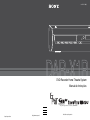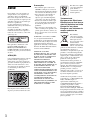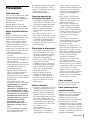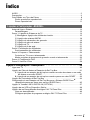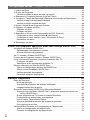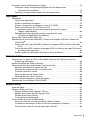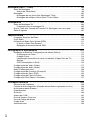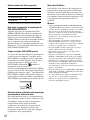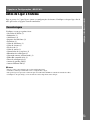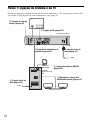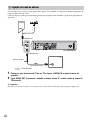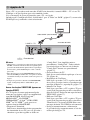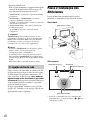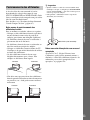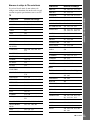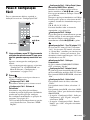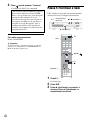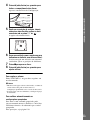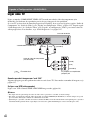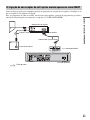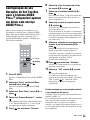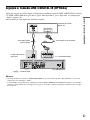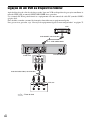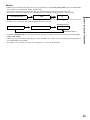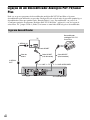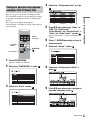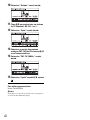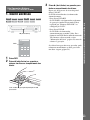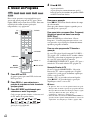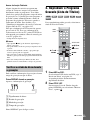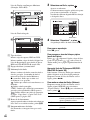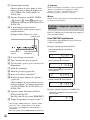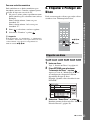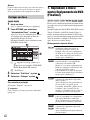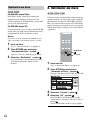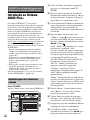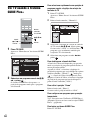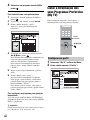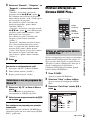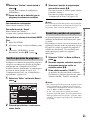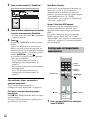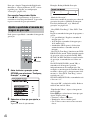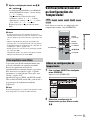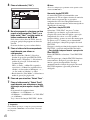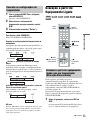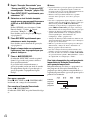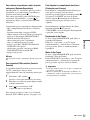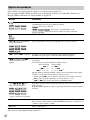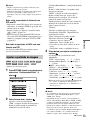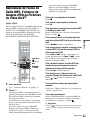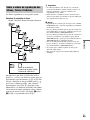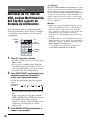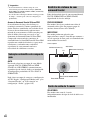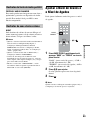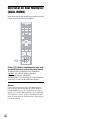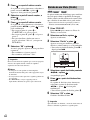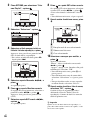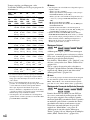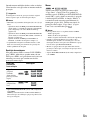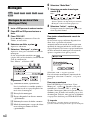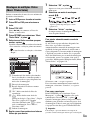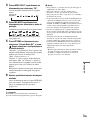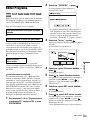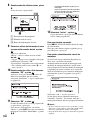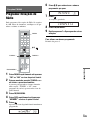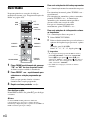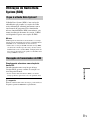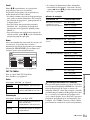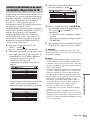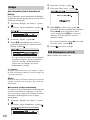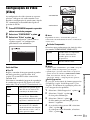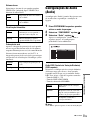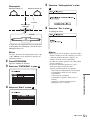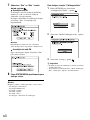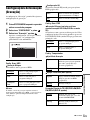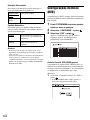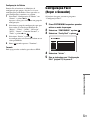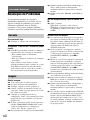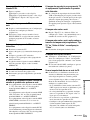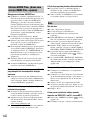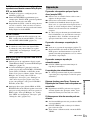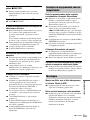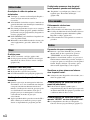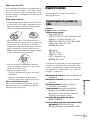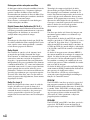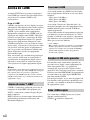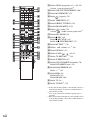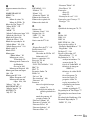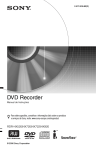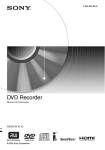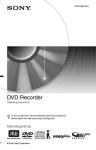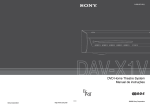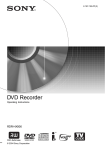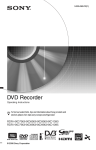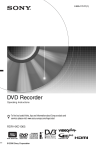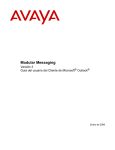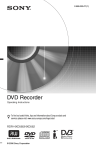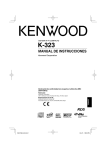Download Manual de Instruções DVD Recorder Home Theatre System
Transcript
2-687-971-42(1) DVD Recorder Home Theatre System Manual de Instruções * * disponível apenas em áreas com serviço GUIDE Plus+ Sony Corporation http://www.sony.net/ ©2006 Sony Corporation Precauções AVISO Para reduzir o risco de incêndio ou choque eléctrico, não exponha este aparelho à chuva ou à humidade. Para evitar choques eléctricos, não abra a caixa do aparelho. As reparações do aparelho só devem ser efectuadas por um técnico qualificado. O cabo de alimentação só pode ser substituído num serviço de assistência técnica autorizado. As pilhas ou aparelhos com pilhas instaladas não devem ser expostos a fontes de calor excessivo, como a luz solar, fogo, etc. Este aparelho é classificado como produto LASER CLASSE 1. A MARCAÇÃO DE PRODUTO LASER CLASSE 1 está localizada no invólucro de protecção do laser dentro da caixa. ATENÇÃO O uso de instrumentos ópticos com este produto aumenta o perigo para os olhos. Dado o raio laser usado neste gravador de DVDs ser prejudicial aos olhos, não tente desmontar a caixa. As reparações do aparelho só devem ser efectuadas por um técnico qualificado. Esta etiqueta está localizada na caixa de protecção do laser dentro da caixa. PT 2 • Esta unidade opera a 230 V CA, 50/60 Hz. Verifique se a tensão de funcionamento da unidade é idêntica à da sua fonte de alimentação local. • Para evitar riscos de incêndio ou choque eléctrico não coloque objectos que contenham líquidos, como jarras, em cima do aparelho. • Instale este sistema de forma a que possa ser desligado imediatamente da tomada de parede em caso de problema. • Para evitar riscos de incêndio, não cubra a ventilação do aparelho com jornais, panos de mesa, cortinas, etc. E não coloque velas acesas em cima do aparelho. GUIDE Plus+, SHOWVIEW, G-LINK are (1) registered trademarks or trademarks of, (2) manufactured under license from and (3) subject of various international patents and patent applications owned by, or licensed to, Gemstar-TV Guide International, Inc. and/or its related affiliates. GEMSTAR-TV GUIDE INTERNATIONAL, INC. AND/OR ITS RELATED AFFILIATES ARE NOT IN ANY WAY LIABLE FOR THE ACCURACY OF THE PROGRAM SCHEDULE INFORMATION PROVIDED BY THE GUIDE PLUS+ SYSTEM. IN NO EVENT SHALL GEMSTAR-TV GUIDE INTERNATIONAL, INC. AND /OR ITS RELATED AFFILIATES BE LIABLE FOR ANY AMOUNTS REPRESENTING LOSS OF PROFITS, LOSS OF BUSINESS, OR INDIRECT, SPECIAL, OR CONSEQUENTIAL DAMAGES IN CONNECTION WITH THE PROVISION OR USE OF ANY INFORMATION, EQUIPMENT, OR SERVICES RELATING TO THE GUIDE PLUS+ SYSTEM. Não deite fora a pilha com o lixo doméstico geral, elimine-a correctamente como resíduo químico. Tratamento de Equipamentos Eléctricos e Electrónicos no final da sua vida útil (Aplicável na União Europeia e em países Europeus com sistemas de recolha selectiva de resíduos) Este símbolo, colocado no produto ou na sua embalagem, indica que este não deve ser tratado como resíduo urbano indiferenciado. Deve sim ser colocado num ponto de recolha destinado a resíduos de equipamentos eléctricos e electrónicos. Assegurando-se que este produto é correctamente depositado, irá prevenir potenciais consequências negativas para o ambiente bem como para a saúde, que de outra forma poderiam ocorrer pelo mau manuseamento destes produtos. A reciclagem dos materiais contribuirá para a conservação dos recursos naturais. Para obter informação mais detalhada sobre a reciclagem deste produto, por favor contacte o município onde reside, os serviços de recolha de resíduos da sua área ou a loja onde adquiriu o produto. O fabricante deste produto é a Sony Corporation, 1-7-1 Konan Minato-ku Tokyo, 108-0075 Japão. O representante autorizado para Compatibilidade Electromagnética e segurança do produto è a Sony Deutschland GmbH, Hedelfinger Strasse 61, 70327 Stuttgart, Alemanha. Para qualquer assunto relacionado com serviço ou garantia por favor consulte a morada indicada nos documentos sobre serviço e garantias que se encontram junto ao produto. Precauções Sobre segurança Caso caia na caixa um objecto sólido ou qualquer líquido, desligue o gravador e que pessoal habilitado o verifique antes de o pôr em funcionamento. Quando desligar os cabos de alimentação, não toque na parte metálica das tomadas ou das fichas. Acerca da unidade de disco rígido O disco rígido tem uma elevada densidade de armazenamento, que permite durações de gravação longas e acesso rápido aos dados escritos. No entanto, pode ficar facilmente danificado por choque, vibração ou poeira e deve ser mantido longe de ímans. Para evitar perder dados importantes, observe as seguintes precauções. • Não aplique um choque forte ao gravador. • Não coloque o gravador num local sujeito a vibrações mecânicas ou em local instável. • Não coloque o gravador em cima de uma superfície quente tal como um VCR (videogravador) ou amplificador (receptor). • Não use o gravador num local sujeito a variações extremas de temperatura (gradiente de temperatura inferior a 10 °C/hora). • Não desloque o gravador com o fio de rede ligado. • Não desligue o fio de rede enquanto a corrente estiver ligada. • Quando desligar os cabos de alimentação, desligue a alimentação e certifique-se de que a unidade do disco rígido não está a funcionar (o relógio é visualizado no visor do painel frontal durante pelo menos 30 segundos e toda a gravação ou montagem estão paradas). • Não desloque o gravador durante um minuto após ter retirado da corrente o fio de rede. • Não tente substituir ou actualizar o disco rígido sozinho, dado isso poder resultar em avaria. Se a unidade do disco rígido avariar, não consegue recuperar os dados perdidos. A unidade de disco rígido é apenas um espaço de armazenamento temporário. Acerca da reparação da unidade de disco rígido • O conteúdo da unidade de disco rígido pode ser verificado no caso de reparação ou inspecção durante uma avaria ou modificação. No entanto, o conteúdo não será salvaguardado ou guardado pela Sony. • Se o disco rígido tiver de ser formatado ou substituído, tal será feito por discrição da Sony. Todo o conteúdo da unidade de disco rígido será apagado, incluindo conteúdos que violam as leis dos direitos de autor. • • • • • Sobre fontes de alimentação • O sistema não está desligado da fonte de alimentação CA (rede) desde que esteja ligado à tomada de parede, mesmo se o próprio sistema tiver sido desligado. • Se não usar o sistema durante um longo período de tempo, certifique-se de que o desliga da tomada de parede. Para desligar o cabo de alimentação CA (fio de rede), agarre na própria ficha; nunca puxe pelo cabo. • Antes de desligar o cabo de alimentação CA (fio de rede), verifique se o disco rígido do gravador não está a funcionar (gravar ou montar) no visor do painel frontal. Sobre a colocação • Coloque o gravador em local com ventilação adequada para evitar a acumulação de calor no sistema. • Em alto volume, durante longos períodos de tempo, a caixa pode ficar muito quente. Não se trata de uma avaria. Contudo, deve-se evitar tocar na caixa. Não coloque o sistema num espaço limitado onde a ventilação seja fraca dado isso poder provocar o sobreaquecimento. • Não obstrua os orifícios de ventilação para a ventoinha de arrefecimento colocando algo • • sobre o sistema. O sistema está equipado com um amplificador de alta potência. Se os orifícios de ventilação estiverem obstruídos, o sistema pode sobreaquecer e avariar. Não coloque o sistema numa superfície macia tal como uma carpete que pode bloquear os orifícios de ventilação. Não coloque o sistema num espaço limitado tal como uma estante ou unidade semelhante. Não coloque o sistema num local próximo de fontes de calor, ou em local sujeito à luz solar directa, poeira excessiva ou choque mecânico. Não coloque o sistema numa posição inclinada. Foi concebido para funcionar apenas numa posição horizontal. Mantenha o gravador e todos os discos longe do equipamento com ímans fortes, tais como fornos de microondas ou altifalantes grandes. Não coloque quaisquer objectos em cima do gravador dado poderem cair, danificar a superfície ou provocar avarias. Se o sistema for trazido directamente de um local frio para um local quente, pode condensarse humidade no interior do sistema e provocar danos às lentes. Quando instalar o sistema pela primeira vez ou quando o deslocar de um local frio para um local quente, espere cerca de 30 minutos antes de operar o sistema. Sobre a gravação Faça testes de gravação antes de efectuar a gravação de facto. Sobre indemnização por gravações perdidas A Sony não se responsabiliza e não indemniza por gravações perdidas ou perdas relevantes, incluindo quando as gravações não são efectuadas devido a razões incluindo falha do gravador ou quando o conteúdo de uma gravação é perdido ou danificado em resultado de falha do gravador ou reparação efectuada a este. A Sony não restaura, recupera ou copia os conteúdos gravados em quaisquer circunstâncias. PT ,continua 3 Direitos de autor • Os programas de televisão, filmes, cassetes de vídeo, discos e outros materiais podem estar sujeitos a direitos de autor. A gravação não autorizada de tal material pode ser contrária ao disposto nas leis de direitos de autor. Além disso, o uso deste gravador em transmissão de televisão por cabo pode exigir a autorização do operador da televisão por cabo e/ou proprietário do programa. • Este produto incorpora tecnologia de protecção de direitos de autor que é protegida por patentes dos EUA e outros direitos de propriedade intelectual. O uso desta tecnologia de protecção de direitos de autor deve ser autorizado pela Macrovision, e é apenas para utilização em casa e outras visualizações limitadas salvo autorização em contrário da Macrovision. Está proibida a engenharia de inversão ou desmontagem. • Este sistema incorpora descodificador de surround de matriz adaptativa Dolby*1 Digital e Dolby Pro Logic (II) e Sistema Surround DTS*2 Digital. *1 Fabricado sob licença da Dolby Laboratories. “Dolby”, “Pro Logic” e o símbolo DD são marcas comerciais da Dolby Laboratories. *2 Fabricado sob licença da Digital Theater Systems, Inc. “DTS” e “DTS Digital Surround” são marcas comerciais da Digital Theater Systems, Inc. Função de protecção de cópia Dado o gravador possuir uma função de protecção de cópia, os programas recebidos através de sintonizador externo (não fornecido) podem conter sinais de protecção contra cópia (função de protecção de cópia) e como tal não podem ser graváveis, dependendo do tipo de sinal. PT 4 NOTA IMPORTANTE Cuidado: Este gravador é capaz de manter uma imagem de vídeo fixa ou imagem de visualização no ecrã indefinidamente no ecrã da sua televisão. Se deixar a imagem de vídeo fixa ou imagem de visualização no ecrã na sua TV durante um longo período de tempo arrisca danificar de forma permanente o ecrã da sua televisão. Os painéis de visor de plasma e televisões de projecção estão especialmente sujeitos a isso. Se tiver quaisquer dúvidas ou problemas relativamente ao seu gravador, consulte o seu concessionário Sony mais próximo. Acerca deste manual • Neste manual, a unidade interna de disco rígido aparece escrita como “HDD”, e “disc” (disco) usa-se como referência geral para HDD, DVDs, ou CDs salvo especificação em contrário pelo texto ou ilustrações. • Ícones, tais como DVD , listados na parte superior de cada explicação indicam que tipo de meio pode ser usado com a função a ser explicada. • As instruções neste manual descrevem os comandos no telecomando. Pode também usar os comandos no gravador se tiverem nomes iguais ou semelhantes àqueles do telecomando. • As ilustrações de visualização no ecrã usadas neste manual podem não corresponder ao grafismo visualizado no ecrã da sua TV. • As explicações neste manual relativas a DVDs referem-se àqueles criados neste gravador. As explicações não se aplicam a DVDs que são criados noutros gravadores e reproduzidos neste. Índice AVISO . . . . . . . . . . . . . . . . . . . . . . . . . . . . . . . . . . . . . . . . . . . . . . . . . . . . . . . . . . . . . . 2 Precauções . . . . . . . . . . . . . . . . . . . . . . . . . . . . . . . . . . . . . . . . . . . . . . . . . . . . . . . . . . 3 Guia Rápido aos Tipos de Discos . . . . . . . . . . . . . . . . . . . . . . . . . . . . . . . . . . . . . . . . 9 Discos graváveis e reproduzíveis . . . . . . . . . . . . . . . . . . . . . . . . . . . . . . . . . . . . . . 9 Discos reproduzíveis . . . . . . . . . . . . . . . . . . . . . . . . . . . . . . . . . . . . . . . . . . . . . . . 11 Ligações e Configurações –BÁSICAS– Antes de Ligar o Sistema . . . . . . . . . . . . . . . . . . . . . . . . . . . . . . . . . . . . . . . . . . . . . . 13 Desembalagem . . . . . . . . . . . . . . . . . . . . . . . . . . . . . . . . . . . . . . . . . . . . . . . . . . . 13 Passo 1: Ligação do Sistema e da TV . . . . . . . . . . . . . . . . . . . . . . . . . . . . . . . . . . . . 14 1 Montagem e ligação dos altifalantes frontais . . . . . . . . . . . . . . . . . . . . . . . . . . 15 2 Ligação das antenas AM/FM . . . . . . . . . . . . . . . . . . . . . . . . . . . . . . . . . . . . . . 18 3 Ligação do subwoofer e do gravador . . . . . . . . . . . . . . . . . . . . . . . . . . . . . . . . 19 4 Ligação do cabo da antena. . . . . . . . . . . . . . . . . . . . . . . . . . . . . . . . . . . . . . . . 20 5 Ligação da TV . . . . . . . . . . . . . . . . . . . . . . . . . . . . . . . . . . . . . . . . . . . . . . . . . . 21 6 Ligação do fio de rede. . . . . . . . . . . . . . . . . . . . . . . . . . . . . . . . . . . . . . . . . . . . 22 Passo 2: Instalação dos Altifalantes . . . . . . . . . . . . . . . . . . . . . . . . . . . . . . . . . . . . . . 22 Posicionamento dos altifalantes . . . . . . . . . . . . . . . . . . . . . . . . . . . . . . . . . . . . . . 23 Passo 3: Preparar o Telecomando . . . . . . . . . . . . . . . . . . . . . . . . . . . . . . . . . . . . . . . 24 Controlar as TVs com o telecomando . . . . . . . . . . . . . . . . . . . . . . . . . . . . . . . . . . 24 Mudar posições de programa do gravador usando o telecomando . . . . . . . . . . . 26 Passo 4: Configuração Fácil . . . . . . . . . . . . . . . . . . . . . . . . . . . . . . . . . . . . . . . . . . . . 27 Passo 5: Verificar o Som . . . . . . . . . . . . . . . . . . . . . . . . . . . . . . . . . . . . . . . . . . . . . . 28 Ligação e Configurações –AVANÇADAS– . . . . . . . . . . . . . . . . . . . . . . . . 30 Ligar uma TV . . . . . . . . . . . . . . . . . . . . . . . . . . . . . . . . . . . . . . . . . . . . . . . . . . . . . . . 30 Ligação do Cabo da Antena e Receptor da Set Top Box . . . . . . . . . . . . . . . . . . . . . . 31 A: Ligação de um receptor da set top box usando um cabo de antena ou um cabo de antena e um cabo SCART . . . . . . . . . . . . . . . . . . . . . . . . . . . . . . . . . . . . . 32 B: Ligação de um receptor da set top box usando apenas um cabo SCART . . . . 33 Ligação do Controlador da Set Top Box . . . . . . . . . . . . . . . . . . . . . . . . . . . . . . . . . . 34 Configuração do seu Receptor da Set Top Box para o Sistema GUIDE Plus+® (disponível apenas em áreas com serviço GUIDE Plus+) . . . . . . . . . . . . . . . . . . 35 Ligação à Tomada LINE 3 DIGITAL IN (OPTICAL) . . . . . . . . . . . . . . . . . . . . . . . . . . 37 Ligação de um VCR ou Dispositivo Similar . . . . . . . . . . . . . . . . . . . . . . . . . . . . . . . . 38 Ligação de um Descodificador Analógico PAY-TV/Canal Plus . . . . . . . . . . . . . . . . . 40 Ligar um descodificador . . . . . . . . . . . . . . . . . . . . . . . . . . . . . . . . . . . . . . . . . . . . 40 Configurar posições do programa analógico PAY-TV/Canal Plus . . . . . . . . . . . . 41 PT ,continua 5 Oito Operações Básicas — Conhecer o seu Gravador de DVDs 1. Inserir um Disco . . . . . . . . . . . . . . . . . . . . . . . . . . . . . . . . . . . . . . . . . . . . . . . . . . . 43 2. Gravar um Programa . . . . . . . . . . . . . . . . . . . . . . . . . . . . . . . . . . . . . . . . . . . . . . . 44 Verificar o estado do disco durante a gravação. . . . . . . . . . . . . . . . . . . . . . . . . . . 45 3. Reproduzir o Programa Gravado (Lista de Títulos) . . . . . . . . . . . . . . . . . . . . . . . . 45 4. Visualizar o Tempo de Reprodução/Restante e Informação de Reprodução . . . . . 47 Verificar o tempo de reprodução/restante . . . . . . . . . . . . . . . . . . . . . . . . . . . . . . . 48 Verificar o espaço restante do disco . . . . . . . . . . . . . . . . . . . . . . . . . . . . . . . . . . . 49 5. Mudar o Nome de um Programa Gravado . . . . . . . . . . . . . . . . . . . . . . . . . . . . . . . 50 6. Etiquetar e Proteger um Disco . . . . . . . . . . . . . . . . . . . . . . . . . . . . . . . . . . . . . . . . 51 Etiquetar um disco . . . . . . . . . . . . . . . . . . . . . . . . . . . . . . . . . . . . . . . . . . . . . . . . . 51 Proteger um disco . . . . . . . . . . . . . . . . . . . . . . . . . . . . . . . . . . . . . . . . . . . . . . . . . 52 7. Reproduzir o Disco noutro Equipamento de DVD (Finalizar) . . . . . . . . . . . . . . . . . 52 Finalização do disco usando botão Z (abrir/fechar) . . . . . . . . . . . . . . . . . . . . . . . 53 Finalização do disco usando o visor “Informação do Disco” . . . . . . . . . . . . . . . . . 53 Desfinalizar um disco. . . . . . . . . . . . . . . . . . . . . . . . . . . . . . . . . . . . . . . . . . . . . . . 54 8. Reformatar um disco . . . . . . . . . . . . . . . . . . . . . . . . . . . . . . . . . . . . . . . . . . . . . . . . 54 GUIDE Plus+ (disponível apenas em áreas com o serviço GUIDE Plus+) . . . 56 Introdução ao Sistema GUIDE Plus+ . . . . . . . . . . . . . . . . . . . . . . . . . . . . . . . . . . . . . 56 Aprendizagem dos elementos comuns . . . . . . . . . . . . . . . . . . . . . . . . . . . . . . . . . 56 Guia de resolução de problemas . . . . . . . . . . . . . . . . . . . . . . . . . . . . . . . . . . . . . . 57 Ver TV usando o Sistema GUIDE Plus+ . . . . . . . . . . . . . . . . . . . . . . . . . . . . . . . . . . 58 Procura de um Programa usando o Sistema GUIDE Plus+ . . . . . . . . . . . . . . . . . . . . 59 Listar a Informação dos seus Programas Preferidos (My TV) . . . . . . . . . . . . . . . . . . 60 Configurar um perfil . . . . . . . . . . . . . . . . . . . . . . . . . . . . . . . . . . . . . . . . . . . . . . . . 60 Seleccionar e ver um programa da Minha TV . . . . . . . . . . . . . . . . . . . . . . . . . . . . 61 Efectuar alterações ao Sistema GUIDE Plus+ . . . . . . . . . . . . . . . . . . . . . . . . . . . . . . 61 Alterar as configurações básicas de GUIDE Plus+ . . . . . . . . . . . . . . . . . . . . . . . . 61 Alterar o canal hospedeiro GUIDE Plus+ . . . . . . . . . . . . . . . . . . . . . . . . . . . . . . . 62 Verificar posições de programa . . . . . . . . . . . . . . . . . . . . . . . . . . . . . . . . . . . . . . . 63 Desactivar posições de programa . . . . . . . . . . . . . . . . . . . . . . . . . . . . . . . . . . . . . 63 Gravação Temporizada . . . . . . . . . . . . . . . . . . . . . . . . . . . . . . . . . . . . 64 Antes da Gravação . . . . . . . . . . . . . . . . . . . . . . . . . . . . . . . . . . . . . . . . . . . . . . . . . . . 64 Modo de gravação . . . . . . . . . . . . . . . . . . . . . . . . . . . . . . . . . . . . . . . . . . . . . . . . . 64 Gravação de programas em estéreo e bilingues . . . . . . . . . . . . . . . . . . . . . . . . . . 65 Imagens impossíveis de gravar . . . . . . . . . . . . . . . . . . . . . . . . . . . . . . . . . . . . . . . 65 Gravação Temporizada (GUIDE Plus+/ShowView/Manual) . . . . . . . . . . . . . . . . . . . . 66 Gravação com Um Botão (GUIDE Plus+) (disponível apenas em áreas com serviço GUIDE Plus+) . . . . . . . . . . . . . . . . . . . . . . . . . . . . . . . . . . . . . . . . . . . 66 Gravar programas de TV usando o sistema ShowView . . . . . . . . . . . . . . . . . . . . 67 Configuração do temporizador manualmente . . . . . . . . . . . . . . . . . . . . . . . . . . . . 68 Usar a função Temporizador Rápido . . . . . . . . . . . . . . . . . . . . . . . . . . . . . . . . . . . 69 Ajustar a qualidade e tamanho da imagem de gravação. . . . . . . . . . . . . . . . . . . . 70 Criar capítulos num título . . . . . . . . . . . . . . . . . . . . . . . . . . . . . . . . . . . . . . . . . . . . 71 Verificar/Alterar/Cancelar as Configurações do Temporizador . . . . . . . . . . . . . . . . . . 71 Alterar as configurações do temporizador . . . . . . . . . . . . . . . . . . . . . . . . . . . . . . . 71 Cancelar as configurações do temporizador . . . . . . . . . . . . . . . . . . . . . . . . . . . . . 73 PT 6 Gravação a partir de Equipamento Ligado . . . . . . . . . . . . . . . . . . . . . . . . . . . . . . . . . 73 Gravação a partir do equipamento ligado com um temporizador (Gravação Sincronizada). . . . . . . . . . . . . . . . . . . . . . . . . . . . . . . . . . . . . . . . . 73 Gravação do equipamento ligado sem um temporizador . . . . . . . . . . . . . . . . . . . 75 Reprodução . . . . . . . . . . . . . . . . . . . . . . . . . . . . . . . . . . . . . . . . . . . . 76 Reproduzir . . . . . . . . . . . . . . . . . . . . . . . . . . . . . . . . . . . . . . . . . . . . . . . . . . . . . . . . . 76 Opções de reprodução . . . . . . . . . . . . . . . . . . . . . . . . . . . . . . . . . . . . . . . . . . . . . 78 Ajustar a qualidade da imagem . . . . . . . . . . . . . . . . . . . . . . . . . . . . . . . . . . . . . . . 79 Ajustar o atraso entre a imagem e o som (A/V SYNC) . . . . . . . . . . . . . . . . . . . . . 80 Pausar uma Emissão de TV (Pausa da TV) . . . . . . . . . . . . . . . . . . . . . . . . . . . . . 80 A reprodução a partir do início do programa que estiver a gravar (Seguir a Reprodução) . . . . . . . . . . . . . . . . . . . . . . . . . . . . . . . . . . . . . . . . . . 80 Reprodução de uma gravação anterior enquanto faz outra (Gravação e Reprodução Simultânea) . . . . . . . . . . . . . . . . . . . . . . . . . . . . . . 81 Procura de Título/Capítulo/Faixa, etc. . . . . . . . . . . . . . . . . . . . . . . . . . . . . . . . . . . . . 82 Reprodução de Faixas de Áudio MP3, Ficheiros de Imagem JPEG ou Ficheiros de Vídeo DivX® . . . . . . . . . . . . . . . . . . . . . . . . . . . . . . . . . . . . . . . . . . . . . . . . . . . . . 83 Acerca das faixas de áudio MP3, ficheiros de imagem JPEG e ficheiros de vídeo DivX . . . . . . . . . . . . . . . . . . . . . . . . . . . . . . . . . . . . . . . . . . . . . . . . . . . . . . . . . 84 Faixas de áudio MP3, ficheiros de imagem JPEG ou ficheiros de vídeo DivX que o gravador pode reproduzir . . . . . . . . . . . . . . . . . . . . . . . . . . . . . . . . . . . . . . . . 84 Sobre a ordem de reprodução dos álbuns, faixas e ficheiros . . . . . . . . . . . . . . . . 85 Desfrutar do Som . . . . . . . . . . . . . . . . . . . . . . . . . . . . . . . . . . . . . . . . 86 Desfrutar da TV, Som do VCR, ou Som Multi Canal da Set Top Box a partir do Sistema de Altifalantes . . . . . . . . . . . . . . . . . . . . . . . . . . . . . . . . . . . . . . . . . . . . . 86 Seleccionar Modo de Filme ou Música . . . . . . . . . . . . . . . . . . . . . . . . . . . . . . . . . . . . 87 Desfrutar de Som Surround Usando Campos de Som . . . . . . . . . . . . . . . . . . . . . . . 87 Selecção automática do campo de som . . . . . . . . . . . . . . . . . . . . . . . . . . . . . . . . 88 Desfrutar do sistema de som surround frontal . . . . . . . . . . . . . . . . . . . . . . . . . . . 88 Fonte de saída de 2 canais . . . . . . . . . . . . . . . . . . . . . . . . . . . . . . . . . . . . . . . . . . 88 Desfrutar de fonte de áudio portátil . . . . . . . . . . . . . . . . . . . . . . . . . . . . . . . . . . . . 89 Desfrutar de som a baixo volume . . . . . . . . . . . . . . . . . . . . . . . . . . . . . . . . . . . . . 89 Ajustar o Nível de Graves e o Nível de Agudos . . . . . . . . . . . . . . . . . . . . . . . . . . . . . 89 Desfrutar de Som Multiplex (DUAL MONO) . . . . . . . . . . . . . . . . . . . . . . . . . . . . . . . . 90 Apagar e Editar . . . . . . . . . . . . . . . . . . . . . . . . . . . . . . . . . . . . . . . . . . 91 Antes de Editar . . . . . . . . . . . . . . . . . . . . . . . . . . . . . . . . . . . . . . . . . . . . . . . . . . . . . . 91 Apagar e Editar um Título . . . . . . . . . . . . . . . . . . . . . . . . . . . . . . . . . . . . . . . . . . . . . . 92 Apagar múltiplos títulos (Apagar Títulos) . . . . . . . . . . . . . . . . . . . . . . . . . . . . . . . 93 Apagar uma secção do título (Apagar A-B). . . . . . . . . . . . . . . . . . . . . . . . . . . . . . 93 Divisão de um título (Dividir) . . . . . . . . . . . . . . . . . . . . . . . . . . . . . . . . . . . . . . . . . 94 Criar capítulos manualmente. . . . . . . . . . . . . . . . . . . . . . . . . . . . . . . . . . . . . . . . . 95 Criar e Editar uma Lista de Reprodução . . . . . . . . . . . . . . . . . . . . . . . . . . . . . . . . . . 95 Mover um título da Lista de reprodução (Alterar Ordem) . . . . . . . . . . . . . . . . . . . 97 Combinação de múltiplos títulos da Lista de reprodução (Combinar). . . . . . . . . . 97 Divisão de um título da Lista de reprodução (Dividir) . . . . . . . . . . . . . . . . . . . . . . 98 PT ,continua 7 Montagem (HDD y DVD) . . . . . . . . . . . . . . . . . . . . . . . . . . . . . . . . . . 99 Antes da Montagem . . . . . . . . . . . . . . . . . . . . . . . . . . . . . . . . . . . . . . . . . . . . . . . . . . 99 Acerca de “Modo Mont.” . . . . . . . . . . . . . . . . . . . . . . . . . . . . . . . . . . . . . . . . . . . . 99 Montagem . . . . . . . . . . . . . . . . . . . . . . . . . . . . . . . . . . . . . . . . . . . . . . . . . . . . . . . . . 102 Montagem de um único título (Montagem Título) . . . . . . . . . . . . . . . . . . . . . . . . 102 Montagem de múltiplos títulos (Mont. Títulos Selec) . . . . . . . . . . . . . . . . . . . . . . 103 Montagem DV . . . . . . . . . . . . . . . . . . . . . . . . . . . . . . . . . . . . . . . . . 104 Antes da Montagem DV . . . . . . . . . . . . . . . . . . . . . . . . . . . . . . . . . . . . . . . . . . . . . . 104 Preparação para a montagem DV . . . . . . . . . . . . . . . . . . . . . . . . . . . . . . . . . . . . 104 Gravar Toda uma Cassete de Formato DV (Montagem com um toque) . . . . . . . . . 106 Editar Programa . . . . . . . . . . . . . . . . . . . . . . . . . . . . . . . . . . . . . . . . . . . . . . . . . . . . 107 Funções FM/AM . . . . . . . . . . . . . . . . . . . . . . . . . . . . . . . . . . . . . . . . 109 Programar Estações de Rádio . . . . . . . . . . . . . . . . . . . . . . . . . . . . . . . . . . . . . . . . . 109 Ouvir Rádio . . . . . . . . . . . . . . . . . . . . . . . . . . . . . . . . . . . . . . . . . . . . . . . . . . . . . . . . 110 Utilização do Radio Data System (RDS) . . . . . . . . . . . . . . . . . . . . . . . . . . . . . . . . . 111 O que é o Radio Data System? . . . . . . . . . . . . . . . . . . . . . . . . . . . . . . . . . . . . . . 111 Recepção de transmissões de RDS . . . . . . . . . . . . . . . . . . . . . . . . . . . . . . . . . . 111 Configurações e Ajustamentos . . . . . . . . . . . . . . . . . . . . . . . . . . . . . . 112 Recepção da Antena e Configurações de Idioma (Básica) . . . . . . . . . . . . . . . . . . . 112 Configuração do Canal . . . . . . . . . . . . . . . . . . . . . . . . . . . . . . . . . . . . . . . . . . . . 112 Ordenar Canal . . . . . . . . . . . . . . . . . . . . . . . . . . . . . . . . . . . . . . . . . . . . . . . . . . . 114 Identificação Automática do canal via teletexto (Página Guia de TV) . . . . . . . . . 115 Relógio. . . . . . . . . . . . . . . . . . . . . . . . . . . . . . . . . . . . . . . . . . . . . . . . . . . . . . . . . 116 OSD (Informações no Ecrã). . . . . . . . . . . . . . . . . . . . . . . . . . . . . . . . . . . . . . . . . 116 Configurações de Vídeo (Vídeo) . . . . . . . . . . . . . . . . . . . . . . . . . . . . . . . . . . . . . . . . 117 Configurações de Áudio (Áudio) . . . . . . . . . . . . . . . . . . . . . . . . . . . . . . . . . . . . . . . . 119 Áudio (Calibragem Auto) . . . . . . . . . . . . . . . . . . . . . . . . . . . . . . . . . . . . . . . . . . . . . . 120 Configurações de Gravação (Gravação) . . . . . . . . . . . . . . . . . . . . . . . . . . . . . . . . . 123 Configurações do Disco (DVD) . . . . . . . . . . . . . . . . . . . . . . . . . . . . . . . . . . . . . . . . . 124 Configurações de Fábrica (Outros) . . . . . . . . . . . . . . . . . . . . . . . . . . . . . . . . . . . . . . 126 Configuração Fácil (Repor o Gravador) . . . . . . . . . . . . . . . . . . . . . . . . . . . . . . . . . . 127 Informação Adicional . . . . . . . . . . . . . . . . . . . . . . . . . . . . . . . . . . . . 128 Resolução de Problemas . . . . . . . . . . . . . . . . . . . . . . . . . . . . . . . . . . . . . . . . . . . . . 128 Função de Auto-diagnóstico (Quando letras/números aparecem no visor) . . . . . . . 136 Notas acerca deste Sistema . . . . . . . . . . . . . . . . . . . . . . . . . . . . . . . . . . . . . . . . . . . 136 Especificações . . . . . . . . . . . . . . . . . . . . . . . . . . . . . . . . . . . . . . . . . . . . . . . . . . . . . 137 Glossário . . . . . . . . . . . . . . . . . . . . . . . . . . . . . . . . . . . . . . . . . . . . . . . . . . . . . . . . . . 139 Acerca de i.LINK . . . . . . . . . . . . . . . . . . . . . . . . . . . . . . . . . . . . . . . . . . . . . . . . . . . . 142 Guia de Partes e Controlos . . . . . . . . . . . . . . . . . . . . . . . . . . . . . . . . . . . . . . . . . . . . 143 Lista de Código de Idioma . . . . . . . . . . . . . . . . . . . . . . . . . . . . . . . . . . . . . . . . . . . . 148 Código Área . . . . . . . . . . . . . . . . . . . . . . . . . . . . . . . . . . . . . . . . . . . . . . . . . . . . . . . 148 Índice remissivo . . . . . . . . . . . . . . . . . . . . . . . . . . . . . . . . . . . . . . . . . . . . . . . . . . . . 149 PT 8 Guia Rápido aos Tipos de Discos Discos graváveis e reproduzíveis Ícone usado neste manual Formatação (novos discos) Compatibilidade com outros leitores de DVD (finalização) HDD Formatação desnecessária Montar conteúdo da HDD para um DVD para reproduzir noutros leitores de DVD +RW Formatado automaticaReproduzível em leitores mente no modo compatíveis com DVD+RW +VR (automaticamente finalizado) (DVD+RW VIDEO) Modo VR -RWVR Formato no modo VR (página 43) Reproduzível apenas em leitores compatíveis com o modo VR (finalização desnecessária) Modo vídeo -RWVideo Formato no modo Vídeo (página 43) Reproduzível na maioria dos leitores de DVD (finalização necessária) (página 52) Logo do disco Tipo Unidade de disco rígido (interna) DVD+RW DVD-RW DVD+R +R DVD+R DL Modo VR -RVR Formato no modo VR (página 43)*1 A formatação é executada usando o visor “Informação do Disco”. -RVideo Formatado Reproduzível na maioria dos automaticaleitores de DVD (finalização mente no modo necessária) (página 52) Vídeo DVD-R Modo vídeo Formatado automaticaReproduzível na maioria dos mente no modo leitores de DVD (finalização +VR (DVD+R necessária) (página 52) VIDEO) Reproduzível apenas em DVD-R em leitores compatíveis com o modo VR (finalização necessária) (página 52) PT ,continua 9 Versões de disco utilizáveis (em Agosto de 2006) • DVD+RWs de velocidade 8x ou inferior • DVD-RWs de velocidade 6x ou inferior (Ver.1.1, Ver.1.2 com CPRM*2) • DVD+Rs de velocidade 16x ou inferior • DVD-Rs de velocidade 16x ou inferior (Ver.2.0, Ver.2.1 com CPRM*2) • Discos DVD+R DL (Camada Dupla) de velocidade 8x ou inferior “DVD+RW”, “DVD-RW”, “DVD+R”, “DVD+R DL”, e “DVD-R” são marcas comerciais. *1 Quando inserir neste gravador um DVD-R não formatado, este é formatado automaticamente no modo Vídeo. Para formatar um DVD-R novo no modo VR, formate usando o visor “Informação do Disco” (página 43). *2 CPRM (Content Protection for Recordable Media) é uma tecnologia de codificação que protege direitos de autor para imagens. Discos que não podem ser gravados em • Discos de 8 cm • Discos DVD-R DL (Camada Dupla) PT 10 Discos reproduzíveis Tipo Logo do disco Ícone usado neste manual Características DVD VIDEO DVD Discos tais como filmes que podem ser comprados ou alugados Este gravador também reconhece discos DVD-R Camada Dupla (modo Vídeo) como discos compatíveis com DVD Vídeo. VIDEO CD VCD VIDEO CDs ou CD-Rs/CD-RWs em formato VIDEO CD/Super VIDEO CD CD CDs de Música ou CD-Rs/CD-RWs em formato de CD de música CD DATA DVD — DATA DVD DVD+RWs/DVD+Rs/DVD-RWs/DVDRs/DVD-ROMs com ficheiros de imagem JPEG ou ficheiros de vídeo DivX DATA CD — DATA CD CD-ROMs/CD-Rs/CD-RWs com faixas de áudio MP3, ficheiros de imagem JPEG ou ficheiros de vídeo DivX — DVD+RW, DVD-RW e DVD-R de 8 cm gravado com uma câmara de vídeo DVD (Imagens fixas gravadas com uma câmara de vídeo DVD não podem ser reproduzidas.) DVD+RW/DVD-RW/ DVD-R de 8 cm — “DVD VIDEO” e “CD” são marcas comerciais. DivX, DivX Certified, e logótipos associados são marcas comerciais de DivX, Inc. e são usados sob licença. DivX® é uma tecnologia de compressão de ficheiro de vídeo, desenvolvida por DivX, Inc. Discos que não podem ser reproduzidos • PHOTO CDs • CD-ROMs/CD-Rs/CD-RWs que são gravados num formato diferente dos formatos referidos na tabela acima. • Parte de dados dos CD-Extras • DVD-ROMs/DVD+RWs/DVD-RWs/ DVD+Rs/DVD-Rs que não incluem DVD Vídeo, vídeo DivX ou ficheiros de imagem JPEG. • Discos Áudio DVD • Super Audio CDs • DVD VIDEOs com um código de região diferente (página 12). • DVDs que foram gravados num gravador diferente e não estão finalizados correctamente. • DVD-RAMs PT ,continua 11 Número máximo de títulos graváveis Disco Número de títulos* HDD 300 DVD-RW/DVD-R 99 DVD+RW/DVD+R 49 DVD+R DL 49 * A duração máxima de cada título é de oito horas. Nota sobre as operações de reprodução de DVD VIDEOs/VIDEO CDs Algumas operações de reprodução de DVD VIDEOs/VIDEO CDs podem ser configuradas intencionalmente pelos produtores do software. Dado este gravador reproduzir DVD VIDEOs/ VIDEO CDs de acordo com os conteúdos do disco que os produtores do software desenharam, algumas funções de reprodução podem não estar disponíveis. Veja as instruções fornecidas com os DVD VIDEOs/VIDEO CDs. Código de região (DVD VIDEO apenas) O seu gravador tem um código de região impresso na parte traseira da unidade e reproduz apenas DVD VIDEOs (reprodução apenas) etiquetados com códigos de região idênticos. Este sistema é usado para proteger os direitos de autor. DVD VIDEOs etiquetados ALL também se reproduzem neste gravador. Se tentar reproduzir qualquer outro DVD VIDEO, aparece no ecrã de TV a mensagem “Reprodução proibida pelo código da região.”. Dependendo do DVD VIDEO, nenhuma indicação de código de região pode ser etiquetada embora a reprodução de DVD VIDEO seja proibida por restrições de área. Código de região Discos de música codificados com tecnologias de protecção de direitos de autor Este equipamento destina-se a reproduzir discos que respeitem a norma de discos compactos (CD). Actualmente, algumas editoras discográficas comercializam vários discos de música codificados com tecnologias de protecção de direitos de autor. Alguns destes discos não respeitam a norma de CD e pode não conseguir reproduzi-los neste equipamento. PT 12 Nota sobre DualDiscs Um DualDisc é um disco de dois lados que faz corresponder o material gravado no DVD num lado com o material áudio digital no outro lado. No entanto, como o lado de material de áudio não está conforme a norma de discos compactos (CD), a reprodução neste equipamento não está garantida. b Notas • Alguns DVD+RWs/DVD+Rs, DVD-RWs/DVD-Rs, ou CD-RWs/CD-Rs não podem ser reproduzidos neste gravador devido à qualidade da gravação ou condição física do disco ou características do dispositivo de gravação e software de autor. O disco não reproduz se não for finalizado correctamente. Para mais informações, veja as instruções de operação para o dispositivo de gravação. • Não pode misturar o modo VR e o modo Vídeo no mesmo DVD-RW. Para alterar o formato do disco, reformate o disco (página 54). Atenção que o conteúdo do disco será apagado após a reformatação. • Não pode reduzir o tempo exigido para a gravação mesmo com discos de alta velocidade. • Recomenda-se que use discos com “Para Vídeo” impresso na embalagem. • Não pode acrescentar novas gravações a DVD+Rs, DVD-Rs, ou DVD-RWs (modo Vídeo) que incluam gravações efectuadas noutro equipamento de DVD. • Em alguns casos, pode não ser capaz de acrescentar novas gravações a DVD+RWs que incluam gravações efectuadas noutro equipamento de DVD. Se acrescentar uma nova gravação, note que este gravador regrava o menu DVD. • Não pode editar gravações em DVD+RWs, DVD-RWs (modo Vídeo), DVD+Rs, ou DVD-Rs que sejam feitas noutro equipamento de DVD. • Se o disco incluir dados de PC não reconhecidos por este gravador, os dados podem ser apagados. • Pode não ser capaz de gravar em alguns discos graváveis, dependendo do disco. Ligações e Configurações –BÁSICAS– Antes de Ligar o Sistema Desembalagem Verifique se tem os seguintes itens. • Gravador de DVDs (1) • Subwoofer (1) • Altifalantes (2) • Suportes do altifalante (2) • Parafusos (2) • Cabo do altifalante (1) • Cabo do sistema (1) • Fio de rede (1) • Cabo da antena (1) • Controlador da set top box (1) • Microfone de calibragem (1) • Comando remoto (telecomando) (1) • Pilhas R6 (tamanho AA) (2) • Disco de configuração (1) • Antena de quadro AM (1) • Antena filiforme FM (1) Ligações e Configurações –BÁSICAS– Siga os passos 1 a 5 para ligar e ajustar as configurações do sistema. Certifique-se de que liga o fio de rede após todas as ligações estarem concluídas. b Notas • • • • Ligue os cabos em segurança para evitar ruído indesejável. Consulte as instruções fornecidas com os componentes a ligar. Não pode ligar este gravador a uma TV que não tenha uma SCART ou tomada de entrada de vídeo. Certifique-se de que desliga os fios da rede de cada componente antes de ligar. PT 13 Passo 1: Ligação do Sistema e da TV Esta ligação incorpora as ligações básicas do sistema aos altifalantes e à TV. Para ligações de outras TVs, veja página 30. Para ligações de outros componentes, veja página 38. TV 4 Ligação do cabo da antena (página 20) 5 Ligação da TV (página 21) Gravador de DVDs à AC IN 3 Ligação do subwoofer e do gravador (página 19) 6 Ligação do fio de rede (página 22) à rede 2 Ligação das antenas AM/FM (página 18) Antena de quadro AM Antena filiforme FM 1 Montagem e ligação dos altifalantes frontais (página 15) 6 Ligação do fio de rede (página 22) à rede Subwoofer PT 14 Altifalantes frontais 1 Montagem e ligação dos altifalantes frontais Ligue o subwoofer e altifalantes com o cabo do altifalante fornecido. Gravador de DVDs Ligações e Configurações –BÁSICAS– Subwoofer Cabo do altifalante Altifalante frontal Altifalante frontal z Sugestão Ao ligar uma extensão (não fornecida) à(s) respectiva(s) tomada(s) do cabo do altifalante, pode aumentar o comprimento do cabo. RK-SX1 (não fornecido) b Notas • Estenda um pano no chão para evitar danificar o chão e os altifalantes. • Não ligue quaisquer altifalantes sem ser aqueles fornecidos com este sistema. PT ,continua 15 1 Ligue o cabo do altifalante ao subwoofer. Prenda a tomada apertando os dois parafusos. 2 Monte e ligue os altifalantes frontais. 1 Puxe a tomada do altifalante pelo orifício do suporte do altifalante. Os suportes do altifalante são idênticos e podem ser usados com o altifalante esquerdo ou direito. Suporte do altifalante Tomada do altifalante LEFT: Para o altifalante esquerdo RIGHT: Para o altifalante direito 2 Vire o altifalante ao contrário e ligue a tomada deste ao altifalante frontal. Ligue a tomada LEFT ao altifalante esquerdo e a tomada RIGHT ao altifalante direito. Etiqueta FRONT L (branco): Altifalante esquerdo FRONT R (vermelho): Altifalante direito Parte inferior do altifalante Tomada do altifalante LEFT: Para o altifalante esquerdo RIGHT: Para o altifalante direito b Nota Tenha cuidado para evitar riscar a parte superior do altifalante. PT 16 3 Vire o suporte do altifalante ao contrário e prenda o suporte ao altifalante com o parafuso. Ligações e Configurações –BÁSICAS– Parafuso b Notas • Quando limpar, use um pano macio tal como pano de limpeza para óculos. • Não use qualquer tipo de produto abrasivo, pó de areação ou solvente tal como álcool ou benzeno. PT ,continua 17 2 Ligação das antenas AM/FM Ligue as antenas AM/FM ao subwoofer. Para ligar a antena filiforme FM Ligue a antena filiforme FM à tomada COAXIAL FM 75 Ω no subwoofer. Antena filiforme FM Para ligar a antena AM Suporte de plástico Antena A forma e comprimento da antena foram concebidos para receber sinais AM. Não desmonte ou enrole a antena. 1 Remova apenas a parte circular do suporte de plástico. 2 Instale a antena de quadro AM. Subwoofer z Sugestão Se tiver uma má recepção FM, use um cabo coaxial de 75 ohms (não fornecido) para ligar o sistema a uma antena externa FM, como mostrado em baixo. Antena externa FM 3 Ligue os cabos aos terminais da antena AM no subwoofer. Cabo (A) ou cabo (B) podem ser ligados a qualquer um dos terminais. Subwoofer Insira nesta parte. Carregue no grampo do terminal e insira os cabos. 4 Certifique-se de que a antena de quadro AM está bem ligada puxando ligeiramente. z Sugestão Ajuste a direcção da antena de quadro AM para obter o melhor som de emissão AM. b Nota Não coloque a antena de quadro AM próximo do sistema ou de outro equipamento AV, dado poder originar ruído. PT 18 Subwoofer b Notas • Certifique-se de que estica totalmente a antena filiforme FM. • Após ligar a antena filiforme FM, mantenha-a o mais horizontal possível. 3 Ligação do subwoofer e do gravador Ligue o subwoofer e o gravador usando o cabo do sistema fornecido. Gravador de DVDs Ligações e Configurações –BÁSICAS– à SYSTEM CONTROL Aperte ambos os lados da ficha e insira-a completamente até dar um estalido. Gravador de DVDs Cabo do sistema Subwoofer Subwoofer à SYSTEM CONTROL : Fluxo do sinal PT ,continua 19 4 Ligação do cabo da antena Use esta ligação se estiver a ligar apenas uma antena. Use também esta ligação se visionar programa de cabo sem uma caixa de cabo. Com esta ligação, pode gravar qualquer posição de programa seleccionando a posição de programa no gravador. Parede à AERIAL IN Gravador de DVDs à AERIAL OUT TV Cabo da antena à entrada da antena : Fluxo do sinal 1 Desligue o cabo da antena de TV da sua TV e ligue-o à AERIAL IN no painel traseiro do gravador. 2 Ligue AERIAL OUT do gravador à entrada da antena da sua TV, usando o cabo de antena de TV fornecido. z Sugestão Para ligar o receptor da set top box, veja “Ligação do Cabo da Antena e Receptor da Set Top Box” (página 31). PT 20 5 Ligação da TV TV Cabo SCART (não fornecido) Gravador de DVDs à LINE 1 – TV Ligações e Configurações –BÁSICAS– Ligue a TV e o gravador usando um cabo SCART (não fornecido) à tomada LINE 1 – TV e à sua TV. Certifique-se de que liga bem para evitar zumbido e ruído. Veja as instruções de operação fornecidas com a TV a ser ligada. Quando regula “Configuração Fácil - Saída Linha1” para “S Vídeo” ou “RGB” (página 27), use um cabo SCART que esteja conforme o sinal seleccionado. : Fluxo do sinal b Notas • Quando ligar o gravador à sua TV através das tomadas SCART, a fonte de entrada da TV está regulada para o gravador automaticamente quando inicia a reprodução. Se necessário, prima TV/DVD para voltar a entrada para a TV. • Para uma ligação correcta SMARTLINK, precisa de um cabo SCART que tenha todos os 21 pinos. Consulte o manual de instruções da sua TV assim como para esta ligação. • Se ligar este gravador a uma TV com SMARTLINK, regule “Configuração Fácil - Saída Linha1” para “Vídeo”. Acerca das funções SMARTLINK (apenas em ligações SCART) Se a TV ligada (ou outro equipamento ligado como uma set top box) estiver em conformidade com SMARTLINK, NexTView Link*3, MEGALOGIC*1, EASYLINK*2, CINEMALINK*2, Q-Link*3, EURO VIEW LINK*4 ou T-V LINK*5, pode apreciar as seguintes funções SMARTLINK. • Programar o Download Pode fazer o download dos dados programados do sintonizador da sua TV para este gravador e sintonizar o gravador segundo os dados em • • • • • “Config Fácil”. Isso simplifica muito o procedimento “Config Fácil”. Tenha cuidado para não desligar os cabos ou sair da função “Config Fácil” durante este procedimento (página 27). Gravação Directa da TV Pode gravar com facilidade aquilo que vê na sua TV (página 44). Reprodução de Um Toque Pode ligar o gravador e a TV, regular a entrada desta para o gravador e iniciar a reprodução com um toque do botão H (reprodução) (página 77). Menu de Um Toque Pode ligar o gravador e a TV, regular a TV para a posição de programa do gravador e visualizar o menu da Lista de Título com um toque do botão TITLE LIST (página 77). EPG com Um Toque Pode ligar o gravador e a TV, regular a TV para a posição de programa do gravador e visualizar o “Home Screen” do sistema GUIDE Plus+ com um toque do botão TV GUIDE no telecomando. Desligar Automaticamente a Alimentação O gravador desliga automaticamente se não for usado após desligar a TV. PT ,continua 21 • Download NexTView Pode regular facilmente o temporizador usando a função de Download NexTView na sua TV. Veja o manual de instruções da sua TV. *1 *2 *3 *4 *5 “MEGALOGIC” é uma marca registada da Grundig Corporation. “EASYLINK” e “CINEMALINK” são marcas comerciais da Philips Corporation. “Q-Link” e “NexTView Link” são marcas comerciais da Panasonic Corporation. “EURO VIEW LINK” é uma marca comercial da Toshiba Corporation. “T-V LINK” é uma marca comercial da JVC Corporation. Passo 2: Instalação dos Altifalantes Para o melhor som surround frontal possível, posicione os altifalantes como ilustrado abaixo. Vista lateral pelo menos a 0,6 m z Sugestão SMARTLINK funciona também com TVs ou outro equipamento com funções Controlo de Temporizador EPG, Download de Título EPG e Gravação Imediata. Para detalhes, consulte as instruções de operação fornecidas com a sua TV ou outro equipamento. b Notas • As funções SMARTLINK estão disponíveis apenas quando “Vídeo” estiver seleccionado em “Configuração Fácil - Saída Linha1”. • A alimentação deve estar ligada para usar todas as funcionalidades SMARTLINK excepto Reprodução com Um Toque, Menu de Um Toque e EPG com Um Toque. • Nem todas as TVs respondem às funções acima. Vista superior Altifalante frontal (L) 6 Ligação do fio de rede Ligue o fio de rede fornecido ao terminal AC IN do gravador. Depois ligue os fios de rede (cabos de alimentação) do gravador, subwoofer e TV à rede. Após ligar os fios de rede, deve esperar algum tempo antes de colocar o gravador a funcionar. Pode operar o gravador assim que o visor do painel frontal se acender e o gravador entrar em modo de espera. Se ligar equipamento adicional a este gravador (página 38), certifique-se de que liga o fio de rede após concluir todas as ligações. Subwoofer TV Altifalante frontal (R) Área FOCUS SURROUND Área WIDE STAGE * Posicione os altifalantes para que a distância entre cada altifalante e a posição de audição (A e B) seja igual (de 0,0 a 7,0 m). PT 22 Posicionamento dos altifalantes Notas acerca do posicionamento dos altifalantes frontais Para os melhores resultados, observe o seguinte: – Coloque os dois altifalantes frontais separados à mesma distância como estão da posição de audição (para formar um triângulo equilátero). – Os altifalantes frontais devem ser colocados a pelo menos 0,6 m de distância. – Os altifalantes frontais devem ser colocados ao nível do ouvido na posição de audição. – Coloque os altifalantes frontais adiante da TV. Certifique-se de que não há obstáculos de reflexo na frente dos altifalantes. – Os dois altifalantes frontais devem estar dirigidos directamente para a frente. Não coloque os altifalantes num ângulo. Correcto Incorrecto WS-FVX1 (não fornecido) Ligações e Configurações –BÁSICAS– A área de efeito do som surround irá variar dependendo da selecção do campo de som (FOCUS SURROUND ou WIDE STAGE). Pode alterar a configuração do campo de som para efeito ideal de som surround frontal. Para detalhes, veja “Desfrutar de Som Surround Usando Campos de Som” (página 87). z Sugestões • Quando verificar o efeito de som surround frontal, certifique-se de que a configuração SOUND FIELD está em “FOCUS SUR”, e que uma ou duas pessoas estão na posição de audição. • Pode prender o altifalante frontal ao suporte do altifalante (não fornecido). Notas acerca da obtenção de som surround apropriado Ao usar D.C.A.C. (Digital Cinema Auto Calibration), pode ajustar automaticamente a distância e o nível dos altifalantes frontais e do subwoofer para o nível apropriado. Para operações, veja página 120. – Não deixe um espaço na frente dos altifalantes frontais quando colocados em cima de uma mesa ou prateleira, etc., dado poder ocorrer reflexos. Vista lateral Correcto Incorrecto PT 23 Passo 3: Preparar o Telecomando Pode controlar o gravador usando o telecomando fornecido. Insira duas pilhas R6 (tamanho AA) fazendo corresponder os terminais 3 e # das pilhas nas marcações no interior do compartimento das pilhas. Quando utilizar o telecomando, aponte-o para o sensor remoto no gravador. Controlar as TVs com o telecomando Pode ajustar o sinal do telecomando para controlar a sua TV. b Notas • Dependendo da unidade ligada, pode não ser capaz de controlar a sua TV com alguns ou todos os botões abaixo. • Se introduzir um novo número de código, aquele anteriormente introduzido será apagado. • Quando substitui as pilhas no telecomando, o número de código pode ser reposto para a configuração predefinida. Configure novamente o número de código apropriado. TV TV/DVD [/1 Botões numéricos, -/-- SYSTEM MENU O RETURN </M/m/,, TOOLS b Notas • Use as pilhas correctamente para evitar a possível fuga e corrosão. Caso ocorra fuga, não toque com as mãos no líquido. Observe o seguinte: – Não use uma pilha nova juntamente com uma velha, ou pilhas de diferentes fabricantes. – Não tente recarregar as pilhas. – Se não tencionar usar o telecomando por período alargado de tempo, retire as pilhas. – Se ocorrer fuga nas pilhas, limpe qualquer líquido do interior do compartimento e insira pilhas novas. • Não exponha o sensor remoto (marcado no painel frontal) a luz forte, tal como luz solar directa ou aparelho de iluminação. O gravador pode não responder ao telecomando. PROG +/– 2 +/– 1 Prima o botão TV para regular o telecomando para o modo TV. 2 3 Mantenha premido [/1. Com [/1 premido, introduza o código de fabricante da TV usando os botões numéricos. Por exemplo, prima “0” e, em seguida, “9” para introduzir “09”. Após introduzir o último número, solte [/1. PT 24 Números de código de TVs controláveis Se estiver listado mais de um número de código, tente introduzi-los um de cada vez até encontrar aquele que funciona com a sua TV. TV Número de código SONY 501 (predefinição), 502 ADMIRAL 510, 535, 542 AIWA 501, 536, 539 AKAI 503 AOC 503 Número de código PHILCO 503, 504, 514, 517, 518 PHILIPS 515, 518, 557 PIONEER 509, 525, 526, 551, 555 PORTLAND 503 QUASAR 509, 535 RADIO SHACK 503, 510, 527, 565, 567 RCA/PROSCAN 503, 510, 523, 529 SAMSUNG 503, 515, 517, 531, 532, 534, 556, 557, 566, 574 SANYO 508, 545, 546, 567 BCLL&HOWELL 535, 542 SCOTT 503, 566 BROKSONIC 503 SHARP 517, 535, 565 CROSLEX 518 SIGNATURE 535, 542 CURTISMATHES 503, 551, 566, 567 SYLVANIA 503, 518, 566 TELEFUNKEN/ SABA 530, 537, 538, 547, 549, 558 THOMSON 530, 537, 547, 549 TOSHIBA 535, 539, 541, 551 VIDECH 503, 514 WARDS 503, 517, 566 ZENITH 542, 543, 567 DAEWOO 503, 504, 505, 506, 507, 515 DAYTRON 517 EMERSON 503, 517 FISHER 508, 545 FUJITSU 528 FUNAI 548 GENERAL ELECTRIC 503, 509, 510 GOLDSTAR/LG 503, 512, 515, 517, 568, 576 GRUNDIG 511, 533 HITACHI 503, 514, 515, 517, 557 ITT/NOKIA 521, 522 J.C.PENNY 503, 510, 566 JVC 516 KTV 503, 517 LOEWE 515, 556 LXI (Sears) 503, 508, 510, 517, 518, 551 MAGNAVOX 503, 515, 517, 518, 566 MITSUBISHI/ MGA 503, 519, 566, 568 NEC 503, 520, 554 PANASONIC 509, 553, 572 Ligações e Configurações –BÁSICAS– Fabricante Fabricante CATV Fabricante Número de código SONY 802, 821, 822, 823, 824, 825, 865 AMSTRAD 845, 846 BSKYB 862 GRUNDIG 859, 860 HAMLIN/REGAL 836, 837, 838, 839, 840 HUMAX 846, 847 JERROLD 830, 831 JERROLD/GI 806, 807, 808, 809, 810, 811, 812, 813, 814 MOTOROLA 807, 819 NOKIA 851, 853, 854, 864 OAK 841, 842, 843 PACE 848, 849, 850, 852, 862, 863, 864 PT ,continua 25 Fabricante Número de código PANASONIC 816, 826, 833, 834, 835, 855 PHILIPS 830, 831, 856, 857, 858, 859, 860, 864 PIONEER 828, 829 SCIENTIFIC ATLANTA 815, 816, 817, 844 THOMSON 830, 831, 857, 861, 864, 876 ZENITH 826, 827 Quando regula o telecomando para o modo TV premindo o botão TV (o indicador de TV no telecomando acende), o telecomando pode ser usado para fazer o seguinte: Botões Operações [/1 Liga e desliga a sua TV. TV Regula o telecomando para o modo TV. Prima novamente para cancelar o modo TV. TV/DVD Comuta a fonte de entrada da sua TV. 2 (volume) +/– Regula o volume da sua TV. PROG +/– Selecciona a posição do programa na sua TV. Botões numéricos e -/--*1 Selecciona a posição do programa na sua TV. TOOLS*2 Mostra o menu de operação para o visor actual. O RETURN*2 Volta ao modo (menu) anterior. SYSTEM MENU*2 Mostra o menu Sony TV. </M/m/, e *1 *2 Selecciona um menu ou item e introduz a configuração. Se usar os botões numéricos para seleccionar a posição do programa de TV, prima -/-- seguido pelos botões numéricos para números de dois dígitos. *2 com uma TV Sony apenas PT 26 b Notas • Dependendo da TV, pode não ser capaz de controlar a sua TV ou usar alguns dos botões acima. • O modo TV desliga quando não operar o telecomando durante 30 segundos. Para operar o botão TV/DVD (apenas em ligações SCART) O botão TV/DVD alterna entre o gravador e a última fonte de entrada seleccionada na sua TV. Aponte o seu telecomando para o gravador quando usa este botão. Quando liga o gravador à TV através das tomadas SCART, a fonte de entrada para a TV é configurada automaticamente no gravador quando inicia a reprodução. Para ver outra fonte, prima o botão TV/DVD para comutar a fonte de entrada da TV. Mudar posições de programa do gravador usando o telecomando Pode mudar as posições de programa do gravador usando os botões numéricos. Botões numéricos Exemplo: para o canal 50 Prima “5”, “0”, depois prima . Passo 4: Configuração Fácil [/1 TV GUIDE </M/m/,, O RETURN 1 Ligue o sistema e a sua TV. Depois comute o selector de entrada na sua TV para que o sinal do gravador apareça no ecrã da sua TV. Aparece a mensagem das configurações iniciais. • Se esta mensagem não aparecer, seleccione “Config Fácil” de “CONFIGURAR” no Menu de Sistema (“Configurações e Ajustamentos” na página 112). 2 Prima . Siga as instruções no ecrã para efectuar as seguintes configurações. Configuração Fácil - OSD Seleccione o idioma para os visores no ecrã. Configuração Fácil - Sistema do sintonizador Seleccione o seu país/região ou idioma. A ordem de posição do programa é definida de acordo com o país/região que configura. Para configurar manualmente as posições do programa, veja página 112. • Se viver num país de língua francesa que não esteja listado no visor, seleccione “ELSE English”. Configuração Fácil - Relógio O gravador procura automaticamente por um sinal do relógio. Se não conseguir encontrar um sinal de relógio, regule o relógio manualmente usando </M/m/,, e prima . Ligações e Configurações –BÁSICAS– Faça os ajustamentos básicos seguindo as instruções no ecrã em “Configuração Fácil”. Configuração Fácil - Código Postal (áreas com serviço GUIDE Plus+ apenas) Introduza o seu código postal usando os botões numéricos ou </M/m/, e prima . Para apagar um número, desloque o cursor para o número. Note que a opção para introduzir o seu Código Postal aparece apenas se seleccionar um dos seguintes sistemas de sintonizador no passo acima: UK, B, NL, D, E, I, CH, A. Para mais detalhes sobre o sistema de sintonizador, veja página 112. Configuração Fácil - Tipo TV (página 117) Se tiver uma TV com ecrã 16:9, seleccione “16:9”. Se tiver uma TV normal, seleccione “4:3 Letter Box” (encolher para encaixar) ou “4:3 Pan Scan” (esticar para encaixar). Isso determina a forma como imagens “16:9” são visualizadas na sua TV. Configuração Fácil - Saída por Componentes Se usar a tomada COMPONENT VIDEO OUT, seleccione “Ligado”. Configuração Fácil - Entrada Linha3 Se planear ligar um descodificador tal como um descodificador analógico PAY-TV/Canal Plus à tomada LINE 3/DECODER, seleccione “Sim”. Configuração Fácil - Saída Linha1 Para produzir sinais de vídeo, seleccione “Vídeo”. Para produzir sinais S video, seleccione “S Vídeo”. Para produzir sinais RGB, seleccione “RGB”. Seleccione “Vídeo” para desfrutar das funções SMARTLINK. • Se regular “Configuração Fácil - Saída por Componentes” para “Ligado”, não pode seleccionar “RGB”. • Se regular “Configuração Fácil - Entrada Linha3” para “Sim”, não pode seleccionar “S Vídeo”. PT ,continua 27 3 Prima quando aparecer “Terminar”. “Configuração Fácil” fica concluída. (Áreas com serviço GUIDE Plus+ apenas) Para receber dados do sistema GUIDE Plus+ o seu gravador deve estar desligado quando não for utilizado. Se o seu gravador estiver ligado a um receptor da set top box, certifique-se de que deixa o receptor da set top box ligado. Após a configuração inicial, pode demorar até 24 horas para começar a receber listas de programação da TV. Passo 5: Verificar o Som Pode verificar o efeito do som surround frontal usando o Disco de Configuração fornecido. [/1 Compartimento dos discos N x VOLUME +/– Z (abrir/fechar) [/1 Para voltar ao passo anterior DVD Prima O RETURN. z Sugestão Se quiser executar “Configuração Fácil” novamente, seleccione “Config Fácil” de “CONFIGURAR” no Menu do Sistema (página 127). </,, H x VOLUME +/– 1 Prima [/1. O sistema liga. 2 3 PT 28 Prima DVD. Prima Z (abrir/fechar) no gravador e coloque o Disco de Configuração no compartimento dos discos. 4 Prima Z (abrir/fechar) no gravador para fechar o compartimento dos discos. Aparece o menu Disco de Configuração. This setup disc is common for DAV-X1/DAR-X1 series. 5 Sente-se na posição de audição, depois seleccione uma das três opções no ecrã usando </, e prima H ou . A opção seleccionada inicia. FL C SW FR RL 6 Ligações e Configurações –BÁSICAS– DAV-X1 / DAR-X1 Series RR Ouça com cuidado como a opção soa para determinar o efeito de som surround ideal. Se não conseguir um efeito de som surround satisfatório, ajuste as posições do altifalante. 7 8 Prima x para parar o disco. Prima Z (abrir/fechar) no gravador para ejectar o disco. Para regular o volume Prima VOLUME +/– no gravador, ou prima 2 no telecomando. b Notas • Mesmo se uma opção estiver seleccionada, o volume de som do subwoofer pode ser baixo. Esta é a configuração predefinida e não se trata de uma avaria. • Se não houver som dos altifalantes, verifique a ligação do altifalante. Para calibrar automaticamente as configurações apropriadas Para obter o som surround apropriado, pode ajustar automaticamente a distância e o nível dos altifalantes frontais e do subwoofer para o nível apropriado. Para operações, veja página 120. PT 29 Ligação e Configurações –AVANÇADAS– Ligar uma TV Ligue as tomadas COMPONENT VIDEO OUT usando um cabo de vídeo do componente (não fornecido). Irá desfrutar de reprodução precisa de cor e imagens de alta qualidade. Se a sua TV aceitar sinais de formato progressivo 525p/625p, deve usar esta ligação e regular “Saída do Componente” de “Saída de Vídeo” para “Ligado” na configuração “Vídeo” (página 117). Depois regule “Saída Progressiva” de “Saída de Vídeo” para “Ligada” na configuração “Vídeo” para enviar sinais de vídeo progressivos. Para detalhes, veja “Saída Progressiva” na página 117. Gravador de DVDs à COMPONENT VIDEO OUT (verde) (azul) (vermelho) Cabo de vídeo do componente (não fornecido) (verde) (azul) (vermelho) : Fluxo do sinal TV, projector, ou amplificador (receptor) AV Quando reproduzir imagens em “ecrã 16:9” Algumas imagens gravadas podem não caber no ecrã da sua TV. Para mudar o tamanho da imagem, veja página 117. Se ligar a um VCR (videogravador) Ligue o seu VCR à tomada LINE 3/DECODER no gravador (página 38). b Notas • Não ligue mais do que um tipo de cabo de vídeo entre o gravador e a sua TV ao mesmo tempo. • Não ligue as tomadas de saída de áudio da sua TV às tomadas LINE IN (R-AUDIO-L) ao mesmo tempo. Isso pode provocar ruído indesejado oriundo dos altifalantes da sua TV. • Quando ligar o gravador à sua TV através das tomadas SCART, a fonte de entrada da TV está regulada para o gravador automaticamente quando inicia a reprodução. Se necessário, prima TV/DVD para voltar a entrada para a TV. PT 30 b Notas Ligação do Cabo da Antena e Receptor da Set Top Box Para ligar Ligação um receptor da set top box usando um cabo de antena e um cabo SCART A (página 32) um receptor da set top box usando um cabo SCART apenas B (página 33) Se o receptor da set top box puder emitir sinais RGB Ligação e Configurações –AVANÇADAS– Seleccione uma das seguintes ligações. NÃO regule “Entrada Linha3” da “Configuração Scart” para “Descodificador” na configuração “Vídeo” (página 118). • Se a sua antena for um cabo chato (cabo de dois condutores de 300 ohms), use um conector de antena externa (não fornecido) para ligar a antena ao gravador. • Se tiver cabos separados para antenas AERIAL, use um misturador de banda AERIAL UHF/VHF (não fornecido) para ligar a antena ao gravador. • A Gravação Sincronizada não funciona em alguns sintonizadores. Para detalhes, veja as instruções de operação do sintonizador. • Se desligar o fio de rede do gravador, pode não ser capaz de ver os sinais do receptor da set top box ligado. Este gravador aceita sinais RGB. Se o receptor da set top box puder emitir sinais RGB, ligue o conector TV SCART no receptor da set top box à tomada LINE 3/DECODER e regule “Entrada Linha3” da “Configuração Scart” para “Vídeo/ RGB” na configuração “Vídeo” (página 118). Note que esta ligação e configuração desactivam a função SMARTLINK. Se quiser usar a função SMARTLINK com um receptor da set top box compatível, veja as instruções fornecidas com o receptor da set top box. Se quiser usar a função Gravação Sincronizada É necessária uma ligação SCART entre o receptor da set top box e o gravador para usar a função Gravação Sincronizada. Veja “Gravação a partir do equipamento ligado com um temporizador (Gravação Sincronizada)” na página 73. Regule “Entrada Linha3” da “Configuração Scart” na configuração “Vídeo” (página 118) de acordo com as especificações do seu receptor da set top box. Consulte as instruções do seu receptor da set top box para mais informações. Se usar um sintonizador B Sky B, certifique-se de que liga a tomada VCR SCART do sintonizador à tomada LINE 3/DECODER. Depois regule “Entrada Linha3” da “Configuração Scart” de acordo com as especificações da tomada VCR SCART no seu receptor da set top box. PT ,continua 31 A: Ligação de um receptor da set top box usando um cabo de antena ou um cabo de antena e um cabo SCART Com esta ligação, pode gravar qualquer posição de programa no receptor da set top box. Para ver programas de cabo, tem de fazer corresponder a posição de programa no gravador à posição de programa da saída da antena na caixa de cabo. Parede Receptor da set top box Cabo da antena Cabo SCART* (não fornecido) à AERIAL IN à AERIAL OUT Gravador de DVDs TV à entrada da antena : Fluxo do sinal * Ligue apenas se o seu receptor da set top box tiver uma ligação SCART. PT 32 B: Ligação de um receptor da set top box usando apenas um cabo SCART Parede Receptor da set top box Cabo da antena à saída SCART Cabo SCART (não fornecido) TV Ligação e Configurações –AVANÇADAS– Com esta ligação, pode gravar qualquer posição de programa no receptor da set top box. Certifique-se de que o receptor da set top box está ligado. Para ver programas de cabo ou satélite, tem de fazer corresponder a posição de programa no gravador à tomada de entrada ligada ao receptor da set top box (i LINE 3/DECODER). à entrada da antena à i LINE 3/DECODER Gravador de DVDs : Fluxo do sinal PT 33 Ligação do Controlador da Set Top Box A função de controlo do receptor da set top box pode ser usada com as ligações em página 31. Permite ao gravador controlar um receptor da set top box através do controlador da set top box fornecido. O gravador controla posições de programa no receptor da set top box para gravação temporizada. Pode também usar o telecomando do gravador para alterar posições de programa no receptor da set top box sempre que este e o gravador estiverem ligados. Para usar a função de controlo do receptor da set top box, precisa de ligar o controlador da set top box. Após configurar o controlo do receptor da set top box, verifique se o gravador pode controlar correctamente o receptor da set top box (página 35). Controlador da set top box Coloque o controlador da set top box junto ao sensor do telecomando no receptor da set top box. Receptor da set top box à G-LINK Gravador de DVDs PT 34 Siga os passos abaixo para configurar o seu receptor da set top box para o sistema GUIDE Plus+. Note que o idioma OSD, Relógio, País e Código Postal estão todos regulados para o sistema GUIDE Plus+ quando a Configuração Fácil estiver concluída. TV GUIDE </M/m/,, 6 Seleccione o tipo de receptor da set top box usando M/m e prima . 7 Seleccione o fornecedor usando M/m e prima . Se seleccionar “None”, pode seleccionar uma marca de receptor de uma lista de todas as marcas disponíveis. 8 Seleccione a marca de receptor usando M/m e prima . Se a marca do seu receptor não constar da lista, seleccione “???”. A lista de marcas de receptores é actualizada automaticamente, por isso o seu receptor pode estar disponível em data posterior. Seleccione a sua marca quando for disponibilizada. Até essa altura, use “???”. 9 Seleccione a ligação que usou para o seu receptor da set top box usando M/m e prima . Ligação e Configurações –AVANÇADAS– Configuração do seu Receptor da Set Top Box para o Sistema GUIDE Plus+® (disponível apenas em áreas com serviço GUIDE Plus+) Quando o receptor da set top box estiver ligado ao gravador usando a ligação A, seleccione “Antenna”. Quando o receptor da set top box estiver ligado ao gravador através da ligação B, seleccione “Line3”. O visor pede confirmação. 10 Prima para seleccionar “Continue”. A Janela de Vídeo comuta para a posição de programa especificada. 11 Seleccione “YES” usando M/m, e prima . 1 Prima TV GUIDE. Aparece o “Home Screen” do sistema GUIDE Plus+. 2 Seleccione “Setup” na Barra do Menu usando M/, e prima . Aparece o menu de configuração GUIDE Plus+. 3 Seleccione “Basic Setup” usando M/m, e prima . 4 Seleccione “External Receiver 1” e prima . Pode também seleccionar “External Receiver 2” ou “External Receiver 3” se tiver ligado receptores de set top box adicionais. 5 Prima para seleccionar “Continue”. O visor pede confirmação. Se a Janela de Vídeo não comutar para a posição de programa especificada, seleccione “NO” e prima até a Janela de Vídeo comutar para a posição de programa especificada. Se não conseguir que o seu gravador controle o seu receptor da set top box Verifique a ligação e posição do controlador da set top box (página 34). Se o seu receptor da set top box ainda não funciona com este gravador, consulte as instruções fornecidas com o receptor da set top box e contacte a sua empresa de cabo ou satélite para ver se conseguem fornecer-lhe um receptor de set top box compatível. PT ,continua 35 b Notas • A lista de receptores externos controláveis pelo sistema GUIDE Plus+ é constantemente actualizada e distribuída através de sinais de dados do sistema GUIDE Plus+. Desde o momento em que o seu gravador foi fabricado e o momento em que o instalou pela primeira vez, podem ter sido adicionados novos códigos de receptor externo. • Se o receptor externo ainda não constar da lista ou não for controlado correctamente pelo gravador, queira ligar ao Apoio ao Cliente para comunicar a marca e modelo do seu receptor externo. Para fixar o controlador da set top box ao seu receptor da set top box Assim que tiver confirmado que o controlador da set top box controla o seu receptor de set top box, fixe-o no lugar. 1 Remova a protecção da fita-cola dupla. 2 Prenda-a para que o controlador da set top box esteja directamente acima do sensor do telecomando no seu receptor de set top box. Coloque o controlador da set top box junto ao sensor do telecomando no receptor da set top box. PT 36 Ligação à Tomada LINE 3 DIGITAL IN (OPTICAL) Receptor de satélite digital, etc. Cabo digital óptico (não fornecido) à LINE 3 DIGITAL IN (OPTICAL) : Fluxo do sinal Cabo SCART (não fornecido) Ligação e Configurações –AVANÇADAS– Ligue um receptor de satélite digital ou dispositivo semelhante à tomada LINE 3 DIGITAL IN e tomada i LINE 3/DECODER deste gravador e regule “Entrada Linha 3” para “Optical In” na configuração “Áudio” (página 120). Pode desfrutar de som digital dos altifalantes ligados. à i LINE 3/DECODER Gravador de DVDs b Notas • Os sinais de áudio da tomada i LINE 3/DECODER são gravados mesmo quando “Entrada Linha 3” estiver em “Optical In” na configuração “Áudio”. • A “A/V SYNC” não produz efeito quando liga à tomada LINE 3 DIGITAL IN (OPTICAL). Regule a “A/V SYNC” ou função correspondente do seu receptor da set top box. Consulte o manual de instruções fornecido com o receptor da set top box. PT 37 Ligação de um VCR ou Dispositivo Similar Após desligar da rede o fio de rede do gravador, ligue um VCR ou dispositivo de gravação semelhante às tomadas LINE 2 IN ou tomada LINE 3/DECODER deste gravador. Use a tomada DV IN no painel frontal se o equipamento tiver uma tomada de saída DV (tomada i.LINK) (página 104). Para detalhes, consulte o manual de instruções fornecido com o equipamento ligado. Para gravar neste gravador, veja “Gravação do equipamento ligado sem um temporizador” na página 75. VCR Cabo SCART (não fornecido) à i LINE 3/DECODER à LINE 2 IN Gravador de DVDs Cabo de áudio/vídeo (não fornecido) VCR, etc. : Fluxo do sinal PT 38 b Notas • Quando ligar um VCR ou dispositivo de gravação semelhante à tomada LINE 3/DECODER, regule “Saída da Linha” para “Ligado” na configuração “Áudio” (página 120). • As imagens com sinais de protecção de cópia que proíbem qualquer cópia não podem ser gravadas. • Se passar os sinais do gravador através do VCR, pode não receber uma imagem clara no ecrã da sua TV. Gravador de DVDs VCR TV Entrada da linha 1 VCR Gravador de DVDs TV Entrada da linha 2 • As funções SMARTLINK não estão disponíveis em dispositivos ligados através da tomada do gravador de DVDs LINE 3/DECODER. • Quando grava para um VCR a partir deste gravador de DVDs, não comute a fonte de entrada para TV premindo no botão TV/DVD no telecomando. • Se desligar o fio de rede do gravador, não conseguirá ver os sinais do VCR ligado. Ligação e Configurações –AVANÇADAS– Certifique-se de que liga o seu VCR ao gravador de DVDs e à sua TV na ordem mostrada abaixo. Para ver cassetes de vídeo, faça-o através de uma segunda linha de entrada na sua TV. PT 39 Ligação de um Descodificador Analógico PAY-TV/Canal Plus Pode ver ou gravar programas de descodificador analógico PAY-TV/Canal Plus se ligar um descodificador (não fornecido) ao gravador. Desligue da rede o fio de rede do gravador quando liga o descodificador. Note que quando regula “Entrada Linha3” para “Descodificador” no passo 5 de “Configurar posições do programa analógico PAY-TV/Canal Plus” (página 41), não será capaz de seleccionar “L3” porque a Line 3 (Linha 3) irá tornar-se uma linha dedicada para o descodificador. Ligar um descodificador Descodificador analógico PAY-TV/ Canal Plus TV à AERIAL IN à entrada SCART Cabo da antena Cabo SCART (não fornecido) Cabo SCART (não fornecido) à AERIAL OUT à i LINE 1 – TV à i LINE 3/DECODER Gravador de DVDs PT 40 Configurar posições do programa analógico PAY-TV/Canal Plus Seleccione “Configuração Scart” e prima . 5 Prima M/m para seleccionar “Vídeo” ou “RGB” em “Saída Linha1”, “Descodificador” em “Entrada Linha3”, e “Vídeo” em “Saída Linha3”, e prima . Aparece novamente o visor de configuração “Vídeo”. Botões numéricos SYSTEM MENU 6 Prima O RETURN para voltar o cursor à coluna esquerda. 7 Seleccione “Básica” e prima 8 Seleccione “Configuração do Canal” e prima . 9 Prima M/m para seleccionar a posição do programa desejada e prima . Ligação e Configurações –AVANÇADAS– Para ver ou gravar programas analógicos PAYTV/Canal Plus, regule o seu gravador para receber as posições do programa usando as informações no ecrã. Para regular as posições do programa correctamente, certifique-se de que segue todos os passos abaixo. 4 . </M/m/,, O RETURN 1 Prima SYSTEM MENU. Aparece o Menu de Sistema. 2 Seleccione “CONFIGURAR” e prima 3 Seleccione “Vídeo” e prima . . PT ,continua 41 10 Seleccione “Sistema” usando </,. 11 Prima M/m para seleccionar um sistema de TV disponível, BG, DK, I, ou L. 12 Seleccione “Canal” usando </,. 13 Seleccione a posição do programa analógico PAY-TV/Canal Plus usando M/m ou os botões numéricos. 14 Seleccione “PAY-TV/ CANAL+” usando </,. 15 Seleccione “Ligado” usando M/m, e prima . Para voltar ao passo anterior Prima O RETURN. b Nota Se desligar o fio de rede do gravador, não consegue ver os sinais do descodificador ligado. PT 42 3 Oito Operações Básicas — Conhecer o seu Gravador de DVDs 1. Inserir um Disco +RW -RWVR -RWVideo DVD VCD CD +R -RVR -RVideo DATA DVD DATA CD Espere até desaparecer do visor do painel frontal “LOAD”. Os DVDs não utilizados são formatados automaticamente. • Para discos DVD-RW Os DVD-RWs são formatados no formato de gravação (modo VR ou modo Vídeo) regulado por “Formato DVD-RW” na configuração “DVD”. • Para discos DVD-R Os DVD-Rs são formatados automaticamente no modo Vídeo. Para formatar um DVD-R não utilizado no modo VR, formate o disco usando o visor “Informação do Disco” (página 54) antes de efectuar a gravação. DVD Se o disco for regravado neste gravador, pode reformatar manualmente o disco para fazer um disco virgem (página 54). 1 2 Prima DVD. Prima Z (abrir/fechar) no gravador e coloque um disco no compartimento dos discos. Oito Operações Básicas — Conhecer o seu Gravador de DVDs Z (abrir/fechar) Prima Z (abrir/fechar) no gravador para fechar o compartimento dos discos. Com o lado de gravação/reprodução virado para baixo PT 43 4 2. Gravar um Programa HDD +RW -RWVR -RWVideo +R -RVR -RVideo Esta secção apresenta a operação básica para gravar um actual programa de TV para o disco rígido (HDD) ou para um disco (DVD). Para uma explicação de como efectuar gravações temporizadas, veja página 64. TV HDD DVD Prima z REC. A gravação inicia. A gravação pára automaticamente após 8 horas de gravação contínua ou quando a HDD ou DVD estiverem cheios. Para parar a gravação Prima x REC STOP localizado abaixo da tampa do telecomando. Note que pode demorar alguns segundos para o gravador parar a gravação. TV/DVD Para gravar todo o programa (Grav. Programa) (disponível apenas em áreas com serviço GUIDE Plus+) Prima OPTIONS para seleccionar “Gravar Programa”. O actual programa que estiver a ver será gravado. A gravação pára automaticamente quando o programa terminar. OPTIONS DISPLAY PROG +/– z REC REC MODE 1 x REC STOP Prima HDD ou DVD. Se quiser gravar para um DVD, insira um DVD gravável. 2 3 Prima PROG +/– para seleccionar a posição do programa ou fonte de entrada que quer gravar. Prima REC MODE repetidamente para seleccionar o modo de gravação. Cada vez que premir o botão, o visor no ecrã da TV muda da seguinte forma: Para mais detalhes acerca do modo de gravação, veja página 64. PT 44 Para ver outro programa de TV durante a gravação Se a sua TV estiver ligada à tomada i LINE 1 – TV, regule a TV à entrada de TV usando o botão TV/DVD e seleccione o programa que quer ver. Se a sua TV estiver ligada às tomadas COMPONENT VIDEO OUT, regule a TV para a entrada de TV usando o botão TV (página 24). Gravação Directa da TV Se usar a ligação SMARTLINK e “Gravação Directa da TV” estiver regulada para “Ligado” (página 123), pode gravar facilmente aquilo que estiver a ver na sua TV. Quando a TV e o gravador estiverem ligados, prima z REC. O gravador inicia a gravação daquilo que estiver a ver na TV. b Notas • Se aparecer “TV” no visor do painel frontal, não pode desligar a TV ou mudar a posição do programa durante Gravação Directa da TV. Para desligar a função, regule “Gravação Directa da TV” para “Deslig” na configuração “Gravação” (página 123). • Sinais de áudio da tomada i LINE 3/DECODER são gravados mesmo quando “Entrada Linha 3” estiver em “Optical In” na configuração “Áudio” (página 120). Acerca da função Teletexto 3. Reproduzir o Programa Gravado (Lista de Títulos) HDD +RW -RWVR -RWVideo +R -RVR -RVideo Para reproduzir um título gravado, seleccione o título da Lista de Títulos. HDD DVD * indisponível em algumas áreas b Notas • Após premir z REC, pode demorar algum tempo a iniciar a gravação. • Não pode mudar o modo de gravação enquanto estiver a gravar. • Se houver uma falha de corrente, o programa que estiver a gravar pode ser apagado. • Não consegue ver um programa PAY-TV/Canal Plus durante a gravação de outro programa PAY-TV/Canal Plus. • Para usar a função Gravação Directa da TV, deve primeiro acertar correctamente o relógio do gravador. Verificar o estado do disco durante a gravação Pode verificar a informação da gravação tal como tempo de gravação ou tipo de disco. TITLE LIST </M/m/,, / mc 1 CM x Prima HDD ou DVD. Se seleccionar DVD, insira um DVD (veja “1. Inserir um Disco” na página 43). A reprodução inicia automaticamente dependendo do disco. Prima DISPLAY durante a gravação. Aparece a informação de gravação. OPTIONS Oito Operações Básicas — Conhecer o seu Gravador de DVDs Alguns sistemas de emissão asseguram um serviço de Teletexto* no qual são guardados diariamente todos os programas e seus dados (título, data, posição do programa, tempo de início da gravação, etc.). Quando grava um programa, o gravador assume automaticamente o nome do programa das páginas de Teletexto e guarda-o como nome de título. Para detalhes, veja “Identificação Automática do canal via teletexto (Página Guia de TV)” na página 115. Note que a informação de Teletexto não aparece no seu ecrã de TV. Para ver a informação de Teletexto no ecrã da sua TV, prima TV/DVD no telecomando para comutar a fonte de entrada para a sua TV (página 24). 2 Prima TITLE LIST. Para mostrar a Lista de Títulos alargada, prima OPTIONS para seleccionar “Mostrar Lista”, e prima . A Tipo/formato de disco B Estado da gravação C Modo de gravação D Tempo de gravação Prima DISPLAY para desligar o visor. PT ,continua 45 Lista de Títulos com Imagens Miniatura (Exemplo: DVD+RW) 3 Seleccione um título, e prima . Aparece o sub-menu. O sub-menu mostra opções aplicáveis apenas para o item seleccionado. As opções visualizadas diferem dependendo da situação e do tipo de disco. m Lista de Título Alargada Sub-menu 4 Seleccione “Reproduzir”, e prima . A reprodução inicia do título seleccionado. Para parar a reprodução Prima x (parar). A Tipo de disco: Mostra o tipo de suporte, HDD ou DVD. Mostra também o tipo de título (Original ou Lista de Reprodução) para títulos de discos HDD ou DVD-RW/DVD-R (modo VR). B Espaço do disco (restante/total) C Informação de título: Mostra o número do título, nome do título e data de gravação. O tamanho do título é mostrado na Lista de títulos Miniatura. z (vermelho): Indica que o título está actualmente a ser gravado. : Indica que o título está actualmente a ser montado. : Indica o título protegido. “NEW”: Indica que o título foi recentemente gravado (não reproduzido) (HDD apenas). : Indica títulos com sinais de protecção de cópia “Copy-Once” (Copiar Uma Vez) (HDD apenas) (página 101). Para percorrer o visor da lista por página (modo de Página) Prima / enquanto é ligado o visor da lista. Cada vez que premir / , toda a Lista de Títulos muda para a página seguinte/anterior de títulos. Acerca da Lista de Títulos para HDD/DVDRWs/DVD-Rs (modo VR) Pode comutar a Lista de Títulos para mostrar títulos Originais ou de Lista de Reprodução. Enquanto o menu da Lista de Títulos estiver ligada, prima </,. Para mudar a ordem de títulos (Ordenar) Enquanto o menu da Lista de Títulos estiver ligado, prima OPTIONS para seleccionar “Separar Títulos”. Prima M/m para seleccionar o item, e prima . Ordem Ordenado Por Data Na ordem de gravação dos títulos. O título gravado mais recentemente aparece primeiro na lista. Por Título Por ordem alfabética. Por Número Por ordem do número de título gravado. D Barra de deslocamento: Aparece quando todos os títulos não cabem na lista. Para ver os títulos ocultos, prima M/m. E Imagem miniatura do título: São mostradas as imagens fixas para cada título. PT 46 Ordem Ordenado Título oculto Na ordem de gravação dos títulos. (HDD apenas) O título que é gravado mais recentemente e não foi reproduzido está listado primeiro. Os títulos da lista de reprodução não são visualizados. Pode seleccionar uma cena favorita para a imagem miniatura mostrada no menu Lista de Título. 1 Prima TITLE LIST. Prima </, para comutar as Listas de Títulos, se necessário. 2 Seleccione um título, e prima Aparece o sub-menu. 3 Seleccione “Fixar Miniatura”, e prima . Aparece o visor para fixar o ponto de miniatura e o título inicia a reprodução. 4 Enquanto vê a imagem de reprodução, prima m/M para seleccionar a cena que quer fixar para uma imagem miniatura e prima . A reprodução pausa. HDD +RW -RWVR -RWVideo -RVideo DVD VCD CD +R -RVR DATA DVD DATA CD Pode verificar o tempo de reprodução e tempo restante do actual título, capítulo, faixa ou disco. Pode também verificar o nome do disco gravado no DVD/CD. . 5 Prima se a cena estiver correcta. Se a cena estiver incorrecta, prima c/C para seleccionar a cena que quer fixar para uma imagem miniatura e prima . O visor pede confirmação. • Para alterar a imagem miniatura, prima M. 6 Seleccione “OK”, e prima . A cena é regulada para a imagem miniatura do título. Para desligar a Lista de Títulos Prima TITLE LIST. M/m, OPTIONS DISPLAY Oito Operações Básicas — Conhecer o seu Gravador de DVDs Para mudar uma imagem miniatura de título (Miniatura) (HDD/DVD-RW/DVD-R no modo VR apenas) 4. Visualizar o Tempo de Reprodução/Restante e Informação de Reprodução TIME/TEXT Prima DISPLAY. O visor difere dependendo do tipo de disco ou estado de reprodução. z Sugestões • Após a gravação, a primeira cena da gravação (o título) é configurada automaticamente como imagem miniatura. • Pode seleccionar “LISTA TÍTULOS” do Menu do Sistema. b Notas • Podem não aparecer nomes de título para DVDs criados noutros gravadores de DVDs. • Pode demorar alguns segundos para as imagens miniatura serem mostradas. • Após a edição, a imagem miniatura do título pode mudar para a primeira cena da gravação (título). • Após a montagem, a imagem miniatura do título regulada na fonte de gravação é cancelada. PT ,continua 47 A Número/nome do título (Mostra número de faixa, nome de faixa, número de cena ou nome de ficheiro em CDs, VIDEO CDs, DATA DVDs, ou DATA CDs.) B Funções disponíveis em DVD VIDEOs ( ângulo/ áudio/ legenda, etc.), ou dados de reprodução em DATA DVDs e DATA CDs C A actual função seleccionada ou configuração de áudio (aparece apenas temporariamente) Exemplo: Dolby Digital 5.1 canais z Sugestão Quando “Visualização Automática” estiver regulada em “Ligado” (predefinição) na configuração “Vídeo” (página 119), aparece automaticamente no ecrã informação quando o gravador for operado. b Nota O tempo de reprodução de faixas de áudio MP3 pode não ser mostrado correctamente. Verificar o tempo de reprodução/ restante Pode ver a informação de reprodução ou tempo no visor do painel frontal. Traseiro (L/R) Prima TIME/TEXT repetidamente. O visor difere dependendo do tipo de disco ou estado de reprodução. Exemplo: Quando reproduz um DVD Frontal (L/R) + Central LFE (Efeito de Baixa Frequência) Tempo de reprodução e número do actual título D O actual ângulo seleccionado E Tipo*1/formato de disco (página 9) Tempo restante do actual título F Tipo de título (aparece apenas em Listas de Reprodução) G Modo de reprodução H Modo de gravação (página 64) Tempo de reprodução e número do actual capítulo I Barra do estado de reprodução*2 J Número de título (número de capítulo*3) (página 82) (Mostra número de faixa, número de cena, número de álbum*3 ou número de ficheiro em CDs, VIDEO CDs, DATA DVDs, ou DATA CDs.) K Aparece o nome do álbum em DATA DVDs ou DATA CDs. Em CDs com CD text, prima TIME/TEXT. L Tempo de reprodução (tempo restante*3) *1 Mostra Super VIDEO CDs como “SVCD”, DATA CDs como “CD” e DATA DVDs como “DVD”. *2 Não aparece com VIDEO CDs, DATA DVDs, e DATA CDs. *3 Mostrado quando prime TIME/TEXT repetidamente. PT 48 Tempo restante do actual capítulo Exemplo: Quando reproduz um VIDEO CD Tempo de reprodução e número da actual cena ou faixa Exemplo: Quando reproduz um CD Tempo de reprodução da faixa e número da actual faixa/índice m Tempo restante da actual faixa m Tempo de reprodução do disco m Tempo restante do disco Verificar o espaço restante do disco Pode verificar o espaço restante do disco usando o visor “Informação do Disco”. 1 m Exemplo: Quando reproduz uma faixa de áudio MP3 Tempo de reprodução e número da actual faixa m Número do actual álbum Veja “1. Inserir um Disco” na página 43. 2 Prima OPTIONS para seleccionar “Informação do Disco”, e prima . Aparece o visor de “Informação do Disco”. As configurações disponíveis diferem dependendo do tipo de disco. Exemplo: Quando um DVD+RW for inserido. Exemplo: Quando vê uma imagem JPEG Número do actual ficheiro e número total de ficheiros no actual álbum m Número do actual álbum e número total de álbuns Exemplo: Quando reproduzir um ficheiro de vídeo DivX Número do actual ficheiro e tempo de reprodução do actual ficheiro m Número do actual álbum b Notas • O gravador pode mostrar apenas o primeiro nível de texto de um CD, tal como o nome do disco. • As letras ou símbolos que não podem ser mostrados são substituídos por “*”. • O tempo de reprodução de faixas de áudio MP3 pode não ser mostrado correctamente. “Restante” (aproximado) • O tempo de gravação restante em cada um dos modos de gravação • Barra de espaço do disco • Espaço de disco restante/espaço total do disco Oito Operações Básicas — Conhecer o seu Gravador de DVDs CD texto (quando disponível) Insira um disco. z Sugestão Para aumentar o espaço em disco, consulte “Para libertar espaço no disco” (página 92). PT 49 5 5. Mudar o Nome de um Programa Gravado HDD +RW -RWVR -RWVideo +R Prima </M/m/, para seleccionar o carácter que quer introduzir, e prima . Aparece na parte de cima do visor o carácter seleccionado. Exemplo: Colocar Nome do Título -RVR -RVideo Pode etiquetar um DVD, título ou programa introduzindo caracteres. Pode introduzir até 64 caracteres para um título ou nome de disco, mas o número real de caracteres mostrado nos menus tais como Lista de Títulos varia. Os passos abaixo explicam como mudar o nome do programa gravado. O tipo de caracteres muda segundo o idioma que selecciona em “Configuração Fácil”. Alguns idiomas permitem-lhe introduzir acentos. Para introduzir uma letra com acento, seleccione o acento seguido da letra. Exemplo: Seleccione “ ` ” e depois “a” para introduzir “à”. Para inserir um espaço, seleccione “Espaço”. INPUT SELECT Botões numéricos 6 TITLE LIST Fila de entrada </M/m/,, 1 2 Prima TITLE LIST. Seleccione um título, e prima . Aparece o sub-menu. 3 Seleccione “Nome do Título”, e prima Para apagar um carácter, mova o cursor para a direita do carácter na fila de entrada. Seleccione “Atrás” e prima . Para inserir um carácter, mova o cursor para a direita do ponto onde quer inserir o carácter. Seleccione o carácter e prima . Para apagar todos os caracteres, seleccione “Apagar” e prima . . Aparece o visor para introdução dos caracteres. 4 Prima INPUT SELECT para alternar entre “A” (maiúsculas), “a” (minúsculas), ou “Símbolo”. São mostrados os caracteres do tipo seleccionado. PT 50 Repita os passos 4 e 5 para introduzir os caracteres restantes. 7 Seleccione “Terminar”, e prima . Para cancelar a configuração, seleccione “Cancelar”. Para usar os botões numéricos Pode também usar os botões numéricos para introduzir caracteres. Consulte o número junto a cada fila de letras no seu ecrã de TV. 1 Prima Pode executar opções eficazes para todo o disco usando o visor “Informação do Disco”. e seleccione o carácter seguinte. Seleccione “Terminar” e prima . z Sugestão Pode alternar entre “A” (maiúsculas), “a” (minúsculas), ou “Símbolo” deslocando o cursor para a direita do visor e seleccionando o tipo de letra correspondente ou símbolo usando </M/m/,. </M/m/,, OPTIONS Etiquetar um disco +RW 1 -RWVR -RWVideo +R -RVR -RVideo Insira um disco. Oito Operações Básicas — Conhecer o seu Gravador de DVDs 2 3 No passo 5 acima, prima repetidamente num botão numérico para seleccionar um carácter. Exemplo: Prima o botão número 3 uma vez para introduzir “D”. Prima o botão número 3 três vezes para introduzir “F”. 6. Etiquetar e Proteger um Disco Veja “1. Inserir um Disco” na página 43. 2 Prima OPTIONS para seleccionar “Informação do Disco”, e prima . Aparece o visor de “Informação do Disco”. As configurações disponíveis diferem dependendo do tipo de disco. Exemplo: Quando o disco inserido for um DVD+RW. 3 Seleccione “Nome Disco”, e prima . Introduza o nome do disco no visor “Nome do Disco de Entrada” (página 50). PT ,continua 51 b Nota Pode introduzir até 64 caracteres para um nome de disco DVD. O nome do disco pode não aparecer quando o disco é reproduzido noutro equipamento de DVD. Proteger um disco -RWVR 1 +RW -RVR Insira um disco. Veja “1. Inserir um Disco” na página 43. 2 7. Reproduzir o Disco noutro Equipamento de DVD (Finalizar) Prima OPTIONS para seleccionar “Informação do Disco”, e prima . Aparece o visor de “Informação do Disco”. As configurações disponíveis diferem dependendo do tipo de disco. Exemplo: Quando o disco inserido for um DVD-RW (modo VR). “Ligado”/“Deslig”: Indica se a protecção está regulada (DVD-RW/ DVD-R no modo VR apenas) B “Prot Disco” Seleccione “Prot Disco”, e prima Seleccione “Proteger” e prima . . -RWVideo Para cancelar a protecção Seleccione “Desprot.” no passo 4. z Sugestão Pode configurar a protecção para títulos individuais (página 92). -RVR +R -RVideo PT 52 -RVR -RVideo Diferenças entre tipos de discos -RWVR 3 4 +R É necessária a finalização quando reproduz discos gravados com este gravador noutro equipamento de DVD. Quando finaliza um DVD+RW, DVD-RW (modo Vídeo), DVD+R, ou DVD-R (modo Vídeo), é criado automaticamente um menu de DVD, que pode ser visualizado noutro equipamento de DVD. Antes de finalizar, verifique as diferenças entre tipos de discos na tabela abaixo. +RW A -RWVR -RWVideo Os discos são automaticamente finalizados quando removidos do gravador. No entanto, pode ter de finalizar o disco de certo equipamento de DVD ou se o tempo de gravação for curto. Pode editar ou gravar no disco mesmo após a finalização. A finalização é desnecessária quando se reproduz um disco em equipamento compatível com formato VR. Mesmo se o seu outro equipamento de DVD for compatível com formato VR, pode ter de finalizar o disco, especialmente se o tempo de gravação for curto. Pode editar ou gravar no disco mesmo após a finalização. A finalização é necessária quando reproduz em equipamento para além deste gravador. Após a finalização, não pode editar ou gravar no disco. Se quiser gravar novamente, desfinalize (página 54) ou reformate o disco (página 54). No entanto, se reformatar o disco, todos os conteúdos gravados serão apagados. Finalização é necessária. O disco só pode ser reproduzido em equipamento que suporte DVD-R no modo VR. Após a finalização não pode editar ou gravar no disco usando este gravador. A finalização é necessária quando reproduz em equipamento para além deste gravador. Após a finalização, não pode editar ou gravar no disco. Finalização do disco usando o visor “Informação do Disco” 1 Z (abrir/fechar) Insira um disco. Veja “1. Inserir um Disco” na página 43. 2 Prima OPTIONS para seleccionar “Informação do Disco”, e prima . 3 Seleccione “Finalizar”, e prima . O visor mostra o tempo aproximado necessário para a finalização e pede a confirmação. </M/m/,, OPTIONS Finalização do disco usando botão Z (abrir/fechar) 1 Prima Z (abrir/fechar) no gravador. O visor mostra o tempo aproximado necessário para a finalização e pede a confirmação. Em DVD+RWs, o gravador inicia a finalização do disco automaticamente. Após a finalização o disco será ejectado automaticamente. 3 Seleccione “OK”, e prima . O gravador inicia a finalização do disco. Façã uma gravação. Veja “2. Gravar um Programa” na página 44. 2 4 Seleccione “OK”, e prima z Sugestão Pode verificar se o disco foi finalizado ou não. Se não puder seleccionar “Finalizar” no passo 3 acima, o disco já foi finalizado. Oito Operações Básicas — Conhecer o seu Gravador de DVDs Aparece o visor de “Informação do Disco”. b Notas • Dependendo da condição do disco, gravação, ou do equipamento de DVD, os discos podem não reproduzir mesmo se forem finalizados. • O gravador pode não ser capaz de finalizar o disco se este foi gravado noutro gravador. . O gravador inicia a finalização do disco. Após a finalização, o disco será ejectado automaticamente. PT ,continua 53 Desfinalizar um disco 8. Reformatar um disco -RWVR -RWVideo +RW -RWVR -RWVideo Em DVD-RWs (modo Vídeo) DVD-RWs (modo Vídeo) que tenham sido finalizados para proibir gravação ou edição adicional podem ser desfinalizados para permitir gravação ou edição ulterior. Em DVD-RWs (modo VR) Se não conseguir gravar ou editar num DVD-RW (modo VR) que tenha sido finalizado com outro equipamento de DVD, desfinalize o disco. Os discos novos são formatados automaticamente quando inseridos. Se necessário, pode reformatar manualmente um disco de DVD+RW ou DVDRW para fazer um disco virgem. Nos DVD-RWs, pode seleccionar um formato de gravação (modo VR ou modo Vídeo) segundo as suas necessidades (página 91). b Nota O gravador não pode desfinalizar DVD-RWs (modo Vídeo) que tenham sido finalizados noutro gravador. 1 Insira um disco. Veja “1. Inserir um Disco” na página 43. 2 3 Prima OPTIONS para seleccionar “Informação do Disco”, e prima . </M/m/,, Aparece o visor de “Informação do Disco”. OPTIONS Seleccione “Desfinalizar”, e prima . O gravador inicia a desfinalização do disco. A desfinalização pode demorar vários minutos. 1 Insira um disco. Veja “1. Inserir um Disco” na página 43. 2 Prima OPTIONS para seleccionar “Informação do Disco”, e prima . Exemplo: Quando um DVD+RW for inserido. 3 4 Seleccione “Formato” e prima Seleccione “OK”, e prima . . Em DVD-RWs e DVD-Rs não gravados (modo Vídeo), seleccione “VR” ou “Vídeo”, e prima . Todos os conteúdos do disco são apagados. PT 54 z Sugestão Ao reformatar, pode alterar o formato de gravação nos DVD-RWs, ou gravar novamente nos DVD-RWs que tenham sido finalizados. b Nota Neste modelo, 1 GB (ler “gigabyte”) é equivalente a mil milhões de bytes. Quanto maior for o número, maior é o espaço do disco. Oito Operações Básicas — Conhecer o seu Gravador de DVDs PT 55 GUIDE Plus+ (disponível apenas em áreas com o serviço GUIDE Plus+) Introdução ao Sistema GUIDE Plus+ O sistema GUIDE Plus+® é um guia de programação interactivo. Apresenta até ao máximo de sete dias de listas de programação, incluindo títulos de programas, promoções e informação de emissão. Os dados GUIDE Plus+ das listas de programação de televisão são transmitidos pelo seu canal hospedeiro de emissão local e são recebidos através da antena, receptor de set top box ou ligação directa por cabo a partir da parede. Visite www.europe.guideplus.com para obter uma lista de todos os canais hospedeiros europeus. Estas são apenas algumas formas de usar o sistema GUIDE Plus+. – Procure um programa listando-os segundo a categoria (tal como Filmes ou Desporto) ou usando a função de Procura de Palavra-Chave (página 60). – Assim que tiver encontrado o programa que procura, use o sistema GUIDE Plus+ para regular o temporizador para a gravação (página 66). – Pode regular o sistema para visualizar os seus programas preferidos de acordo com as condições que define, tais como categoria e palavra-chave (página 60). Para mais informações, veja “Ver TV usando o Sistema GUIDE Plus+” (página 58). Aprendizagem dos elementos comuns Prima TV GUIDE. Aparece “Home Screen” do sistema GUIDE Plus+. A Janela de Vídeo: Isto mostra o programa que estava a ver quando premiu TV GUIDE. B Barra de Acção: Quando for premido no telecomando o botão da mesma cor, a Barra de Acção funciona. A função da Barra de Acção difere de acordo com o ecrã. C Caixa de Informação: Mostra a informação acerca do programa seleccionado quando “Home Screen” for visualizado. Os conteúdos irão diferir de acordo com o ecrã visualizado. D Barra do Menu: Prima o botão azul (“Home”) e prima M para deslocar o cursor para a Barra do Menu. Depois, seleccione uma das seguintes funcionalidades usando </, e prima . “Grid”: Mostra os programas para a actual faixa horária e próximos 7 dias. “Search”: Permite-lhe procurar títulos por categoria ou por palavra-chave (página 59). A categoria apresentada depende dos dados de programação recebidos por este gravador. Filmes, Desporto e Infantil são exemplos de categorias possíveis. “My TV”: Define o perfil dos seus programas preferidos (página 60). “Schedule”: Apresenta a lista de configurações do temporizador (página 71). “Info”: Mostra informação quando disponibilizada. “Editor”: Permite-lhe editar o alinhamento de canal e visualização de canal (página 63). “Setup”: Permite-lhe alterar o idioma, país/ região, código postal, fonte de entrada ou canal hospedeiro. E Posição “Home”: Quando prime o botão azul (“Home”), o cursor volta à última posição do programa na “Grid”. F Títulos: Mostra os títulos do programa e categoria; verde (desporto), roxo (filmes), azul (infantil), azul esverdeado (outros). G Logótipo da estação de radiodifusão: Mostra o logótipo da estação de radiodifusão. PT 56 H Faixa Horária: Indica a faixa horária actualmente seleccionada. Use </, para seleccionar uma faixa horária diferente. b Notas Guia de resolução de problemas GUIDE Plus+ (disponível apenas em áreas com o serviço GUIDE Plus+) Se tiver problemas na visualização da lista de programação da televisão, verifique o seguinte: • O seu código postal deve estar configurado correctamente (página 27). • O relógio deve estar acertado correctamente. Se o relógio não estiver acertado, faça-o manualmente (página 116). • Este gravador transfere os dados GUIDE Plus+ várias vezes ao dia quando o gravador estiver desligado (modo de espera). Desligue o gravador quando não o estiver a usar (por exemplo à noite). Após a configuração inicial (página 27), pode demorar até 24 horas para o seu gravador começar a receber listas de programação. Pode demorar até um dia para receber todos os sete dias de listas de programação da TV. • Verifique o seguinte se os dados do guia de programação não tiverem sido recebidos após esperar por um dia: – “Configuração Fácil” (página 27) fica concluída. – O canal hospedeiro não está desactivado (veja “Desactivar posições de programa” na página 63). – O temporizador não está configurado. Se os dados do guia de programação ainda não puderem ser recebidos após verificar o acima, procure o canal hospedeiro no website seguinte e configure-o manualmente (página 62): www.europe.guideplus.com • Se efectuou a ligação “B: Ligação de um receptor da set top box usando apenas um cabo SCART” (página 33) e não ligou um cabo da antena do seu receptor da set top box ao gravador, faça o seguinte: – Ligue o seu receptor da set top box. – Ligue o controlador da set top box. – Siga os passos em “Alterar o canal hospedeiro GUIDE Plus+” (página 62). Certifique-se de que configura o seu receptor da set top box (sintonizador) como a fonte. • A posição de programa do seu receptor da set top box pode mudar subitamente mesmo se o gravador estiver desligado. Isto porque o controlador da set top box mudou a posição do programa para receber dados GUIDE Plus+. • Quando configura “Configuração de Fábrica” para “Tudo”, o gravador é inicializado. Quando altera as seguintes configurações, o sistema GUIDE Plus+ é reposto: – Configuração de país/região em “Configuração Fácil” – “Country” de “Setup” - “Basic Setup” na Barra do Menu – Configuração de código postal em “Configuração Fácil” – “Postal Code” de “Setup” - “Basic Setup” na Barra do Menu Note que o sistema GUIDE Plus+ é também reposto quando fizer alterações às configurações de canal hospedeiro ou se regular “Configuração de Fábrica” para “Básica”. PT 57 Ver TV usando o Sistema GUIDE Plus+ Para seleccionar rapidamente uma posição de programa usando o logótipo da estação de emissão de TV 1 Prima TV GUIDE. Aparece o “Home Screen” do sistema GUIDE Plus+. 2 Prima o botão amarelo (“Channels”). 3 Seleccione o logótipo de estação de emissão de TV usando </M/m/,, depois prima . O visor volta à “Grid” e é seleccionado o programa a ser actualmente emitido pela estação de TV seleccionada. 4 Seleccione um programa usando </, e prima . Botões coloridos TV GUIDE </M/m/,, PAGE / DAYS – 1 DAYS + Prima TV GUIDE. Aparece o “Home Screen” do sistema GUIDE Plus+. Para desbloquear a Janela de Vídeo 2 Seleccione um programa usando </M/m/ ,, e prima . O sistema GUIDE Plus+ desaparece e a posição do programa muda para o programa seleccionado. A Janela de Vídeo está bloqueada para que não mude as posições de programa quando desloca o cursor por outros títulos. A partir da “Grid”, seleccione o logótipo da posição de programa que esteja bloqueada e prima o botão vermelho (“Unlock”). “ ” muda para “ ” e a Janela de Vídeo é desbloqueada. Para bloquear a Janela de Vídeo, seleccione o logótipo da posição de programa que queira bloquear e prima o botão vermelho (“Lock”). Para voltar à posição “Home” Prima o botão azul (“Home”). O cursor volta à posição inicial na “Grid”. Para configurar um programa para gravação temporizada Veja “Gravação com Um Botão (GUIDE Plus+) (disponível apenas em áreas com serviço GUIDE Plus+)” (página 66). Para fechar o sistema GUIDE Plus+ Prima TV GUIDE. PT 58 z Sugestões / para mudar a lista de • Prima os botões PAGE programação por página. • Prima os botões DAYS +/– para mudar a lista de programação por dia. Botões coloridos </M/m/,, 1 Seleccione “Search” na Barra do Menu e prima . 2 Seleccione uma categoria usando </, e prima . GUIDE Plus+ (disponível apenas em áreas com o serviço GUIDE Plus+) b Notas • A Janela de Vídeo é bloqueada durante a gravação e o indicador de bloqueio aparece na Janela de Vídeo. Não consegue desbloquear a Janela de Vídeo durante a gravação. • Se estiver a ver programas através de uma set top box, a Janela de Vídeo pode não mudar tão rápido como desloca o cursor. Nesse caso, bloqueie a Janela de Vídeo (página 58). • Aparece a protecção do ecrã se não forem premidos botões durante mais de dez minutos. Procura de um Programa usando o Sistema GUIDE Plus+ Para procurar um programa por palavrachave, seleccione “My Choice”. Pode procurar todos os programas que incluam a palavra-chave no título do programa e na Caixa de Informação do programa. Se não forem visualizadas palavras-chave, introduza a palavra-chave. Veja “Para introduzir uma nova palavra-chave” abaixo. 3 Seleccione uma sub-categoria usando M/m e prima . São listados programas que satisfaçam as condições. As sub-categorias diferem segundo o país/ região. PT ,continua 59 4 Seleccione um programa usando M/m e prima . Para introduzir uma nova palavra-chave 1 Seleccione “Search” na Barra do Menu e prima . 2 3 Seleccione “My Choice” usando </,. Listar a Informação dos seus Programas Preferidos (My TV) Pode configurar um perfil e listar apenas a informação dos seus programas preferidos. Prima o botão amarelo (“Add”). Aparece o visor para introdução dos caracteres. Botões coloridos </M/m/,, 4 Seleccione um carácter no teclado usando </M/m/, e prima . Para alternar entre maiúsculas, minúsculas ou caracteres com acentos, prima o botão amarelo (“Keyboard”) repetidamente. Para cancelar a introdução de uma nova palavra-chave, prima o botão vermelho (“Back”). 5 Repita o passo 4 para introduzir a palavrachave. 6 Prima o botão verde (“Save”). A palavra-chave introduzida é registada. Para apagar a palavra-chave, seleccione a palavra-chave que quer apagar e prima o botão vermelho (“Delete”). Para alterar a palavra-chave, seleccione a palavra-chave que quer alterar e prima o botão verde (“Edit”). Para configurar um programa para gravação temporizada Veja “Gravação com Um Botão (GUIDE Plus+) (disponível apenas em áreas com serviço GUIDE Plus+)” (página 66). z Sugestão Quando forem configuradas duas ou mais palavras-chave para “My Choice”, pode seleccionar “All”. PT 60 Configurar um perfil 1 2 Seleccione “My TV” na Barra do Menu. Prima o botão amarelo (“Profile”). 3 Seleccione “Channels”, “Categories”, ou “Keywords”, e prima o botão amarelo (“Add”). 4 Prima . Para mudar as configurações de perfil 1 2 3 Seleccione “My TV” na Barra do Menu. Prima o botão amarelo (“Profile”). Repita a partir do passo 3 acima. Seleccionar e ver um programa da Minha TV 1 Seleccione “My TV” na Barra do Menu e prima . Botões numéricos Botões coloridos TV GUIDE </M/m/,, Alterar as configurações básicas de GUIDE Plus+ Todas as configurações necessárias são efectuadas quando conclui Configuração Fácil (página 27). Siga os passos abaixo apenas se quiser efectuar alterações às actuais configurações. Note que se alterar a configuração de país/região, a Configuração Fácil inicia novamente quando fecha o sistema GUIDE Plus+. 1 Prima TV GUIDE. Aparece o sistema GUIDE Plus+. 2 GUIDE Plus+ (disponível apenas em áreas com o serviço GUIDE Plus+) “Channels”: Seleccione a posição de programa usando </M/m/, e prima . Para adicionar mais posições de programa, prima o botão amarelo (“Add”). Pode registar até 16 posições de programa. Para cancelar o registo, seleccione uma posição de programa e prima o botão vermelho (“Delete”). “Categories”: Seleccione a categoria usando </M/m/, e prima . Para adicionar mais categorias, prima o botão amarelo (“Add”). Pode registar até 4 categorias. Para cancelar o registo, seleccione uma categoria e prima o botão vermelho (“Delete”). “Keywords”: Introduza uma palavra-chave. Veja “Para introduzir uma nova palavrachave” na página 60. Para adicionar mais palavras-chave, prima o botão amarelo (“Add”). Pode registar até 16 palavras-chave. Para cancelar o registo, seleccione uma palavra-chave e prima o botão vermelho (“Delete”). Efectuar alterações ao Sistema GUIDE Plus+ Seleccione “Setup” na Barra do Menu. Aparece o menu de configuração GUIDE Plus+. 3 Seleccione “Basic Setup” usando M/m, e prima . São visualizados os programas que correspondem às condições do perfil. 2 Seleccione um programa usando </M/m/ , e prima . Para configurar um programa para gravação temporizada Veja “Gravação com Um Botão (GUIDE Plus+) (disponível apenas em áreas com serviço GUIDE Plus+)” (página 66). PT ,continua 61 4 Seleccione um item usando M/m e prima . 5 Seleccione uma configuração usando M/m e prima . “Language”: Seleccione um idioma para as informações no ecrã usando M/m. “Country”: Seleccione o seu país/região usando M/m. Quando sair do sistema GUIDE Plus+ após alterar o seu país/região, aparece o visor “Configuração Fácil”. Siga as instruções para “Passo 4: Configuração Fácil” (página 27) do passo 2. “Postal Code”: Introduza o seu código postal usando </M/m/,. Se “Country” estiver regulado para “Others”, não pode introduzir um código postal e o sistema GUIDE Plus+ não procura um canal hospedeiro. “External Receiver 1”/“External Receiver 2”/ “External Receiver 3”: Quando um receptor da set top box estiver ligado ao gravador, configure-o para o sistema GUIDE Plus+. Veja “Configuração do seu Receptor da Set Top Box para o Sistema GUIDE Plus+® (disponível apenas em áreas com serviço GUIDE Plus+)” na página 35. 6 Alterar o canal hospedeiro GUIDE Plus+ A configuração predefinida de canal hospedeiro está regulada em “Automatic”, para que não tenha de alterar a configuração de canal hospedeiro. Contudo, se usar uma ligação B (página 33) e quiser receber dados do guia de programação a partir do seu receptor da set top box, ou se não houver som ou se a imagem estiver distorcida, procure o canal hospedeiro no seguinte website e configure-o para a sua área, seguindo os passos abaixo: www.europe.guideplus.com 1 Prima TV GUIDE. Aparece o sistema GUIDE Plus+. 2 Seleccione “Setup” na Barra do Menu. Aparece o menu de configuração GUIDE Plus+. 3 Seleccione “Host Channel Setup” usando M/m, e prima . 4 Prima o botão amarelo (“Change”) duas vezes. Aparece “Manual”. Prima TV GUIDE para sair do sistema GUIDE Plus+. Para cancelar as configurações GUIDE Plus+ Prima o botão vermelho (“Back”). Para voltar à posição “Home” Prima o botão azul (“Home”). O cursor volta à posição inicial na “Grid”. b Nota Não consegue configurar “Configuração Fácil - Sistema do sintonizador” em “Configuração Fácil” ou “OSD” na configuração “Básica” para um país/região ou idioma que não seja suportado pelo sistema GUIDE Plus+. 5 6 Seleccione “Source” usando ,. 7 8 Seleccione “Prog. No.” usando ,. 9 Prima o botão verde (“Save”). Prima o botão amarelo (“Source”) repetidamente para seleccionar a fonte de entrada. Introduza o número de posição do programa usando os botões numéricos. O visor pede confirmação. PT 62 10 Seleccione “Confirm” usando </, e prima 3 . O visor volta ao menu de configuração GUIDE Plus+. Seleccione a posição do programa que quer verificar usando M/m. Para alterar a fonte de entrada, prima o botão vermelho (“Source”). Para alterar a posição do programa, veja “Configuração do Canal” na página 112. 11 Espere um dia até os dados do guia de programação poderem ser recebidos. b Nota Para cancelar as configurações Para receber do gravador uma posição de programa que possa ser recebida através do receptor da set top box ou do gravador, altere a fonte de entrada no passo 3. Prima o botão vermelho (“Back”). Prima o botão azul (“Home”). O cursor volta à posição inicial na “Grid”. Desactivar posições de programa Para verificar a informação do sistema GUIDE Plus+ 1 2 Prima TV GUIDE. 3 Seleccione “GUIDE Plus+ system Information” usando M/m, e prima Seleccione “Setup” na Barra do Menu e prima . . Verificar posições de programa Verifique se os números de posição de programa são iguais aos números de posição de programa configurados em “Configuração do Canal”. Se quiser efectuar ajustamentos às configurações de canal ou alterar o nome do canal, veja “Configuração do Canal” em “Configurações e Ajustamentos” (página 112). 1 Se quaisquer posições de programa não forem utilizadas ou incluírem canais indesejados, podeas ocultar. Por exemplo, se estiver a usar o seu receptor da set top box para receber dados de programas (ligação B, página 33), todas as posições de programa a receber são visualizadas. Use esta função para ocultar quaisquer posições de programa indesejadas. 1 Seleccione “Editor” na Barra do Menu e prima . 2 Na coluna esquerda, seleccione a posição do programa que quiser ocultar ou visualizar usando M/m. 3 Prima o botão vermelho (“On/Off”). As posições desactivadas ficam a cinzento. Para mostrar as posições desactivadas, prima o botão vermelho (“On/Off”) novamente. GUIDE Plus+ (disponível apenas em áreas com o serviço GUIDE Plus+) Para voltar à posição “Home” Seleccione “Editor” na Barra do Menu e prima . b Notas • Não consegue gravar uma posição de programa, se não estiver configurada em “Configuração do Canal” de “Configurações e Ajustamentos”, mesmo se estiver em “On” no “Editor” da Barra do Menu. • Se usar o seu receptor da set top box para receber programas (ligação B, página 33) e conseguir receber o mesmo programa com a set top box e o gravador, altere a “Source” para receber o programa com o sintonizador do gravador. 2 Prima , para deslocar o cursor para a coluna direita. PT 63 Gravação Temporizada HDD HQ+ (Alta qualidade) 33 HQ R Antes de iniciar a gravação… HSP R • Verifique se o disco tem espaço disponível suficiente para a gravação (página 49). Em HDD, DVD+RWs e DVD-RWs, pode libertar espaço do disco apagando títulos (página 92). • Regule a qualidade da imagem de gravação e tamanho da imagem se necessário (página 70). SP (Modo normal) b Notas • Para reproduzir um disco gravado noutro equipamento de DVD, finalize o disco (página 52). • Os sinais de áudio da tomada i LINE 3/DECODER são gravados mesmo quando “Entrada Linha 3” estiver em “Optical In” na configuração “Áudio”. Modo de gravação Como os modos de gravação normal/×3 de cassetes de vídeo, pode seleccionar o modo de gravação desejado usando o botão REC MODE. Modos de gravação com mais alta qualidade oferecem uma gravação mais bela, mas o maior volume de dados resulta em menor tempo de gravação. Por outro lado, uma maior duração oferece um maior tempo de gravação, mas o menor volume de dados resulta em inferior qualidade de imagem. Prima REC MODE repetidamente para alternar os modos de gravação. Para seleccionar o modo HQ+, regule “Configuração HQ” de “Config. Grav. HDD” para “HQ+” na configuração “Gravação” (página 123). “HQ+” grava imagens com maior qualidade do que HQ no HDD. Não se esqueça de que HQ+ plus aparece como HQ no visor do painel frontal e nos visores do ecrã. PT Tempo de gravação aprox. (horas) Antes da Gravação z Sugestão Serão feitas gravações temporizadas quer o gravador esteja ligado ou não. Pode desligar o gravador sem afectar a gravação mesmo após o início da gravação. 64 Modo de gravação 53 DVD* – 1 77 1 h 30 min. 102 2 LSP r 127 2 h 30 min. ESP r 153 3 LP r 205 4 EP r 308 6 SLP (Longa duração) 410 8 * O tempo de gravação para discos DVD+R DL (Camada Dupla) é o seguinte: HQ: 1 hora 48 minutos HSP: 2 horas 42 minutos SP: 3 horas 37 minutos LSP: 4 horas 31 minutos ESP: 5 horas 25 minutos LP: 7 horas 14 minutos EP: 10 horas 51 minutos SLP: 14 horas 28 minutos b Notas • O tempo máximo de gravação contínua para um único título é de oito horas. • As situações abaixo podem causar pequenas imprecisões no tempo de gravação. – Gravação de um programa com fraca recepção ou um programa ou fonte de vídeo de fraca qualidade de imagem – Gravação num disco que já foi editado – Gravação apenas de uma imagem fixa ou apenas som Gravação de programas em estéreo e bilingues As imagens com protecção de cópia não podem ser gravadas neste gravador. Quando o gravador recebe um sinal de protecção de cópia, continua a gravar mas apenas ecrã vazio de cor cinzenta será gravado. Sinais de controlo de cópia Copy-Free (Copiar à Vontade) Copy-Once (Copiar Uma Vez) Discos graváveis HDD +RW -RWVR -RWVideo +R -RVR -RVideo HDD -RWVR (CPRM*) -RVR Copy-Never (Nunca Copia) (CPRM*) Nenhum (é gravado um ecrã vazio) * O disco gravado pode ser reproduzido apenas em equipamento compatível com CPRM (página 9). Gravação Temporizada O gravador recebe automaticamente e grava programas em estéreo e bilingues com base no sistema ZWEITON ou sistema NICAM. O HDD e um DVD-RW (modo VR) ou DVD-R (modo VR) podem gravar sons principais e sub. Pode alternar entre principal e sub quando reproduz o disco. Na HDD, pode seleccionar a faixa de som antes da gravação. Seleccione “Principal”, “Sub”, ou “Principal + Sub” em “Gravação Bilingue” de “Config. Grav. HDD” na configuração “Gravação” (página 123). Um DVD+RW, DVD-RW (modo Vídeo), DVD+R, ou DVD-R (modo Vídeo) podem gravar apenas uma faixa de som (principal ou sub) de cada vez. Seleccione a faixa de som usando o Visor de Configuração antes de iniciar a gravação. Regule “Gravação Bilingue” de “Config. Grav. DVD” para “Principal” (predefinição) ou “Sub” na configuração “Gravação” (página 123). Imagens impossíveis de gravar Sistema ZWEITON (estéreo alemão) Quando o programa baseado em estéreo for recebido, aparece “Estéreo”. Quando um programa bilingue baseado em ZWEITON for recebido, aparece “Principal”, “Sub” ou “Principal/Sub”. Sistema NICAM Quando um programa em estéreo ou bilingue baseado em NICAM for recebido, aparece no visor do painel frontal “NICAM”. Para gravar um programa NICAM, certifique-se de que regula “Áudio” de “Configuração do Canal” na configuração “Básica” para “NICAM” (predefinição). Se o som não for claro quando se escutam transmissões NICAM, regule “Áudio” para “Normal” (veja “Configuração do Canal” na página 112). z Sugestão Pode seleccionar o áudio (principal ou sub) durante a gravação de programas bilingues usando o botão (áudio). Isso não afecta o som gravado. PT 65 Gravação Temporizada (GUIDE Plus+/ShowView/ Manual) HDD +RW -RWVR -RWVideo +R 1 Prima TV GUIDE. 2 Seleccione um programa usando </M/m/ ,. -RVR -RVideo Há três métodos para configurar o temporizador: Gravação com Um Botão (disponível apenas em áreas com serviço GUIDE Plus+), ShowView e configuração manual do temporizador. b Notas Para procurar um programa por categoria ou palavra-chave, seleccione “Search” na Barra do Menu. Veja “Procura de um Programa usando o Sistema GUIDE Plus+” na página 59 para mais informações acerca da procura de um programa. Pode seleccionar um programa a partir de “My TV”. • (Áreas apenas com serviço GUIDE Plus+) Quando o gravador estiver ligado a um receptor da set top box e quiser gravar usando o sistema GUIDE Plus+, ligue o receptor da set top box e o controlador desta. • Não opere o seu receptor da set top box mesmo antes ou durante uma gravação temporizada. Isso pode impedir a gravação precisa de um programa. 3 Gravação com Um Botão (GUIDE Plus+) (disponível apenas em áreas com serviço GUIDE Plus+) Pode usar o sistema GUIDE Plus+ para configurar o temporizador para gravar um programa até sete dias de antecedência. Botões coloridos TV GUIDE Prima o botão vermelho (“Record”). O indicador TIMER REC acende no painel frontal. Para configurar o programa e Faixa Horária mude a cor e o gravador está pronto a iniciar a gravação. Quando grava de um receptor da set top box, certifique-se de que o liga. Ao contrário de um VCR, não há necessidade de desligar o gravador antes da gravação temporizada iniciar. • Para gravar num DVD Veja “Verificar/Alterar/Cancelar as Configurações do Temporizador” na página 71. • Para efectuar configurações mais detalhadas do temporizador Veja “Verificar/Alterar/Cancelar as Configurações do Temporizador” na página 71. </M/m/, Para confirmar, alterar, ou cancelar a gravação temporizada Veja “Verificar/Alterar/Cancelar as Configurações do Temporizador” na página 71. x REC STOP PT 66 Para parar a gravação durante gravação temporizada Prima x REC STOP localizado abaixo da tampa do telecomando. Note que pode demorar alguns segundos para que o gravador pare a gravação e que a gravação não pode ser parada no seu primeiro minuto. Para ajustar a qualidade da gravação Veja o passo 3 de “Ajustar a qualidade e tamanho da imagem de gravação” na página 70. Ajust Modo Gravação Apagar Título Auto (HDD apenas) Se não houver espaço suficiente para uma gravação temporizada, o gravador apaga automaticamente títulos antigos gravados na HDD. É apagado o título mais antigo reproduzido. Regule “Apagar Título Auto” de “Config. Temporizador” para “Ligado” na configuração “Gravação” (página 123). Os títulos protegidos não são apagados. • Se aparecer no ecrã uma mensagem a indicar que o disco está cheio, mude o disco ou arranje espaço para a gravação (HDD/DVD+RW/DVD-RW apenas) (página 93). • O último modo de gravação que seleccionou manualmente torna-se no modo de gravação predefinido para as gravações temporizadas efectuadas a partir do sistema GUIDE Plus+. • Não pode ajustar a qualidade da gravação (HDD ou DVD) assim que esta iniciar. • O início de algumas gravações pode não fazer-se quando se usa a função PDC/VPS. • Não pode prolongar o tempo de duração da gravação quando “PDC/VPS” estiver regulado em “Ligado” (página 72). Gravar programas de TV usando o sistema ShowView O sistema ShowView é uma funcionalidade que simplifica a configuração do temporizador. Basta introduzir o número de programação ShowView listado no guia de programas de TV. A data, hora e posição do programa desse programa são regulados automaticamente. Verifique se as posições dos programas são reguladas correctamente em “Configuração do Canal” em configuração “Básica” (página 112). Se as configurações do temporizador se sobrepuserem Gravação Temporizada Se não existir espaço disponível suficiente em disco para a gravação, o gravador ajusta automaticamente o modo de gravação para permitir a gravação de todo o programa. Regule “Ajust Modo Gravação” de “Config. Temporizador” para “Ligado” na configuração “Gravação” (página 123). b Notas Botões numéricos Caso se sobreponham uma ou mais configurações do temporizador, aparece uma mensagem. Para alterar as configurações do temporizador, veja “Verificar/Alterar/Cancelar as Configurações do Temporizador” na página 71. Botões coloridos SCHEDULE </M/m/,, z Sugestão Se estiver gravando para a HDD ou um DVD-RW (Modo VR) num modo de gravação SP ou inferior e for um disco de 2x velocidades ou superior, pode reproduzir à medida que é gravado, seleccionando o título do programa na Lista de Títulos (página 80). x REC STOP 1 Com o sistema GUIDE Plus+ desligado, prima SCHEDULE. PT ,continua 67 2 Prima o botão vermelho (“ShowView”). Ajust Modo Gravação Se não existir espaço disponível suficiente em disco para a gravação, o gravador ajusta automaticamente o modo de gravação para permitir a gravação de todo o programa. Regule “Ajust Modo Gravação” de “Config. Temporizador” para “Ligado” na configuração “Gravação” (página 123). Apagar Título Auto (HDD apenas) 3 Prima os botões numéricos para introduzir o número de programação ShowView. • Se cometer um erro, prima < e reintroduza o número correcto. 4 Prima . O indicador TIMER REC acende no painel frontal. Aparece a configuração de data, horas de início e paragem, posição do programa, etc. Quando aparecer a mensagem para introduzir a posição do programa, seleccione a posição usando </M/m/,, e prima . O gravador está pronto a iniciar a gravação. • Para gravar num DVD Veja “Verificar/Alterar/Cancelar as Configurações do Temporizador” na página 71. • Para efectuar configurações mais detalhadas do temporizador Veja “Verificar/Alterar/Cancelar as Configurações do Temporizador” na página 71. Se não houver espaço suficiente para uma gravação temporizada, o gravador apaga automaticamente títulos antigos gravados na HDD. É apagado o título mais antigo reproduzido. Regule “Apagar Título Auto” de “Config. Temporizador” para “Ligado” na configuração “Gravação” (página 123). Os títulos protegidos não são apagados. Configuração do temporizador manualmente Botões numéricos Botões coloridos SCHEDULE </M/m/,, Para confirmar, alterar, ou cancelar a gravação temporizada Veja “Verificar/Alterar/Cancelar as Configurações do Temporizador” na página 71. Para parar a gravação durante gravação temporizada Prima x REC STOP localizado abaixo da tampa do telecomando. Note que pode demorar alguns segundos para o gravador parar a gravação. PT 68 z REC 1 x REC STOP Com o sistema GUIDE Plus+ desligado, prima SCHEDULE. 2 Prima o botão verde (“Manual”). Para parar a gravação durante gravação temporizada Prima x REC STOP localizado abaixo da tampa do telecomando. Note que pode demorar alguns segundos para o gravador parar a gravação. Ajust Modo Gravação 3 4 Regule a hora de início usando os botões numéricos e </M/m/,. Depois prima o botão verde (“Next”). 5 Regule a hora de paragem usando os botões numéricos e </M/m/,. Depois prima o botão verde (“Next”). 6 Seleccione a fonte de entrada usando M/m e seleccione a posição do programa usando os botões numéricos ou M/m. Pode também seleccionar a posição do programa usando o botão amarelo (“Channels”). 7 Prima o botão verde (“Next”). Aparece o visor para introdução dos caracteres. Para alterar o nome do título, seleccione um carácter no teclado usando </M/m/, e prima . Para alternar entre maiúsculas, minúsculas ou caracteres com acentos, prima o botão amarelo (“Keyboard”). 8 Prima o botão verde (“Save”). O indicador TIMER REC acende no painel frontal. Aparece a configuração de data, horas de início e paragem, posição do programa, etc. O gravador está pronto a iniciar a gravação. Apagar Título Auto (HDD apenas) Se não houver espaço suficiente para uma gravação temporizada, o gravador apaga automaticamente títulos antigos gravados na HDD. Regule “Apagar Título Auto” na configuração “Gravação” para “Ligado” (página 123). É apagado o título mais antigo reproduzido. Os títulos protegidos não são apagados. Gravação Temporizada Regule a data usando os botões numéricos e </M/m/,. Depois prima o botão verde (“Next”). Se não existir espaço disponível suficiente em disco para a gravação, o gravador ajusta automaticamente o modo de gravação para permitir a gravação de todo o programa. Regule “Ajust Modo Gravação” na configuração “Gravação” para “Ligado” (página 123). Se as configurações do temporizador se sobrepuserem Caso se sobreponham uma ou mais configurações do temporizador, aparece uma mensagem. Para alterar as configurações do temporizador, veja “Verificar/Alterar/Cancelar as Configurações do Temporizador” na página 71. Usar a função Temporizador Rápido Pode regular o gravador para gravar em incrementos de 30 minutos. Prima z REC repetidamente para regular a duração. Cada vez que prime avança o tempo em incrementos de 30 minutos. A duração máxima é de seis horas. (gravação normal) Para confirmar, alterar, ou cancelar a gravação temporizada Veja “Verificar/Alterar/Cancelar as Configurações do Temporizador” na página 71. O contador de tempo diminui minuto a minuto até 0:00, depois o gravador pára a gravação (a alimentação não desliga). Mesmo se desligar o gravador durante a gravação, este continua a gravar até o contador chegar ao fim. PT ,continua 69 Note que a função Temporizador Rápido não funciona se “Gravação Directa da TV” estiver regulada para “Ligado” na configuração “Gravação” (página 123). Para cancelar Temporizador Rápido Prima z REC repetidamente até aparecer o contador no visor do painel frontal. O gravador regressa ao modo de gravação normal. Ajustar a qualidade e tamanho da imagem de gravação Pode ajustar a qualidade e tamanho da imagem de gravação. </M/m/,, OPTIONS 1 Antes de iniciar a gravação, prima OPTIONS para seleccionar “Configuraç Gravação”, e prima . Exemplo: Redução Ruído Gravação “Modo de Gravação”: Selecciona o modo de gravação para a hora de gravação desejada e qualidade da imagem. Para mais informações, veja “Modo de gravação” na página 64. “Grav HDD. Tam Imag”/“Grav DVD. Tam Imag”: Regula o tamanho da imagem do programa a gravar. • 4:3 (predefinição): Regula o tamanho da imagem para 4:3. • 16:9: Regula o tamanho da imagem para 16:9 (modo 16:9). • Automático (HDD apenas): Selecciona automaticamente o tamanho actual da imagem. “Grav DVD. Tam Imag” funciona com DVDRWs/DVD-Rs (modo Vídeo) quando o modo de gravação estiver regulado em HQ, HSP, SP, LSP, ou ESP. Em todos os outros modos de gravação, o tamanho do ecrã é fixo em “4:3”. Nos DVD-Rs/DVD-RWs (modo VR), o tamanho real da imagem é gravado independentemente da configuração. Por exemplo, se uma imagem de tamanho 16:9 for recebida, o disco grava a imagem como 16:9 mesmo se “Grav DVD. Tam Imag” estiver regulada em “4:3”. Nos DVD+RWs/DVD+Rs, o tamanho do ecrã é fixo em “4:3”. “Gravação NR” (redução de ruído): Reduz o ruído de um sinal de vídeo. 2 Seleccione o item que quer ajustar, e prima . Aparece o visor de ajustamento. PT 70 “Equalizador Vídeo”: Ajusta a imagem em maior detalhe. Prima M/m para seleccionar o item que quer ajustar, depois prima . • Contraste: Altera o contraste. • Iluminação: Altera o brilho geral. • Cor: Torna as cores mais escuras ou mais claras. 3 Ajuste a configuração usando </M/m/ ,, e prima . A configuração predefinida está sublinhada. “Redução Ruído Gravação”: (fraco) Deslig 1 ~ 2 ~ 3 (forte) “Equalizador de Vídeo da Gravação”: • Contraste: (fraca) –3 ~ 0 ~ 3 (forte) • Iluminação: (escuro) –3 ~ 0 ~ 3 (claro) • Cor: (clara) –3 ~ 0 ~ 3 (escura) Repita os passos 2 e 3 para ajustar outros itens. Verificar/Alterar/Cancelar as Configurações do Temporizador HDD +RW -RWVR -RWVideo +R -RVR -RVideo Pode alterar ou cancelar as configurações do temporizador usando a lista SCHEDULE. Botões numéricos Botões coloridos TV GUIDE SCHEDULE </M/m/, Gravação Temporizada b Notas • Se um programa tiver dois tamanhos de imagem, o tamanho seleccionado é gravado. No entanto, se o sinal 16:9 não puder ser gravado como 16:9, é gravado como 4:3. • Quando reproduzir uma imagem de tamanho 16:9 gravada como 4:3, a imagem é fixada em 4:3 letter box independentemente da configuração em “Tipo TV” da configuração “Vídeo” (página 117). • Podem aparecer no seu ecrã restos de imagens quando usa “Gravação NR”. • “Equalizador Vídeo” não afecta a entrada da tomada DV IN e não funciona com sinais RGB. OPTIONS Criar capítulos num título O gravador pode dividir automaticamente uma gravação (um título) em capítulos inserindo marcas de capítulo em intervalos de aproximadamente 6 minutos durante a gravação. Para desactivar esta função, regule “Capítulo Automático” na configuração “Gravação” para “Deslig” (página 124). Quando gravar para a HDD, um DVD-R (modo VR) ou um DVD-RW (modo VR), pode inserir e apagar marcas de capítulo manualmente (página 95). Alterar as configurações do temporizador 1 Com o sistema GUIDE Plus+ desligado, prima SCHEDULE. Aparece a lista SCHEDULE. b Nota Na montagem (página 99), as marcas de capítulo na fonte de montagem não são retidas no título montado. 2 Seleccione a configuração do temporizador que quer alterar usando M/m. PT ,continua 71 3 Prima o botão verde (“Edit”). b Nota As novas configurações produzem efeito quando sai do sistema GUIDE Plus+. Acerca da função PDC/VPS Os sinais PDC/VPS são transmitidos com programas de TV em alguns sistemas de emissão. Estes sinais asseguram que as gravações temporizadas são feitas independentemente de quaisquer atrasos na emissão, início antecipado ou interrupções da emissão. 4 Na coluna esquerda, seleccione um item usando o botão vermelho (“Back”) ou o botão verde (“Next”) e ajuste usando os botões numéricos ou </M/m/,. Pode alterar a data, hora de início, hora de paragem, posição do programa ou fonte de entrada. O cursor desloca-se para a coluna direita. 5 Prima o botão colorido correspondente repetidamente para alterar as configurações. • Botão vermelho (“Media”): Regula o destino de gravação para HDD ou DVD. • Botão verde (“Frequency”): Selecciona o padrão de gravação. O item muda da seguinte forma: Once t Daily t Mon-Fri (segunda a sexta-feira) t Mon-Sat (segunda-feira a sábado) t Sun (todos os domingos) t ...... t Sat (todos os sábados) t Once • Botão amarelo (“Rec Mode”): Selecciona o modo de gravação (página 64). 6 7 Prima , para visualizar “Extend Time”. Prima o botão amarelo (“Extend Time”) repetidamente para seleccionar o tempo de duração ou para regular a função PDC/ VPS. O item muda da seguinte forma: +0 Minutes t +10 Minutes t +30 Minutes t +60 Minutes t VPS / PDC t +0 Minutes Veja “Acerca da função PDC/VPS” abaixo. z Sugestão Pode também prolongar o tempo de gravação durante esta premindo OPTIONS e seleccionando “Gravação Prolongada”. PT 72 Para usar a função PDC/VPS Seleccione “VPS / PDC” no passo 7 acima. Quando liga esta função, o gravador inicia a pesquisa dos canais antes de iniciar a gravação temporizada. Se estiver a ver TV quando a pesquisa iniciar, aparece no ecrã uma mensagem. Se quiser ver TV, comute para o sintonizador desta ou desligue a função de pesquisa de canal PDC/VPS. Note que se desligar a função de pesquisa de canal PDC/VPS, a gravação temporizada não inicia. Para desligar temporariamente a pesquisa do canal PDC/VPS Prima OPTIONS e seleccione “Varri PDC/VPS deslig”. Para assegurar que a função PDC/VPS funciona correctamente, desligue o gravador antes de iniciar a gravação temporizada. Isso liga automaticamente a função de pesquisa do canal PDC/VPS enquanto o gravador permanecer desligado. Cancelar as configurações do temporizador 1 2 3 Gravação a partir de Equipamento Ligado Com o sistema GUIDE Plus+ desligado, prima SCHEDULE. HDD Aparece a lista SCHEDULE. -RVideo Seleccione a configuração do temporizador que quer cancelar usando M/m. +RW HDD DVD Prima o botão vermelho (“Delete”). -RWVR -RWVideo +R -RVR INPUT SELECT Prima TV GUIDE ou SCHEDULE. Quando as configurações do temporizador se sobrepõem </M/m/,, O programa que inicia primeiro tem prioridade e o segundo programa inicia a gravação apenas após ter acabado o primeiro programa. OPTIONS fica cortado Quando as gravações começam ao mesmo tempo O programa regulado em último lugar tem prioridade. Neste exemplo, a configuração B do temporizador é regulada após a A, daí a primeira parte da configuração A do temporizador não será gravada. Quando a hora do fim da gravação e a hora de início de outra forem iguais Após terminar a anterior gravação, a outra gravação pode ser atrasada. z REC x REC STOP REC MODE cz SYNCHRO REC Gravação a partir do equipamento ligado com um temporizador (Gravação Sincronizada) Pode regular o gravador para gravar automaticamente programas de equipamento ligado que tenha uma função de temporizador (tal como sintonizador de satélite). Ligue o equipamento à tomada LINE 3/DECODER do gravador (página 38). Quando liga o equipamento ligado, o gravador inicia a gravação do programa a partir da tomada LINE 3/DECODER. 1 b Nota Quando “PDC/VPS” estiver regulado em “Ligado” para uma ou mais gravações temporizadas, a hora de início pode alterar-se no caso de atraso de emissão ou início antes da hora prevista. Gravação Temporizada Para fechar a lista SCHEDULE Antes da gravação, seleccione HDD ou DVD. Se seleccionar DVD, insira um DVD gravável (veja “1. Inserir um Disco” na página 43). PT ,continua 73 2 Regule “Gravação Sincronizada” para “Gravar para HDD” ou “Gravar para DVD” na configuração “Gravação” (página 124). 3 Prima INPUT SELECT repetidamente para seleccionar “L3”. 4 Seleccione o sinal de áudio desejado quando gravar um programa bilingue para a HDD ou os DVD-RWs/DVD-Rs (modo VR). Prima OPTIONS para seleccionar “Linha Entrada Áudio”, e prima . Depois seleccione “Bilíngue”, e prima . Para detalhes acerca de gravação bilingue, veja página 65. 5 Prima REC MODE repetidamente para seleccionar o modo de gravação. Para detalhes acerca do modo de gravação, veja página 64. 6 Regule o temporizador no equipamento ligado para a hora do programa que quer gravar e desligue-o. 7 Prima c z SYNCHRO REC. O indicador SYNC REC acende no painel frontal. O gravador está pronto a iniciar a Gravação Sincronizada. O gravador inicia automaticamente a gravação quando recebe um sinal de entrada do equipamento ligado. O gravador pára a gravação quando o equipamento ligado desliga. Para parar a gravação Prima x REC STOP ou c z SYNCHRO REC, localizado sob a tampa do telecomando. Para cancelar a Gravação Sincronizada Prima c z SYNCHRO REC. O indicador SYNC REC no painel frontal desligase. PT 74 b Notas • O gravador inicia a gravação apenas após detectar um sinal de vídeo do equipamento ligado. O início do programa pode não ser gravado independentemente de a corrente do gravador estar ligada ou não. • Durante a Gravação Sincronizada não se podem executar outras operações, tais como a gravação normal. • Para usar o equipamento ligado enquanto o gravador aguarda a Gravação Sincronizada, cancele a Gravação Sincronizada premindo c z SYNCHRO REC. Certifique-se de que desliga o equipamento ligado e prime c z SYNCHRO REC para repor a Gravação Sincronizada antes de temporizador iniciar a gravação. • A função de Gravação Sincronizada não funciona quando “Entrada Linha3” de “Configuração Scart” estiver regulada para “Descodificador” na configuração “Vídeo” (página 118). • A função de Gravação Sincronizada não funciona em alguns sintonizadores. Para detalhes, veja as instruções de operação do sintonizador. • Embora o gravador esteja em espera para a Gravação Sincronizada, a função de Acerto Automático do Relógio (página 116) não funciona. • Para usar a função de Gravação Sincronizada, deve primeiro acertar correctamente o relógio do gravador. • Os sinais de áudio da tomada i LINE 3/DECODER são gravados mesmo quando “Entrada Linha 3” estiver em “Optical In” na configuração “Áudio”. Caso haja sobreposição das configurações do temporizador da Gravação Sincronizada e outra gravação temporizada Independentemente de saber se o programa é ou não programa de Gravação Sincronizada, o programa que inicia primeiro tem prioridade e o segundo programa inicia a gravação apenas após o primeiro ter terminado. Primeiro programa Segundo programa fica cortado Gravação do equipamento ligado sem um temporizador Pode gravar a partir de um VCR ligado ou dispositivo similar. Para ligar um VCR ou dispositivo similar, veja “Ligação de um VCR ou Dispositivo Similar” na página 38. Use a tomada DV IN no painel frontal se o equipamento tiver uma tomada de saída DV (tomada i.LINK). 1 Prima HDD ou DVD. Se seleccionar DVD, insira um DVD gravável (veja “1. Inserir um Disco” na página 43). Prima INPUT SELECT para seleccionar uma fonte de entrada de acordo com a ligação que fez. O visor do painel frontal muda da seguinte forma: posição do programa 3 Veja “Montagem DV” na página 104 para uma explicação de como gravar a partir de tomada DV IN. z Sugestão Pode ajustar as configurações para a imagem de gravação antes desta. Veja “Ajustar a qualidade e tamanho da imagem de gravação” na página 70. b Notas • Quando gravar uma imagem de jogo de vídeo, o ecrã pode não estar nítido. • Qualquer programa com sinal de protecção de cópia Copy-Never (Nunca Copia) não pode ser gravado. O gravador continua a gravar, mas será gravado um ecrã vazio. • Os sinais de áudio da tomada i LINE 3/DECODER são gravados mesmo quando “Entrada Linha 3” estiver em “Optical In” na configuração “Áudio”. Gravação Temporizada 2 Se ligar uma câmara de vídeo digital com uma tomada DV IN Seleccione o sinal de áudio desejado quando gravar um programa bilingue para a HDD ou os DVD-RWs/DVD-Rs (modo VR). Prima OPTIONS para seleccionar “Linha Entrada Áudio”, e prima . Depois seleccione “Bilíngue”, e prima . Para detalhes acerca de gravação bilingue, veja página 65. 4 Prima REC MODE repetidamente para seleccionar o modo de gravação. Para detalhes acerca do modo de gravação, veja página 64. 5 Insira a cassete fonte no equipamento ligado e regule para pausa de reprodução. 6 Prima z REC. Este gravador inicia a gravação. 7 Prima o botão pausa (ou reprodução) no equipamento ligado para cancelar o estado de reprodução pausa. O equipamento ligado inicia a reprodução e a imagem de reprodução é gravada por este gravador. Para parar a gravação, prima x REC STOP neste gravador. PT 75 3 4 HDD +RW -RWVR -RWVideo -RVideo DVD VCD CD +R -RVR DATA DVD DATA CD INPUT SELECT Botões numéricos DVD MENU TITLE LIST </M/m/,, / . OPTIONS > H/X/x MUTING PROG +/– 2 +/– 1 Prima HDD ou DVD. • Se seleccionar DVD, insira um disco (veja “1. Inserir um Disco” na página 43). • Se inserir um DVD VIDEO, VIDEO CD, ou CD, prima H. Inicia-se a reprodução. 2 Prima TITLE LIST. Para detalhes acerca da Lista de Títulos, veja “3. Reproduzir o Programa Gravado (Lista de Títulos)” na página 45. Exemplo: DVD+RW PT 76 Seleccione “Reproduzir” e prima . A reprodução inicia do título seleccionado. Reproduzir DVD TOP MENU . Aparece o sub-menu. Reprodução HDD DVD Seleccione o título, e prima Para usar o menu de DVDs Quando reproduz um DVD VIDEO, ou um DVD+RW, DVD-RW (modo Vídeo), DVD+R, ou DVD-R (modo Vídeo) finalizado, pode visualizar o menu do disco premindo DVD TOP MENU ou DVD MENU. Para reproduzir VIDEO CDs com funções PBC PBC (Controlo de Reprodução) permite-lhe reproduzir VIDEO CDs interactivamente usando o menu no ecrã da sua TV. Quando começar a reproduzir um VIDEO CD com funções PBC, aparece o menu. Seleccione um item usando os botões numéricos e prima . Depois, siga as instruções no menu (prima H quando aparecer “Prima SELECT”). A função PBC de Super VIDEO CDs não funciona neste gravador. Os Super VIDEO CDs são reproduzidos apenas no modo de reprodução contínua. Para mudar os ângulos Se gravar no disco vários ângulos (ângulos múltiplos) para uma cena, pode alterar o ângulo de visão. Prima OPTIONS durante a reprodução para seleccionar “Mudar ângulo”, e prima . b Nota Dependendo do disco, pode não ser capaz de alterar o ângulo mesmo se estiverem gravados ângulos múltiplos. Para parar a reprodução Prima x. Para reproduzir rapidamente com som (Pesquisa Áudio) Quando prime M durante a reprodução de um título gravado na HDD, pode reproduzir rapidamente com diálogo ou som (aparece “x1.3”). Não há saída de som quando prime M duas ou mais vezes para mudar a velocidade de pesquisa. Para retomar a reprodução a partir do ponto onde parou (Retomar Reprodução) Para bloquear o compartimento dos discos (Protecção para Crianças) Quando prime H novamente após ter parado a reprodução, o gravador retoma a reprodução a partir do ponto onde premiu x. Para começar do início, prima OPTIONS para seleccionar “Reprod Início”, e prima . A reprodução começa a partir do início do título/ faixa/cena. Pode bloquear o compartimento dos discos para evitar que as crianças ejectem o disco. Quando o gravador é ligado, mantenha premido x até aparecer “LOCKED” no visor do painel frontal. O botão Z (abrir/fechar) não funciona enquanto Protecção para Crianças estiver regulado. O ponto onde parou a reprodução é limpo quando: – abre o compartimento dos discos (excepto na HDD). – reproduz outro título (excepto na HDD). – comuta o menu da Lista de Títulos para Original ou Lista de Reprodução (HDD/DVD-RWs/ DVD-Rs no modo VR apenas). – edita o título após parar a reprodução. – altera as configurações no gravador. – desliga o gravador (VIDEO CD/CD/DATA DVD/DATA CD apenas). – efectua uma gravação (excepto para HDD/ DVD-RWs/DVD-Rs no modo VR). – desliga o fio de rede. Para desbloquear o compartimento dos discos, mantenha premido x até aparecer “UNLOCKED” no visor do painel frontal quando o gravador estiver ligado. Não consegue retomar a reprodução durante a Pausa da TV. Para reproduzir DVDs restritos (Controlo Parental) Se reproduzir um DVD restrito, aparece no ecrã da sua TV a mensagem “Deseja alterar temporariamente o nível de controlo parental para * ?”. 1 Seleccione “OK” e prima . Aparece o visor para introduzir a sua senha. 2 Introduza a sua senha de quatro dígitos usando os botões numéricos. 3 Prima para seleccionar “OK”. O gravador inicia a reprodução. Se usar a ligação SMARTLINK, pode iniciar a reprodução facilmente. Prima H. O gravador e a sua TV ligam automaticamente e a entrada desta é comutada para o gravador. Inicia-se automaticamente a reprodução. Reprodução b Nota Reprodução de Um Toque Menu de Um Toque Se usar a ligação SMARTLINK, pode visualizar facilmente a Lista de Títulos. Prima TITLE LIST. O gravador e a sua TV ligam automaticamente e a entrada desta é comutada para o gravador. Aparece a Lista de Títulos. z Sugestões • Pode usar também o botão H no passo 3 (página 76) para iniciar a reprodução. • Mesmo se seleccionar “Configuração de Fábrica” na configuração “Outros” (página 127), a Protecção para Crianças permanece regulada. Para registar ou alterar a senha, veja “Controlo Parental (DVD VIDEO apenas)” na página 124. PT ,continua 77 Opções de reprodução Para verificar a posição dos botões abaixo, veja a ilustração na página 76. Para operações de MP3, JPEG, ou DivX, veja “Reprodução de Faixas de Áudio MP3, Ficheiros de Imagem JPEG ou Ficheiros de Vídeo DivX®” na página 83. Botões Operações (áudio) HDD -RWVR -RVR DVD VCD CD Selecciona uma das faixas de áudio gravadas no disco quando premido repetidamente no modo de reprodução normal. DVD : Selecciona o idioma. HDD -RWVR VCD (legenda) CD -RVR : Selecciona o som principal ou sub. : Selecciona faixas de áudio em estéreo ou mono. Selecciona um idioma de legendagem quando premido repetidamente. DVD / (replay instantâneo/ avanço instantâneo) HDD +RW -RWVR -RWVideo +R -RVR -RVideo DVD . (anterior)/> (seguinte) (inversão rápida/avanço rápido) Volta a reproduzir a cena/avança rapidamente a cena brevemente. Vai para o início do anterior/seguinte título/capítulo/cena/faixa. Na HDD, não pode ir para o início do título anterior/seguinte. Faz inversão/avanço rápidos do disco quando premido durante a reprodução. A velocidade da pesquisa muda da seguinte forma: inversão rápida avanço rápido m1 T t 1M*1 m2 T T t t 2M m3*2 T T T t t t 3M*2 Quando prime e mantém premido o botão, inversão rápida/avanço rápido continua à velocidade seleccionada até soltar o botão. *1 Quando prime M uma vez durante a reprodução de um título gravado na HDD, pode reproduzir rapidamente com som (aparece “x1.3”). *2 m3 e 3M estão apenas disponíveis para HDD e DVDs. (lento, fixar fotograma) HDD +RW -RWVideo +R -RVideo DVD -RWVR Reproduz em câmara lenta quando premido por mais de um segundo no modo de pausa. Reproduz um fotograma de cada vez quando premido brevemente no modo de pausa. -RVR VCD * * Apenas direcção da reprodução MUTING Silencia o som. Para cancelar o silenciamento, prima MUTING novamente, ou prima 2 (volume) + para ajustar o volume. X (pausa) Pausa a reprodução. Para retomar a reprodução normal, prima H. PT 78 b Notas • Ângulos e legendas não podem ser alterados com títulos gravados neste gravador. • Slideshows efectuados com DVD camcorder podem apenas ser reproduzidos. Outras funções de reprodução, tais como avanço rápido, não podem ser usadas. Notas sobre a reprodução de faixas de som DTS num CD • Pode ouvir o som DTS apenas deste sistema de altifalantes. As tomadas LINE no gravador não emitem sinais de áudio. • Regule o som para “Estéreo” usando o botão (áudio) (página 78). • Para desfrutar de som surround DTS com um CD, prima SOUND FIELD repetidamente para comutar o campo de som para “FOCUS SUR” (página 87). Nota sobre a reprodução de DVDs com uma faixa de som DTS Os sinais de áudio DTS são emitidos apenas através do sistema de altifalantes. Ajustar a qualidade da imagem HDD +RW -RVideo DVD +R -RVR * * VCD DATA DVD DATA CD -RWVR -RWVideo * Ficheiro de vídeo DivX apenas 1 Prima OPTIONS durante a reprodução para seleccionar “Configurações Vídeo”, e prima . 3 Reprodução “Redução Ruído Blocos” (redução de ruído de bloco): Reduz o “ruído de bloco” ou padrões tipo mosaico na imagem. “MNR” (redução de ruído de mosquito): Reduz o ruído ténue que aparece nas delimitações das imagens. Os efeitos de redução do ruído são ajustados automaticamente dentro de cada variação de definição de acordo com a taxa de bits de vídeo e outros factores. “Nitidez”: Clarifica as delimitações das imagens. “Equalizador Vídeo PB” (Equalizador de reprodução de vídeo): Ajusta a imagem em grande detalhe. Seleccione um item e prima . • Contraste: altera o contraste. • Iluminação: altera o brilho geral. • Cor: torna as cores mais escuras ou mais claras. • Tonalidade: muda o equilíbrio de cores. Prima </, para ajustar a configuração e prima . As configurações predefinidas estão sublinhadas. “FNR”: (fraco) Deslig 1 2 3 (forte) “Redução Ruído Blocos”: (fraco) Deslig 1 2 3 (forte) “MNR”: (fraco) Deslig 1 2 3 (forte) “Nitidez”*: (fraco) Deslig 1 2 3 (forte) “Equalizador de Vídeo PB”: • Contraste: (fraca) –3 ~ 0 ~ 3 (forte) • Iluminação: (escuro) –3 ~ 0 ~ 3 (claro) • Cor: (clara) –3 ~ 0 ~ 3 (escura) • Tonalidade: (vermelho) –3 ~ 0 ~ 3 (verde) Repita os passos 2 e 3 para ajustar outros itens. * “1” suaviza as delimitações das imagens. “2” intensifica as delimitações e “3” intensifica-as mais do que “2”. b Notas 2 Seleccione um item, e prima . Aparece o visor de ajustamento. “FNR” (redução de ruído do fotograma): Reduz o ruído contido no elemento de luminância do sinal de vídeo. • Se as delimitações das imagens no seu ecrã ficarem desfocadas, regule “Redução Ruído Blocos” e/ou “MNR” para “Deslig”. • Dependendo do disco ou cena a ser reproduzida, os efeitos acima Redução Ruído Blocos, MNR, ou FNR podem ser de difícil discernimento. E, estas funções podem não funcionar em alguns tamanhos de ecrã. • Quando usar a função “Nitidez”, o ruído detectado no título pode tornar-se mais aparente. Neste caso, recomenda-se que use a função Redução Ruído Blocos com a função “Nitidez”. Se a condição ainda não melhorar, regule o nível “Nitidez” para “Deslig”. PT ,continua 79 Ajustar o atraso entre a imagem e o som (A/V SYNC) HDD +RW -RVideo DVD -RWVR -RWVideo +R -RVR VCD DATA DVD DATA CD Quando o som não corresponde às imagens no ecrã, pode ajustar o atraso entre a imagem e o som. 1 Prima OPTIONS durante a reprodução para seleccionar “Configurações Áudio”, e prima . 2 3 Seleccione “A/V SYNC” e prima Seleccione “Ligado” e prima . . b Notas • Quando fizer a montagem para um VCR ou outro equipamento de gravação de vídeo, certifique-se de que regula “A/V SYNC” para “Deslig”. • A “A/V SYNC” não produz efeito quando reproduzir som da tomada LINE 3 DIGITAL IN (OPTICAL). Pausar uma Emissão de TV (Pausa da TV) HDD -RWVR “Seguir a Reprodução” permite-lhe ver a parte gravada de um programa enquanto estiver a decorrer a gravação. Não tem de esperar até terminar a gravação. 1 Prima OPTIONS enquanto grava para seleccionar “Seguir a Reprodução”, e prima . Quando vê uma emissão de TV com este gravador, prima X. Pausa da TV 2 PT A reprodução a partir do início do programa que estiver a gravar (Seguir a Reprodução) Pode pausar a actual emissão de TV e depois continuar a ver o programa mais tarde. Isto é útil quando receber uma chamada telefónica inesperada ou visita enquanto vê a TV. A imagem pausa. Pode pausar a imagem até o máximo de três horas. 80 b Notas • Os títulos pausados não são guardados para a HDD. • Esta função é cancelada quando: – x (parar) for premido. – PROG +/– for premido. – DVD for premido. – FM/AM for premido. – Z (abrir/fechar) no gravador for premido. – TITLE LIST for premido. – INPUT SELECT for premido. – o gravador estiver desligado. – se iniciar uma gravação temporizada ou Gravação Sincronizada. – a função PDC/VPS estiver “Ligado” e pesquisa de canal for iniciada. – montagem DV ou montagem regular tiverem iniciado. • Pode demorar um minuto ou mais para retomar a reprodução do programa pausado. • Mesmo se fizer avanço rápido do programa gravado, haverá sempre uma diferença de tempo de cerca de um minuto ou mais entre o programa gravado e a actual emissão de TV. Prima X ou H novamente para voltar a ver o programa. A reprodução começa a partir do início do programa que estiver a gravar. Quando faz avanço rápido até ao ponto que está a gravar, Seguir a Reprodução volta à reprodução normal. b Notas • Nos DVD-RWs (modo VR), esta função não funciona quando grava: – num DVD-RW de velocidade 1x. – no modo de gravação HQ ou HSP. • A imagem do DVD no ecrã da sua TV fica fixa durante alguns segundos quando executa avanço rápido/ inversão rápida ou replay/avanço instantâneo da gravação. • Seguir a Reprodução é possível a partir de um minuto ou mais após iniciar a gravação. • Mesmo se fizer avanço rápido do programa gravado, haverá sempre uma diferença de tempo de cerca de um minuto ou mais entre o programa gravado e a actual emissão de TV. Reprodução de uma gravação anterior enquanto faz outra (Gravação e Reprodução Simultânea) HDD +RW -RWVR -RWVideo -RVideo DVD VCD CD +R -RVR Exemplo: Reproduza um DVD enquanto grava para a HDD. 1 Durante a gravação, prima DVD e insira o DVD no gravador. 2 Prima TITLE LIST para mostrar a Lista de Títulos do DVD. 3 Seleccione o título que quer reproduzir, e prima . 4 Seleccione “Reproduzir” do sub-menu, e prima . A reprodução inicia do título seleccionado. DATA DVD DATA CD b Nota Não pode reproduzir um DVD, vídeo DivX ou VIDEO CD gravado no sistema de cores NTSC durante a gravação na HDD. Quando reproduzir um vídeo DivX ou VIDEO CD, não se esqueça de definir o “Sistema de cor” para “PAL” na configuração “Vídeo” (página 119). Reprodução “Gravação e Reprodução Simultânea” permite-lhe ver um programa gravado anteriormente enquanto grava programas. A reprodução continua mesmo se iniciar uma gravação temporizada. Use esta função da seguinte forma: • Enquanto grava para a HDD: Reproduz outro título na HDD. Reproduz um programa anteriormente gravado num DVD premindo DVD. • Enquanto grava para um DVD: Reproduz um programa gravado anteriormente na HDD premindo em HDD. • Enquanto grava para um DVD-RW (modo VR)*1: Reproduz outro título no mesmo disco de DVDRW (modo VR).*2 *1 A função de Gravação e Reprodução Simultânea não funciona quando grava: – num DVD-RW de velocidade 1x. – o modo de gravação HQ ou HSP. *2 Pode aparecer ruído da imagem dependendo da condição da gravação ou quando reproduz um título gravado no modo de gravação HQ ou HSP. A imagem fica fixa durante alguns segundos quando usa avanço rápido/inversão rápida ou replay/avanço instantâneo. Pode também reproduzir um DVD VIDEO, VIDEO CD, Super VIDEO CD, CD, DATA DVD ou DATA CD enquanto grava na HDD. Exemplo: Reproduza outro título na HDD enquanto grava para uma HDD. 1 Durante a gravação, prima TITLE LIST para mostrar a Lista de Títulos da HDD. 2 Seleccione o título que quer reproduzir, e prima . 3 Seleccione “Reproduzir” do sub-menu, e prima . A reprodução inicia do título seleccionado. PT 81 Procura de Título/Capítulo/ Faixa, etc. HDD +RW -RWVR -RWVideo -RVideo DVD VCD CD +R -RVR Botões numéricos OPTIONS Prima OPTIONS durante a reprodução para seleccionar um método de procura e prima . “Procurar Título” (em DVDs) “Procurar Capítulo” (em HDD/DVDs) “Procurar Faixa” (em CDs/DATA CDs) “Procurar” (em VIDEO CDs) “Procurar Álbum” (em DATA DVDs/DATA CDs) “Procurar Hora” (para HDD/DVDs/DATA DVDs*/DATA CDs*): Procura um ponto de início introduzindo o código de tempo. * Ficheiro de vídeo DivX apenas “Procurar ficheiro” (em DATA DVDs/DATA CDs) Aparece o visor para introduzir o número. Exemplo: Procurar Título O número entre parênteses indica o número total de títulos, faixas, etc. PT 82 Prima os botões numéricos para seleccionar o número do título, capítulo, faixa, código de tempo, etc., que quer. Por exemplo: Procurar Hora Para encontrar uma cena às 2 horas, 10 minutos, e 20 segundos, introduza “21020”. Se cometer um erro, seleccione outro número. DATA DVD DATA CD Pode procurar um disco por título, capítulo, cena ou faixa. Como os títulos e faixas recebem números individuais, seleccione o título ou faixa introduzindo o respectivo número. Pode também procurar uma cena usando o código de tempo. 1 2 3 Prima . O gravador inicia a reprodução a partir do número seleccionado. b Nota “Procurar Título” não é aplicável à HDD. Reprodução de Faixas de Áudio MP3, Ficheiros de Imagem JPEG ou Ficheiros de Vídeo DivX® Se o disco incluir faixas de áudio MP3 e ficheiros de imagem JPEG, apenas os ficheiros de imagem JPEG são reproduzidos quando H for premido. Para parar a reprodução ou slideshow Prima x. Para pausar a reprodução ou slideshow DATA DVD DATA CD Prima X. Pode reproduzir faixas de áudio MP3, ficheiros de imagem JPEG, e ficheiros de vídeo DivX em DATA CDs (CD-ROMs/CD-Rs/CD-RWs) ou ficheiros de imagem JPEG e ficheiros de vídeo DivX em DATA DVDs (DVD-ROMs/ DVD+RWs/DVD+Rs/DVD-RWs/DVD-Rs). Para reproduzir o início da faixa de áudio MP3 ou ficheiro de vídeo DivX Prima OPTIONS para seleccionar “Reproduzir Início”, e prima . Prima m/M durante a reprodução. Para avançar para a seguinte ou anterior faixa de áudio MP3, ficheiro de imagem JPEG ou ficheiro de vídeo DivX </M/m/,, / . m OPTIONS > H/X/x Reprodução Para o avanço rápido ou inversão rápida de uma faixa de áudio MP3 ou ficheiro de vídeo DivX Prima . ou > durante a reprodução. Se premir repetidamente em . ou >, avança para o álbum seguinte ou anterior. (Excepto ficheiro de imagem JPEG) Para reproduzir ficheiro de vídeo DivX em câmara lenta/um fotograma de cada vez (apenas na direcção de Reprodução) Prima y/C no modo de pausa. Para avançar para o álbum anterior ou seguinte (Excepto em ficheiros de vídeo DivX) Prima / slideshow. 1 Insira um disco. Veja “1. Inserir um Disco” na página 43. 2 Prima H. Nos discos de MP3, a reprodução inicia-se a partir da primeira faixa de áudio MP3 no disco. Nos ficheiros JPEG, começa um slideshow das imagens no disco. Nos ficheiros de vídeo DivX, a reprodução inicia a partir do primeiro ficheiro de vídeo DivX no disco. Se o disco incluir faixas de áudio MP3, ficheiros de imagem JPEG e ficheiros de vídeo DivX, apenas os ficheiros de vídeo DivX são reproduzidos quando H for premido. durante a reprodução ou Para visualizar o código de registo deste gravador Seleccione “Código de Registo” na configuração “Outros” (página 126). Para rodar uma imagem Prima OPTIONS enquanto a imagem JPEG for mostrada para seleccionar “Rodar para a direita” ou “Rodar para esquerda”, e prima . z Sugestões • Prima (áudio) para alternar entre faixas de áudio estéreo ou mono quando reproduzir faixas de áudio MP3. PT ,continua 83 • Pode alterar a faixa de áudio quando reproduzir MP3 ou áudio MPEG de ficheiros de vídeo DivX usando o botão (áudio). • Pode visualizar legendas quando reproduzir ficheiros de vídeo DivX usando o botão (legenda). • Pode rodar uma imagem JPEG usando os botões </, quando a imagem for visualizada. b Notas • Alguns ficheiros JPEG, especialmente ficheiros de três milhões de pixéis ou mais, podem prolongar o intervalo de slideshow. • Imagens JPEG rodadas não serão guardadas quando muda para outra pasta. • As imagens maiores que 720 × 480 serão reduzidas para 720 × 480 quando mostradas. • Não são mostradas as seguintes imagens: – ficheiros de imagem JPEG progressivo – ficheiros de imagem JPEG em escala de cinzentos – ficheiros de imagem JPEG 4:1:1 • Quando tenta reproduzir um ficheiro partido ou um ficheiro que não satisfaz as condições de reprodução, aparece mas o gravador não consegue reproduzir o ficheiro. • O gravador não consegue reproduzir um ficheiro de vídeo DivX de tamanho superior a 720 (largura) × 576 (altura)/4 GB. Acerca das faixas de áudio MP3, ficheiros de imagem JPEG e ficheiros de vídeo DivX MP3 é uma tecnologia de compressão de áudio que satisfaz determinados regulamentos ISO/ MPEG. JPEG é uma tecnologia de compressão de imagem. Pode reproduzir faixas de áudio em formato MP3 (MPEG1 Audio Layer 3) e ficheiros de imagem JPEG em DATA CDs (CD-ROMs/CD-Rs/CDRWs) ou ficheiros de imagem JPEG em DATA DVDs (DVD-ROMs/DVD+RWs/DVD+Rs/ DVD-RWs/DVD-Rs). Os DATA CDs devem ser gravados segundo ISO9660 Nível 1, Nível 2 ou formato Joliet para o gravador reconhecer as faixas MP3. DivX® é uma tecnologia de compressão de ficheiros de vídeo, desenvolvida por DivX, Inc. Este produto é um produto oficial DivX® Certificado. Pode reproduzir DATA CDs e DATA DVDs que incluam ficheiros de vídeo DivX. Pode também reproduzir discos gravados em Multi-Sessão/Multi-Border. Consulte as instruções fornecidas com as unidades de disco e o software de gravação (não fornecido) para obter detalhes sobre o formato da gravação. PT 84 Nota sobre discos Multi-Sessão/Multi-Border Se as faixas de áudio e imagens no formato de CD de Música ou formato de CD de Vídeo forem gravados na primeira sessão/border, apenas se reproduz a primeira sessão/border. b Nota O gravador pode não ser capaz de reproduzir alguns DATA CDs/DATA DVDs criados no formato Packet Write. Faixas de áudio MP3, ficheiros de imagem JPEG ou ficheiros de vídeo DivX que o gravador pode reproduzir O gravador pode reproduzir as seguintes faixas e ficheiros: – Faixas de áudio MP3 com a extensão “.mp3”. – Ficheiros de imagem JPEG com a extensão “.jpeg” ou “.jpg”. – Ficheiros de imagem JPEG conformes o formato de ficheiro de imagem DCF*. – Ficheiro de vídeo DivX com a extensão “.avi” ou “.divx”. * “Design rule for Camera File system”: Normas de imagem para câmaras digitais reguladas pela JEITA (Japan Electronics and Information Technology Industries Association — Associação Japonesa das Indústrias de Tecnologia de Informação e Electrónica). b Notas • O gravador reproduz quaisquer dados com a extensão “.mp3”, “.jpeg”, “.jpg”, “.avi”, ou “.divx” mesmo que não estejam no formato MP3, JPEG, ou DivX. A reprodução destes dados pode gerar ruídos estrondosos que podem danificar o seu sistema de altifalantes. • O gravador não está conforme as faixas de áudio no formato mp3PRO. • O gravador pode não reproduzir um ficheiro de vídeo DivX quando o ficheiro tiver sido combinado de dois ou mais ficheiros de vídeo DivX. • Dependendo do disco, pode não ser possível a reprodução normal. Por exemplo, a imagem pode ser pouco clara, a reprodução pode não parecer regular, o som pode saltar, etc. • Dependendo do disco, a reprodução pode demorar algum tempo a iniciar. • Alguns ficheiros não podem ser reproduzidos. • As letras que não possam ser mostradas são substituídas por “*”. • O gravador pode não apresentar imagens JPEG editadas por software de PC, etc., se o software não estiver conforme DCF. Sobre a ordem de reprodução dos álbuns, faixas e ficheiros Os álbuns reproduzem-se na seguinte ordem: Estrutura do conteúdo do disco Árvore 1 Árvore 2 Árvore 3 Árvore 4 Árvore 5 b Notas Reprodução • Dependendo do software que usar para criar o DATA DVD/DATA CD, a ordem de reprodução pode diferir da ilustração acima. • Não se podem reproduzir mais do que um total de 999 pastas individuais. (Contam-se também as pastas que não incluem ficheiros JPEG/MP3/DivX.) • Não se podem reproduzir mais do que um total de 999 pastas e 9999 ficheiros. (Os ficheiros para além de JPEG/MP3/DivX, e pastas que não incluam ficheiros JPEG/MP3/DivX são também contadas.) • Não se reconhecem numa única pasta mais de 999 pastas e ficheiros. (Contam-se também as pastas que não incluem ficheiros JPEG/MP3/DivX.) • Prosseguir para o álbum seguinte ou outro pode demorar algum tempo. • Este gravador suporta taxas de bits áudio MP3 até 320 kbps. ROOT Álbum z Sugestões • Se adicionar números (01, 02, 03, etc.) à frente do nome da faixa/ficheiro quando guarda as faixas (ou ficheiros) num disco, as faixas e ficheiros são reproduzidos nessa ordem. • Dado um disco com muitas árvores demorar mais a iniciar a reprodução, recomenda-se que crie álbuns que não tenham mais de duas árvores. Faixa de áudio MP3/ Ficheiro de imagem JPEG/ Ficheiro de vídeo DivX Quando insere um DATA CD/DATA DVD e prime H, as faixas (ou ficheiros) numeradas são reproduzidas sequencialmente, de 1 até 7. Em relação a ficheiros de imagem JPEG, prima para ir para o álbum seguinte. (Por exemplo, quando quiser ir de 1 to 2.) Quaisquer subálbuns/faixas (ou ficheiros) incluídos num álbum seleccionado assumem prioridade sobre o álbum seguinte na mesma árvore. (Exemplo: C inclui D daí 4 ser reproduzido antes de 5.) PT 85 Desfrutar do Som Desfrutar da TV, Som do VCR, ou Som Multi Canal da Set Top Box a partir do Sistema de Altifalantes Pode desfrutar do som de equipamento ligado através dos altifalantes deste sistema. Certifiquese de que liga correctamente a sua TV e outro equipamento. TV/DVD HDD DVD [/1 INPUT SELECT SOUND FIELD 1 Prima [/1 para ligar o sistema. • Se “FM” ou “AM” estiver seleccionado, prima HDD ou DVD. • Se usar a ligação SCART, prima TV/DVD repetidamente para ligar o indicador “TV” no visor do painel frontal e seleccione o som desejado na TV ou no equipamento. 2 Prima INPUT SELECT repetidamente para seleccionar uma fonte de entrada de acordo com a ligação que efectuou. O visor do painel frontal muda da seguinte forma: Posição do programa • Para reproduzir som multi canal da set top box Ligue o receptor da set top box à tomada LINE 3 DIGITAL IN (OPTICAL) usando o cabo óptico digital (não fornecido) (página 37) e regule “Entrada Linha 3” para “Optical In” na configuração “Áudio” (página 120). 3 PT 86 Prima SOUND FIELD para seleccionar o campo de som que quer. z Sugestão Quando usa LINE 3 DIGITAL IN (OPTICAL) e o campo de som seleccionado estiver em AUTO, pode desfrutar de sinais multi-canal com o som surround frontal. Mesmo quando usa LINE 3 DIGITAL IN (OPTICAL) e o campo de som seleccionado estiver em AUTO, se o sistema receber um sinal de 2 canais, o sistema emite apenas som de 2 canais. Para detalhes sobre o campo de som, veja página 87. b Notas • Quando usar a ligação SCART, certifique-se de que segue os procedimentos no passo 1 ou pode haver ruído. Se o ruído continuar após ligar o indicador “TV”, verifique a configuração de saída da TV ou do equipamento ligados. Consulte as instruções fornecidas com a TV/equipamento para saber mais detalhes. • Se “D.IN” cintilar no visor do painel frontal quando “Entrada Linha 3” estiver regulado em “Optical In” na configuração “Áudio”, verifique a ligação à tomada LINE 3 DIGITAL IN (OPTICAL). • A “A/V SYNC” não produz efeito quando liga à tomada LINE 3 DIGITAL IN (OPTICAL). Seleccionar Modo de Filme ou Música HDD +RW -RWVR -RWVideo -RVideo DVD VCD CD +R -RVR DATA DVD DATA CD Pode escolher um modo de som adequado para filmes ou música. Desfrutar de Som Surround Usando Campos de Som HDD +RW -RWVR -RWVideo -RVideo DVD VCD CD +R -RVR DATA DVD DATA CD Este sistema pode criar som surround de 5.1 canais a partir de dois altifalantes frontais e um subwoofer. Pode tirar partido deste som surround frontal bastando seleccionar um dos campos de som préprogramados do sistema. Eles levam o emocionante e potente som das salas de cinema para sua casa. M/m MOVIE/ MUSIC 1 Desfrutar do Som SOUND FIELD Prima SOUND FIELD. O actual campo de som aparece no visor do painel frontal. Prima MOVIE/MUSIC repetidamente durante a reprodução até o modo que quiser aparecer no visor do painel frontal. A configuração predefinida está sublinhada. “AUTO”: Selecciona automaticamente um modo para produzir o melhor efeito de som dependendo do disco. “MOVIE”: Proporciona som para filmes. “MUSIC”: Proporciona som para música. z Sugestão Quando o modo de filme ou música for seleccionado, “MOVIE” ou “MUSIC” for visualizado no visor do painel frontal. 2 Prima M/m ou SOUND FIELD repetidamente para alternar o campo de som. O indicador de surround frontal indica o actual estado do surround. Todos os campos de som Campo de som Visor AUTO AUTO FOCUS SURROUND FOCUS SUR*1 WIDE STAGE WIDE STAGE*1*2 2CH STEREO 2CH STEREO PORTABLE AUDIO ENHANCER P AUDIO NIGHT NIGHT *1 Usando tecnologia de Surround Frontal S-Force PRO. *2 O efeito surround não funciona quando reproduz um CD ou DATA CD ou ouve rádio (FM/AM). PT ,continua 87 z Sugestões • O sistema memoriza o último campo de som seleccionado para cada modo de função (FM/AM, DVD, HDD, TV, LINE1, LINE2, LINE3 (ANALOG), LINE3 (DIGITAL), DV). • Se o fio de rede for desligado durante um longo período de tempo, o sistema pode voltar às configurações predefinidas. Pode desfrutar dois tipos de som surround frontal, FOCUS SURROUND ou WIDE STAGE, dependendo da área de audição. Acerca do Surround Frontal S-Force PRO FOCUS SURROUND O envolvimento de longa data da Sony na tecnologia surround (e enorme quantidade de dados acústicos acumulados em resultado disso) levou ao desenvolvimento de todo um novo método de processamento e DSP avançado para lidar de forma eficaz com esta tarefa, o que chamamos de Surround Frontal S-Force PRO. Comparado com tecnologias anteriores de surround frontal, o Surround Frontal S-Force PRO reproduz um sentido de distância e espaço mais convincente, resultando numa verdadeira experiência de som surround sem haver necessidade de altifalantes traseiros. Este modo é ideal para produzir um efeito de surround realista para um pequeno grupo de ouvintes dentro de uma área definida. Desfrutar do sistema de som surround frontal WIDE STAGE Este modo produz um palco de som impressionante e amplo. À medida que aumenta a área de captação do som, pode ser acomodado um maior número de ouvintes. Vista superior Altifalante frontal (L) TV Subwoofer Altifalante frontal (R) Selecção automática do campo de som AUTO Este modo selecciona o campo de som (Modo surround (FOCUS SURROUND ou WIDE STAGE) ou 2CH STEREO) automaticamente, segundo o tipo de sinal de áudio a ser introduzido. A configuração predefinida AUTO é FOCUS SURROUND. Área FOCUS SURROUND Pode alterar o campo de som para a configuração AUTO. Regule “Configuração Modo Auto” para “Surround Focado” ou “Palco Amplo” na configuração “Áudio” (página 120). Área WIDE STAGE Fonte de saída de 2 canais 2CH STEREO Este modo emite som de 2 canais independentemente do tipo de sinal de áudio a ser introduzido. PT 88 Desfrutar de fonte de áudio portátil PORTABLE AUDIO ENHANCER Este modo produz uma imagem com som claro e optimizado a partir do seu dispositivo de áudio portátil. Este modo é ideal para MP3 e outra música comprimida. Ajustar o Nível de Graves e o Nível de Agudos Pode ajustar facilmente o nível de graves e o nível de agudos. Desfrutar de som a baixo volume NIGHT Pode desfrutar de efeitos de som ou diálogo, tal como aconteceria numa sala de cinema, mesmo a baixo volume. Útil para ver filmes à noite. M/m, 1 Prima BASS/TREBLE repetidamente até aparecer “BASS” ou “TREBLE” no visor do painel frontal. Desfrutar do Som b Notas • Quando o sistema recebe sinais multi-canal de DVD ou sinais de emissão multiplex Dolby Digital, a configuração AUTO predefinida é FOCUS SURROUND. Para alterar a configuração AUTO, regule “Configuração Modo Auto” na configuração “Áudio” (página 120). • Quando o sistema recebe CDs ou DATA CDs, a configuração AUTO é 2CH STEREO. • O efeito de surround pode ser difícil de ouvir dependendo do tipo de sinais de fonte (ex., sinais de estéreo digital, sinais digitais múltiplos, etc.) excepto para sinais multi-canal de DVD. • Mesmo se seleccionar “WIDE STAGE”, o efeito surround não funciona quando reproduz um CD ou DATA CD ou ouve rádio (FM/AM). BASS/ TREBLE “BASS”: ajusta o nível de graves (–15 dB a +10 dB, incrementos de 1 dB). “TREBLE”: ajusta o nível de agudos (–6 dB a +6 dB, incrementos de 1 dB). 2 Prima M/m para ajustar. O valor ajustado aparece no visor do painel frontal. 3 Prima . b Nota Quando executa a calibragem automática (página 120), a configuração do nível de graves é reajustada. PT 89 Desfrutar de Som Multiplex (DUAL MONO) Pode desfrutar de som multiplex quando o sistema recebe o sinal de emissão multiplex. Prima (áudio) repetidamente até o sinal que quiser aparecer no visor do painel frontal. A configuração predefinida está sublinhada. “MAIN”: Sai som do idioma principal. “SUB”: Sai som do sub idioma. “MAIN/SUB”: O som principal sai do altifalante esquerdo e o som sub do altifalante direito. b Nota Para receber sinal multi-canal (sinais Dolby Digital), precisa de ligar um sintonizador de satélite digital às tomadas LINE 3 no gravador usando um cabo digital (página 37) e regular “Entrada Linha 3” para “Optical In” na configuração “Áudio” (página 120). E depois regule o modo de saída digital do sintonizador de satélite digital para Dolby Digital. PT 90 Apagar e Editar Antes de Editar Este gravador oferece várias opções de edição para vários tipos de discos. b Notas • Pode perder os conteúdos editados se remover o disco ou caso se inicie a reprodução temporizada enquanto edita. • DVDs criados por câmaras de vídeo DVD não podem ser editados neste gravador. • Se aparecer uma mensagem e indicar que a informação de controlo do disco está cheia, apague ou edite títulos desnecessários. • Quando editar um DVD+R ou DVD-R, termine toda a edição antes de finalizar o disco. Não pode editar um disco finalizado. HDD +RW -RVR -RWVideo Título original Título da Título Lista de original Reprodução +R Título da Lista de -RVideo Reprodução Apagar (página 92) Sim Sim Sim Sim Proteger (página 92) Sim Sim Sim Não Sim Nome do Título (página 92) Sim Sim Sim Sim Sim Apagar A-B (página 93) Sim Sim Sim Sim Sim* Apagar Títulos (página 93) Sim Sim Sim Sim Sim Dividir (página 94) Sim Sim Não Sim Não Fixar Miniatura (página 92) Sim Sim Sim Sim Não Marca do capítulo (página 95) Sim Sim Sim Sim Não Criar e Editar uma Lista de Reprodução (página 95) Sim Sim Sim Sim Não Sim Alterar Ordem (página 97) Não Não Não Sim Não Combinar (página 97) Não Sim Não Sim Não Apagar e Editar Funções de edição -RWVR * DVD+RW apenas PT ,continua 91 Para libertar espaço no disco Para libertar espaço num DVD+RW ou DVD-RW (modo Vídeo), apague o título com o maior número na lista de títulos. Maior número de títulos Apagar e Editar um Título HDD +RW -RWVR -RWVideo +R -RVR -RVideo Esta secção explica as funções de edição básicas. Note que a edição é irreversível. Para editar a HDD ou DVD-RWs/DVD-Rs (modo VR) sem alterar as gravações originais, crie um título da Lista de Reprodução (página 95). Em HDD e DVD-RWs (modo VR), pode apagar qualquer título. Em DVD-Rs e DVD+Rs, o espaço no disco disponível não aumenta mesmo se apagar títulos. Veja “Apagar e Editar um Título” na página 92 ou “Apagar múltiplos títulos (Apagar Títulos)” na página 93. CHAPTER MARK Para alternar entre a Lista de Reprodução e Lista de Título Original O RETURN . mc Pode visualizar os títulos da Lista de Reprodução na Lista de Títulos (Lista de Reprodução), ou os títulos originais na Lista de Títulos (Original). Para alternar as duas Listas de Títulos, prima </, enquanto visualiza uma Lista de Títulos. Para criar e editar uma Lista de Reprodução, veja página 95. MARK ERASE TITLE LIST </M/m/,, OPTIONS > CM X 1 Prima TITLE LIST. Em títulos da HDD ou DVD-RWs/DVD-Rs no modo VR, prima </, para comutar as Listas de Títulos, se necessário. 2 Seleccione um título, e prima . Aparece o sub-menu. 3 PT 92 Seleccione uma opção e prima . Pode efectuar as seguintes edições ao título. “Apagar”: Apaga o título seleccionado. Seleccione “OK” quando se lhe pede confirmação. “Proteger”: Protege o título. Aparece “ ” junto ao título protegido. “Nome do Título”: Permite-lhe introduzir e reintroduzir um nome de título (página 50). “Apagar A-B”: Apaga uma secção do título (página 93). “Dividir”: Divide um título em dois (página 94). “Fixar Miniatura”: Altera a imagem de miniatura do título que aparece na Lista de Títulos (página 47). “Criar Playlist”: Adiciona todo o título ao título da Lista de reprodução como uma cena (página 97). 5 Aparece a lista de títulos a apagar para confirmação. • Para alterar a selecção, seleccione “Alterar”, e repita do passo 3. 6 z Sugestões • Pode apagar múltiplos títulos de uma só vez (página 93). • Pode etiquetar ou voltar a etiquetar DVDs (página 51). b Nota Não se podem proteger títulos da lista de reprodução de DVD-RW/DVD-R (modo VR). Apagar múltiplos títulos (Apagar Títulos) HDD +RW -RWVR -RWVideo +R -RVR -RVideo 1 Prima TITLE LIST. Em títulos da HDD ou DVD-RWs/DVD-Rs no modo VR, prima </, para comutar as Listas de Títulos, se necessário. 2 Para apagar todos os títulos no disco Pode reformatar a HDD, DVD+RW, ou DVD-RW para fazer o disco virgem ou unidade vazia. Para formatar a HDD, veja “Formato” na página 127. Para formatar um disco DVD+RW ou DVD-RW, veja “8. Reformatar um disco” na página 54. Apagar uma secção do título (Apagar A-B) HDD -RWVR -RVR 1 Após o passo 2 de “Apagar e Editar um Título”, seleccione “Apagar A-B”, e prima . Aparece o visor para fixar o ponto A. O título inicia a reprodução. • Para voltar ao início do título, prima X e depois prima .. . Aparece uma marca de verificação na caixa de verificação junto ao título seleccionado. • Para limpar a marca de verificação, prima novamente em . • Para limpar todas as marcas de verificação, seleccione “Repor”. 4 +RW Pode seleccionar uma secção (cena) num título e apagá-la. Note que não pode anular o apagamento de cenas num título. Prima OPTIONS para seleccionar “Apagar Títulos”, e prima . Seleccione um título, e prima . Os títulos são apagados. Aparece o visor para seleccionar títulos a apagar. 3 Seleccione “OK” e prima Apagar e Editar Pode seleccionar e apagar mais de um título de uma vez usando o menu OPTIONS. Quando terminar de seleccionar os títulos, seleccione “OK”, e prima . Ponto de reprodução 2 Seleccione o ponto A usando m/M, e prima . A reprodução pausa. Repita o passo 3 para seleccionar todos os títulos que quer apagar. PT ,continua 93 3 Prima se o ponto A estiver correcto. Se o ponto A estiver incorrecto, seleccione o ponto A usando c/C, e prima . Aparece o visor para fixar o ponto B. 4 Seleccione o ponto B usando m/M, e prima . A reprodução pausa. 5 Prima se o ponto B estiver correcto. Se o ponto B estiver incorrecto, seleccione o ponto B usando c/C, e prima . O visor pede confirmação. • Para repor o ponto A, prima M e O RETURN, e vá para o passo 2. • Para repor o ponto B, prima M e vá para o passo 4. • Para previsualizar o título sem cenas a apagar, seleccione “Pré ver” (excepto em DVD+RWs). 6 Seleccione “OK” e prima Divisão de um título (Dividir) HDD -RWVR * -RVR * Se quiser montar um título longo para um disco mas não quer reduzir a qualidade da imagem, divida o título em dois títulos mais curtos. Note que a divisão de um título não se pode anular. * Apenas títulos da lista de reprodução podem ser divididos em DVD-RWs/DVD-Rs (modo VR). 1 Prima TITLE LIST. Prima </, para comutar as Listas de Títulos, se necessário. 2 Seleccione um título, e prima . Aparece o sub-menu. 3 Seleccione “Dividir” e prima . Aparece o visor para definir o ponto de divisão e o título começa a ser reproduzido. • Para voltar ao início do título, prima X e depois prima .. . A cena é apagada. Aparece o visor para fixar o ponto A. • Para continuar, vá para o passo 2. • Para terminar, seleccione “Sair”. z Sugestão Insere-se uma marca de capítulo após a cena ser apagada. A marca de capítulo divide o título em capítulos separados em cada lado da marca. b Notas • As imagens ou som podem ser interrompidos momentaneamente num ponto onde apaga uma secção de um título. • As secções mais curtas que cinco segundos podem não ser apagadas. • Nos DVD+RWs, a secção apagada pode ser ligeiramente diferente dos pontos que seleccionou. 4 Seleccione o ponto de divisão premindo m/M, e prima . A reprodução pausa. 5 Prima se o ponto de divisão estiver correcto. Se o ponto de divisão estiver incorrecto, seleccione o ponto de divisão usando c/C, e prima . O visor pede confirmação. • Para alterar o ponto de divisão, prima M. 6 Seleccione “OK” e prima . O título é dividido em dois. z Sugestão Após um título ser dividido, o nome do título antes da divisão é atribuído às primeira e segunda partes. PT 94 Criar capítulos manualmente HDD -RWVR -RVR Pode inserir manualmente uma marca de capítulo em qualquer ponto que quiser durante a reprodução ou gravação. Prima CHAPTER MARK no ponto onde quer dividir o título em capítulos. Cada vez que premir o botão, aparece “A Marcar ...” no ecrã e as cenas à esquerda e direita da marca tornam-se capítulos separados. Para apagar marcas de capítulos Pode combinar dois capítulos apagando a marca de capítulo durante a reprodução. Prima ./> para procurar um número de capítulo e enquanto visualiza o capítulo com a marca que quer apagar, prima MARK ERASE. O actual capítulo combina-se com o anterior. HDD -RWVR -RVR A edição da Lista de reprodução permite-lhe editar ou reeditar sem alterar as actuais gravações. Pode criar até 97 títulos da Lista de reprodução. Exemplo: Gravou os jogos finais de um campeonato de futebol num DVD-RW/DVD-R (modo VR). Quer criar um resumo com as cenas de golos e outros destaques, mas quer também manter a gravação original. Original Lista de reprodução Neste caso, pode compilar as cenas de destaque como título da Lista de reprodução. Pode até reorganizar a ordem das cenas dentro do título da Lista de reprodução. O título da Lista de reprodução chama dados dos títulos originais para reprodução. Quando for usado um título original para um título da Lista de reprodução, o título original não pode ser editado e apagado. Apagar e Editar b Notas • Quando faz a montagem, quaisquer marcas de capítulo que introduz serão apagadas. • Para inserir uma marca de capítulo manualmente durante a gravação, regule “Capítulo Automático” na configuração “Gravação” para “Deslig”. Criar e Editar uma Lista de Reprodução b Nota Títulos de Lista de reprodução com títulos gravados com o sinal de protecção de cópia “Copy-Once” (Copiar Uma Vez) não podem ser montados ou movidos (página 101). 1 Prima TITLE LIST. Se aparecer a Lista de Títulos (Original), prima <. PT ,continua 95 2 8 Prima OPTIONS para seleccionar “Criar uma Playlist”, e prima . Seleccione “Seleccionar” e prima 4 Seleccione o título que quer incluir no título da Lista de reprodução, e prima A Duração total da cena seleccionada . Seleccione o ponto IN usando m/M, e prima . A reprodução pausa. 6 Prima se o ponto IN estiver correcto. Se o ponto IN estiver incorrecto, seleccione o ponto IN usando c/C, e prima . Aparece o visor para fixar o ponto do fim (OUT). 7 Seleccione o ponto OUT usando m/M, e prima . A reprodução pausa. PT 96 Quando acabar de adicionar cenas, prima m. . Aparece o visor para fixar o ponto de início (IN). O título inicia a reprodução. • Para voltar ao início do título, prima X e depois prima .. 5 se o ponto OUT estiver correcto. Se o ponto OUT estiver incorrecto, seleccione o ponto OUT usando c/C, e prima . A cena seleccionada é adicionada à lista de cena. • Para adicionar mais cenas, vá para o passo 5. 9 3 Prima B Número total de cenas C Cena seleccionada 10 Seleccione a cena que quer reeditar, e prima . Aparece o sub-menu. “Mover”: Altera a ordem da cena usando </, e prima . “Apagar”: Apaga a cena. Quando se lhe pede confirmação, seleccione “OK”. • Para adicionar mais cenas, prima M e vá para o passo 5. • Para adicionar mais cenas de outro título, seleccione “Seleccionar” e vá para o passo 4. • Para previsualizar todas as cenas captadas na ordem listada, seleccione “Pré ver”. 11 Quando acabar de editar a lista de cenas, seleccione “OK”, e prima . O título da Lista de reprodução criada é adicionado à Lista de Títulos (Lista de reprodução). O nome do título é o nome do título da primeira cena. z Sugestão Quando se cria um título da Lista de reprodução, os pontos IN e OUT tornam-se marcas de capítulo, e cada cena torna-se um capítulo. b Nota A imagem pode pausar quando a cena editada for reproduzida. 4 O título move-se para a nova localização. • Para mover mais títulos, vá para o passo 3. • Para terminar, seleccione “Sair,” e prima . Para adicionar todo o título ao título da Lista de reprodução como uma cena (Criar Playlist) 1 Prima TITLE LIST. Se aparecer a Lista de Título (Lista de reprodução), prima ,. 2 Seleccione o título e prima Aparece o sub-menu. 3 Seleccione “Criar Playlist” e prima . O título seleccionado é adicionado à Lista de Títulos (Lista de reprodução). O nome do título é o mesmo do nome do título Original. 1 Para reproduzir o título da Lista de reprodução 2 . 1 Prima TITLE LIST. Se aparecer a Lista de Títulos (Original), prima <. 2 Seleccione um título, e prima Aparece o sub-menu. Seleccione “Reproduzir” e prima Combinação de múltiplos títulos da Lista de reprodução (Combinar) HDD -RWVR -RVR Prima TITLE LIST. Se aparecer o menu Lista de Título (Original), prima <. Prima OPTIONS para seleccionar “Combinar”, e prima . Aparece o visor para a selecção de títulos. 3 Seleccione um título, e prima . Aparece um número indicando a ordem em que seleccionou o título. Para cancelar a selecção, prima novamente . . Mover um título da Lista de reprodução (Alterar Ordem) -RWVR -RVR Pode alterar a ordem do título da Lista de reprodução dentro da Lista de Títulos (Lista de reprodução). 1 2 3 Apagar e Editar 3 . Seleccione um novo local para o título usando M/m, e prima . 4 Prima TITLE LIST. Repita o passo 3 para seleccionar todos os títulos que quer combinar. Se aparecer a Lista de Títulos (Original), prima <. Para cancelar todas as selecções, seleccione “Repor”. Prima OPTIONS para seleccionar “Alterar Ordem”, e prima . Seleccione o título que quer mover, e prima . 5 Seleccione “OK” e prima . Aparece a lista de títulos a combinar. Para alterar a selecção, seleccione “Alterar” e vá para o passo 3. 6 Seleccione “OK” e prima . Os títulos são combinados. PT ,continua 97 z Sugestão Após os títulos serem combinados, o nome do título é o nome do título do primeiro título antes da combinação. b Nota Quando o número de capítulos no título a combinar exceder o limite, os capítulos no final são combinados num único capítulo. Divisão de um título da Lista de reprodução (Dividir) HDD -RWVR -RVR Pode dividir um título da Lista de reprodução. Para operações, veja página 94. PT 98 b Notas Montagem (HDD y DVD) Antes da Montagem HDD +RW -RWVR -RWVideo +R -RVR -RVideo Nesta secção, “montagem” refere-se à “cópia de um título gravado na unidade de disco rígido interno (HDD) para outro disco, ou vice-versa”. Pode seleccionar montar um título de cada vez (Montagem de Título – veja “Montagem de um único título (Montagem Título)” na página 102), ou múltiplos títulos todos de uma só vez (Montagem de Múltiplos Títulos – veja “Montagem de múltiplos títulos (Mont. Títulos Selec)” na página 103). Antes de começar, leia as seguintes precauções que são comuns a ambos métodos de montagem. Antes de começar… • Não pode gravar o som principal e sub num DVD+RW, DVD-RWs (modo Vídeo), DVD+Rs, ou DVD-Rs (modo Vídeo). Em programas bilingues, regule “Gravação Bilingue” de “Config. Grav. DVD” para “Principal” (predefinição) ou “Sub” na configuração “Gravação” (página 123). • As marcas de capítulo na fonte de montagem não são retidas no título montado. Quando “Capítulo Automático” estiver regulado para “Ligado” na configuração “Gravação”, são inseridas automaticamente marcas de capítulo em intervalos de aproximadamente 6 minutos. Acerca de “Modo Mont.” Com este gravador, o modo de gravação para a montagem é mostrado como “Modo Mont.”. Estão disponíveis três métodos de montagem: Montagem a Alta Velocidade, Montagem Original e Montagem de Conversão do Modo de Gravação. Leia o seguinte e seleccione de acordo o tempo exigido, espaço do disco e qualidade da imagem. Montagem a Alta Velocidade (Montagem a Alta Velocidade) HDD , +RW / -RWVR / -RWVideo / +R / -RVR / -RVideo Permite-lhe montar aquilo que guardou na HDD a alta velocidade DVD (velocidade 8x DVD+RWs/ velocidade 6x DVD-RWs/velocidade 16x DVD+Rs/velocidade 16x DVD-Rs, ou versões mais lentas de cada tipo de disco), sem alterar o modo de gravação. Defina “Modo Mont.” para “Ráp.” nos passos de “Montagem de um único título (Montagem Título)” (página 102) ou “Montagem de múltiplos títulos (Mont. Títulos Selec)” (página 103). Quando montar vários títulos, pode seleccionar “Ráp.” se existir um ou mais títulos que possam ser montados a alta velocidade nos títulos seleccionados. No entanto, os títulos que não possam ser montados a alta velocidade são montados no modo de Montagem Original. O tempo mínimo exigido é o seguinte (aproximado). Montagem (HDD y DVD) Se quiser gravar de uma câmara de vídeo digital ligada à tomada DV IN, veja “Montagem DV” na página 104. Para gravar de equipamento ligado às tomadas LINE IN, veja “Gravação do equipamento ligado sem um temporizador” na página 75. • Não pode fazer uma gravação durante a montagem. • Para reproduzir um disco montando noutro equipamento de DVD, finalize o disco (página 52). • Não pode montar de DVD VIDEOs para a HDD. • As miniaturas que definiu para o título originalmente gravado (página 47) não são retidas no título montado. • Quando montar para um disco DVD+R DL, o vídeo pode ser momentaneamente interrompido no ponto onde as camadas mudam. z Sugestões • Quando monta um título da Lista de reprodução, este é gravado como um título Original. • Quando montado de um DVD para a HDD, o tamanho da imagem e tipos de som originalmente gravados são retidos. PT ,continua 99 Tempos exigidos para Montagem a Alta Velocidade da HDD para DVD (para programa de 60 minutos)*1 Velo6x cidade*2 6x 8x 8x 2,4x DVD+ RW alta velocidade DVD-R alta velocidade DVD+R DVD+R alta (Camada veloDupla) cidade Modo de Gravação DVD-RW alta velocidade HQ Aprox. Aprox. Aprox. Aprox. Aprox. 10 min 10 min 8 min 8 min 25 min HSP Aprox. Aprox. Aprox. Aprox. Aprox. 6 min 6 min 5 min 5 min 16 min 40 seg 40 seg 40 seg SP Aprox. Aprox. Aprox. Aprox. Aprox. 5 min 5 min 3 min 3 min 12 min 45 seg 45 seg 30 seg LSP Aprox. Aprox. Aprox. Aprox. Aprox. 4 min 4 min 3 min 3 min 10 min ESP Aprox. Aprox. Aprox. Aprox. Aprox. 3 min 3 min 2 min 2 min 8 min 20 seg 20 seg 30 seg 30 seg 20 seg LP Aprox. Aprox. Aprox. Aprox. Aprox. 2 min 2 min 2 min 2 min 6 min 30 seg 30 seg 15 seg EP Aprox. Aprox. Aprox. Aprox. Aprox. 1 min 60 60 1 min 60 40 seg min*3 15 seg min*3 min*3 SLP Aprox. Aprox. Aprox. Aprox. Aprox. 1 min 60 56 seg 60 60 15 seg min*3 min*3 min*3 b Notas • A montagem a alta velocidade não é disponível para os seguintes títulos: – Títulos gravados em HQ+. – Títulos que incluem sons principais e sub (excepto DVD-RWs/DVD-Rs (modo VR)). – Títulos gravados em tamanho de imagem misto (4:3 e 16:9, etc.) (excepto DVD-RWs/DVD-Rs (modo VR)). – Montagem de DVD para HDD – Montagem de título de tamanho 16:9 da HDD para DVD+RW/DVD+R – Quando montar um título com uma imagem de tamanho 16:9 gravada no modo LP, EP, ou SLP para um DVD-RW ou DVD-R no modo Vídeo. • Quando montados num DVD-RW (modo Vídeo)/ DVD+RW/DVD+R/DVD-R (modo Vídeo), os títulos que restam da edição podem permanecer no disco. Se editar um título, utilize a Montagem Original ou a Montagem de Conversão do Modo de Gravação. Atenua as pausas entre as cenas. Montagem Original HDD n +RW / -RWVR / -RWVideo / -RVR / -RVideo +R / A Montagem Original permite fazer montagens regulares, atenuando pausas existentes na edição. Neste caso, o modo de gravação é definido para o modo de gravação do título original. Para definir a “Modo Mont.” para “Original”, tem de fazer a selecção do visor “Mont. Títulos Selec” (página 103). Não se esqueça de que não pode seleccionar a “Original” quando utilizar o método de Montagem explicado em “Montagem de um único título (Montagem Título)” (página 102). *1 Os valores na tabela acima são apenas para referência. Os tempos reais para a montagem exigem também tempo para criar informação de controlo do disco e outros dados. *2 Esta é a velocidade máxima de gravação deste gravador. A velocidade de gravação não pode exceder o valor indicado na tabela acima quando utilizar discos que suportem velocidades de gravação maiores. Além disso, dependendo do estado do disco, o gravador pode não ser capaz de gravar à velocidade máxima de gravação indicada na tabela. *3 A montagem a alta velocidade não está disponível quando montar os títulos gravados no modo EP e SLP para DVD+RWs e DVD+Rs. PT 100 b Nota Se o modo de gravação do título da fonte de montagem for desconhecido quando montar de um DVD para a HDD, “Modo Mont.” fica automaticamente regulado para “SP” no visor “Mont. Títulos Selec” (página 103). Montagem de Conversão do Modo de Gravação HDD n +RW / -RWVR / -RWVideo / +R / -RVR / -RVideo Permite-lhe montar da HDD para um DVD ou vice-versa, num modo de montagem que difere das gravações originais. Por exemplo, quando monta um título HQ (tamanho dos dados é grande) no modo SP, pode reduzir o tamanho dos dados, guardando mais títulos usando menos espaço. Seleccione um modo diferente da gravação original em “Modo Mont.” nos passos de “Montagem de um único título (Montagem Título)” (página 102) ou “Montagem de múltiplos títulos (Mont. Títulos Selec)” (página 103). Quando montar múltiplos títulos, todos os títulos seleccionados serão gravados no mesmo modo de gravação. z Sugestão A montagem no modo de gravação do título original atenua as pausas que são deixadas pela edição. b Notas • Num título cujo tamanho de imagem (16:9 ou 4:3) seja misto: – Quando montado da HDD para DVD-RWs/DVD-Rs (modo Vídeo), o tamanho da imagem é determinado pela configuração em “Grav DVD. Tam Imag” (página 70). – Quando montado da HDD para DVD-RWs/DVD-Rs (modo Vídeo) no modo LP, EP ou SLP, o tamanho da imagem é sempre 4:3. – Quando montado da HDD para DVD+RW ou DVD+R, o tamanho da imagem é sempre 4:3. • A qualidade da imagem não melhora mesmo se um título for convertido para um modo de gravação de melhor qualidade de imagem. Restrição de montagem Sinais de protecção contra cópia Montagem Copy-Once (Copiar Uma Vez) HDD , +RW -RWVR , Copy-Free (Copiar à Vontade) HDD (Sem sinal de protecção contra cópia) -RWVideo +R -RVR -RVideo , -RWVR -RVR HDD , -RWVR / -RVR Títulos com sinais de protecção contra cópia “Copy-Once” (Copiar Uma Vez) podem ser movidos apenas da HDD para DVD-RW/DVD-R (modo VR)* (após o título ser movido, é apagado o título original na HDD). A função “Mover” é executada usando o mesmo procedimento da montagem (página 102). Títulos com sinais de protecção contra cópia “Copy-Once” (Copiar Uma Vez) estão indicados por . b Notas • Não se podem mover os seguintes títulos na HDD. – Títulos protegidos – Títulos da Lista de reprodução – Títulos originais referenciados da lista de reprodução • Quando a montagem (Mover) for parada a meio, nenhuma parte do título será movida para o alvo da montagem. Todavia, note que isto irá diminuir o espaço livre do disco para DVD+Rs/DVD-Rs. • Mesmo se apagar uma cena que inclua um sinal de protecção contra cópia, as restrições de gravação nesse título são retidas. * Apenas DVD-RWs/DVD-Rs (modo VR) compatíveis com CPRM. Montagem (HDD y DVD) Não pode montar filmes e outros DVD VIDEOs para a HDD. Além disso, quando monta de um DVD para a HDD, será gravado um ecrã vazio em cinzento para cenas que contêm um sinal de protecção contra cópia. Mover * * * Apenas DVD-RWs/DVD-Rs (modo VR) compatíveis com CPRM CPRM (Content Protection for Recordable Media) é uma tecnologia de codificação que protege direitos de autor para imagens. PT 101 6 7 Montagem HDD +RW -RWVR -RWVideo +R -RVR * Da HDD para um DVD apenas. Aparece quando está disponível para um título Montagem a Alta Velocidade (página 99). Montagem de um único título (Montagem Título) 1 2 Insira o DVD para ou de onde vai montar. 3 Prima TITLE LIST. Prima HDD ou DVD para seleccionar a fonte. . Aparece o sub-menu. 5 Seleccione “Montagem”, e prima 8 Seleccione “Iniciar”, e prima . O tempo restante da montagem aparece no visor do painel frontal. Para ajustar automaticamente o modo de montagem Prima </, para comutar as Listas de Títulos, se necessário. Seleccione um título, e prima Seleccione um modo de montagem usando M/m. Ráp.* -RVideo 4 Seleccione “Modo Mont.”. . Aparece o visor para seleccionar o modo de montagem. Se for seleccionado um título com (página 101) na lista de títulos, é mostrado um visor de confirmação. Para “Mover”, seleccione “OK”. Se não existir espaço suficiente disponível no disco alvo, o gravador selecciona automaticamente um modo de montagem com qualidade de imagem inferior de acordo com o espaço disponível. Se houver espaço insuficiente de disco no modo de montagem seleccionado, aparece o seguinte visor após o passo 8. Seleccione “OK” e vá para o passo 8. Para seleccionar manualmente outro modo de montagem, seleccione “Cancelar”, e vá para o passo 7. A Tamanho do título (aproximado) Isto é visualizado a vermelho quando o tamanho excede o espaço disponível no meio alvo da montagem. B Direcção da montagem C Espaço disponível no disco a montar (aproximado) D Informação acerca do título a montar E Modo de montagem e espaço de disco necessário para montar o título (aproximado) PT 102 Para parar a montagem Prima OPTIONS para seleccionar “Parar Montagem”, e prima . Quando se lhe pede confirmação, seleccione “OK”, e prima . Quando a montagem (Mover) for parada a meio, nenhuma parte do título será movida para o alvo da montagem. Todavia, note que isto irá diminuir o espaço livre do disco para DVD+Rs/DVD-Rs. z Sugestão Pode desligar o gravador durante a montagem. O gravador conclui a montagem mesmo após ser desligado. Montagem de múltiplos títulos (Mont. Títulos Selec) Podem ser montados de uma só vez o máximo de 30 títulos seleccionados. 1 2 Insira o DVD para ou de onde vai montar. 3 Prima TITLE LIST. 4 Prima OPTIONS para seleccionar “Mont. Títulos Selec”, e prima . 5 Seleccione os títulos na ordem que quer montar, e prima . Os títulos são numerados na ordem seleccionada. • Para cancelar a selecção, prima novamente . • Para cancelar todas as selecções, seleccione “Repor”. B Direcção da montagem C Espaço disponível no disco a montar (aproximado) D “PL”: Indica um título da Lista de reprodução. E : Indica títulos com sinais de protecção de cópia “Copy-Once” (Copiar Uma Vez) (página 101). Quando selecciona um título com , o visor pede a confirmação. Para “Mover”, seleccione “OK”. F Ordem da montagem Repita o passo 5 para seleccionar todos os títulos que quer montar. . 8 Seleccione um modo de montagem usando M/m. Ráp.* Original * Da HDD para um DVD apenas. Aparece quando disponível para o título (página 99). 9 Seleccione “Iniciar”, e prima . O tempo restante da montagem aparece no visor do painel frontal. Para ajustar automaticamente o modo de montagem Se não existir espaço suficiente disponível no disco alvo, o gravador selecciona automaticamente um modo de montagem com qualidade de imagem inferior de acordo com o espaço disponível. O mesmo modo de montagem é regulado para todos os títulos. Se o espaço do disco for insuficiente para o modo de montagem seleccionado, aparece o seguinte visor após o passo 9 de “Montagem de múltiplos títulos (Mont. Títulos Selec)” na página 103. Montagem (HDD y DVD) A Tamanho total dos títulos seleccionados Isto é visualizado a vermelho quando o tamanho excede o espaço disponível no meio alvo da montagem. Seleccione “OK”, e prima Aparece o visor para seleccionar o modo de montagem. Prima HDD ou DVD para seleccionar a fonte. Prima </, para comutar as Listas de Títulos, se necessário. 6 7 Seleccione “OK” e vá para o passo 9. Para seleccionar manualmente outro modo de montagem, seleccione “Cancelar”, e vá para o passo 8. Para parar a montagem Prima OPTIONS para seleccionar “Parar Montagem”, e prima . Quando se lhe pede confirmação, seleccione “OK”, e prima . Quando a montagem (Mover) for parada a meio, nenhuma parte do título será movida para o alvo da montagem. Todavia, note que isto irá diminuir o espaço livre do disco para DVD+Rs/DVD-Rs. z Sugestão Pode desligar o gravador durante a montagem. O gravador conclui a montagem mesmo após ser desligado. PT 103 Montagem DV Antes da Montagem DV Esta secção explica a montagem com uma câmara de vídeo digital através da tomada DV IN no painel frontal. Se quiser montar através das tomadas LINE IN, veja “Gravação do equipamento ligado sem um temporizador” na página 75. A tomada DV IN neste gravador está conforme a norma i.LINK. Siga as instruções em “Preparação para a montagem DV”, e depois avance para a secção sobre montagem. Para mais informações acerca de i.LINK, veja “Acerca de i.LINK” na página 142. b Notas • Não pode fazer uma gravação durante a montagem DV. • A tomada DV IN é apenas para a entrada. Não faz a saída de sinais. • Não pode usar a tomada DV IN quando: – a entrada do sinal na tomada DV IN no painel frontal ou a operação do gravador não pode ser efectuada correctamente quando utilizar uma câmara de vídeo digital (veja “Acerca de i.LINK” na página 142). Ligue a câmara à tomada LINE IN e siga as instruções de “Gravação do equipamento ligado sem um temporizador” na página 75. – o sinal de entrada não está no formato DVC-SD. Não ligue uma câmara de vídeo digital de formato MICRO MV mesmo se tiver uma tomada i.LINK. – as imagens na cassete têm sinais de protecção contra cópia que limitam a gravação. • Se quiser reproduzir o disco noutro equipamento de DVD, finalize o disco (página 52). Ligações Gravador de DVDs Preparação para a montagem DV Pode ligar uma câmara de vídeo digital à tomada DV IN no gravador para gravar ou editar de uma cassete de formato DV/Digital8. A operação é simples porque o gravador efectua o avanço rápido e rebobina a fita por si – não precisa de operar a sua câmara de vídeo digital. Faça o seguinte para começar a usar as funções “DV Edit” (Editar DV) deste gravador. Veja também o manual de instruções fornecido com a câmara de vídeo digital antes da ligação. à DV IN Cabo i.LINK (não fornecido) z Sugestão Se planear efectuar edição adicional num disco após a montagem inicial, use a tomada DV IN e grave num DVD-RW/DVD-R (modo VR) ou HDD. Saída DV Câmara de vídeo digital : Fluxo do sinal 1 Prima HDD ou DVD para seleccionar o destino da gravação. Se seleccionar DVD, insira um disco (veja “1. Inserir um Disco” na página 43). 2 Insira a cassete fonte em formato DV/ Digital8 na sua câmara de vídeo digital. Para o gravador gravar ou editar, a sua câmara de vídeo digital deve estar regulada no modo de reprodução de vídeo. PT 104 3 Prima INPUT SELECT repetidamente no telecomando para seleccionar “DV”. O visor do painel frontal muda da seguinte forma: Posição do programa 4 Prima REC MODE repetidamente no telecomando para seleccionar o modo de gravação. O modo de gravação muda da seguinte forma: Para detalhes acerca do modo de gravação, veja página 64. 5 Prima OPTIONS no telecomando para seleccionar “Entrada Áudio DV”, e prima . Depois seleccione a configuração para a entrada de áudio. 6 • Não pode ligar ao gravador mais do que uma peça de equipamento de vídeo digital. • Não pode controlar o gravador usando outro dispositivo ou outro gravador do mesmo modelo. • Não pode gravar no disco a data, hora ou os conteúdos da memória da cassete. • Se gravar de uma cassete de formato DV/Digital8 que é gravada em múltiplas faixas de som, tal como uma cassete com múltiplas frequências de amostragem (48 kHz, 44,1 kHz, ou 32 kHz), não há saída de som ou sai um som não natural quando reproduz no disco o ponto de comutação da frequência de amostragem. • Para usar a configuração de “Capítulo Automático” deste gravador (página 106, 107), certifique-se de que acerta o relógio na sua câmara de vídeo digital antes da filmagem. • A imagem gravada pode ser momentaneamente afectada ou os pontos de início e fim de um programa podem ser diferentes daquilo que fixou se a cassete fonte de formato DV/Digital8 estiver em alguma das seguintes condições. Nesse caso, veja “Gravação do equipamento ligado sem um temporizador” (página 75). – Há um espaço em branco na parte gravada da cassete. – O código de tempo da cassete não é sequencial. – Se mudar o tamanho da imagem ou o modo de gravação na cassete a ser montada. Montagem DV “Estéreo 1” (predefinição): Grava apenas som original. Normalmente seleccione isto quando montar uma cassete de formato DV. “Mix”: Grava estéreo 1 e 2. “Estéreo 2”: Grava apenas áudio adicional. Seleccione “Mix” ou “Estéreo 2” apenas se tiver adicionado um segundo canal de áudio quando grava com a sua câmara de vídeo digital. Está pronto a iniciar a montagem. Seleccione um dos métodos de montagem nas páginas seguintes. b Notas Ajuste a qualidade e tamanho da imagem montada. Antes da montagem iniciar, prima OPTIONS para seleccionar “Configuraç Gravação”, e ajuste as configurações de gravação (página 70). z Sugestão Pode desligar o gravador durante a montagem. O gravador conclui a montagem mesmo após ser desligado. PT 105 Gravar Toda uma Cassete de Formato DV (Montagem com um toque) HDD +RW -RWVR -RWVideo +R -RVR -RVideo Pode gravar todo o conteúdo de uma cassete de formato DV/Digital8 num disco com um simples premir do botão ONE TOUCH DUBBING no telecomando. O gravador controla a câmara de vídeo digital em todo o processo e conclui a gravação. Como são criados os capítulos Os conteúdos montados para a HDD ou DVD tornam-se num único título. Quando “Capítulo Automático” estiver regulado para “Ligado” na configuração “Gravação”, este título é dividido em capítulos. Quando montar para a HDD ou um DVD-RW/DVD-R (modo VR), cada sessão de filmagens na cassete torna-se num capítulo no disco. Noutros discos, o gravador divide o título em capítulos em intervalos de aproximadamente 6 minutos. Siga os passos 1 a 6 de “Preparação para a montagem DV” na página 104 e prima ONE TOUCH DUBBING no telecomando. O gravador rebobina a cassete e depois inicia a gravação dos conteúdos desta. Quando a gravação tiver acabado, o gravador rebobina a cassete na câmara de vídeo digital. Para parar durante a gravação Prima x REC STOP localizado abaixo da tampa do telecomando. Note que pode demorar alguns segundos para o gravador parar a gravação. z Sugestões • Se regular “Finalizar disco” de “Montagem com um toque” para “Automático” na configuração “DVD” (página 126), o disco gravado (excepto DVD-RW (modo VR)) será automaticamente finalizado após a gravação ter acabado. • Pode reproduzir um título anteriormente gravado na HDD enquanto estiver em progresso a Montagem com um toque. PT 106 b Notas • Quando um espaço em branco entre as gravações numa cassete continuar por mais de cinco minutos, termina automaticamente a Montagem com um toque. • O gravador grava um espaço em branco durante cinco minutos antes de parar a montagem. Para parar a gravação em branco, prima x REC STOP. 2 Editar Programa HDD +RW -RWVR -RWVideo Seleccione “EDITAR DV”, e prima . O visor pergunta se quer começar a seleccionar as cenas. +R -RVR -RVideo Pode seleccionar cenas de uma cassete de formato DV/Digital8, e depois gravar automaticamente as cenas seleccionadas para a HDD ou um DVD. Para usar esta função, faça o seguinte: • Se guardou anteriormente um programa, o visor pergunta se quer editar um programa existente ou criar um programa novo. Para retomar a edição do programa existente, seleccione “Guardado”, e vá para o passo 9. Ligue a sua câmara de vídeo digital e prepare a gravação m Seleccione e edite as cenas que quer montar Usando o telecomando do gravador, execute o avanço rápido ou rebobinagem da cassete para seleccionar as cenas. Neste ponto, as cenas seleccionadas não são copiadas para o disco. O gravador recorda-se apenas dos pontos IN e OUT das cenas que seleccionou para montagem. Pode também apagar ou alterar a ordem das cenas. m Seleccione “Iniciar”, e prima . Aparece o visor para definir o ponto IN (início da cena). A cena começa a reproduzir-se. 4 Seleccione o ponto IN usando m/M, e prima . A reprodução pausa. Como são criados os capítulos Os conteúdos montados para a HDD ou DVD tornam-se num único título. Quando “Capítulo Automático” estiver regulado para “Ligado” na configuração “Gravação”, este título é dividido em capítulos. Quando montar para a HDD ou um DVD-RW/DVD-R (modo VR), cada sessão de filmagens na cassete e cada cena seleccionada torna-se num capítulo no disco. Noutros discos, o gravador divide o título em capítulos em intervalos de aproximadamente 6 minutos. 1 Siga os passos 1 a 6 de “Preparação para a montagem DV” na página 104, e prima SYSTEM MENU. 5 Prima Montagem DV Montar as cenas seleccionadas Após ter seleccionado as cenas, o gravador executa o avanço rápido e rebobinagem da cassete automaticamente e grava as cenas para a HDD ou um DVD. 3 se o ponto IN estiver correcto. Se o ponto IN estiver incorrecto, seleccione o ponto IN usando c/C, e prima . Aparece o visor para definir o ponto OUT (fim da cena). 6 Seleccione o ponto OUT usando m/M, e prima . A reprodução pausa. 7 Prima se o ponto OUT estiver correcto. Se o ponto OUT estiver incorrecto, seleccione o ponto OUT usando c/C, e prima . A cena seleccionada é adicionada ao bloco de informação da cena. • Para adicionar mais cenas, vá para o passo 4. PT ,continua 107 8 Quando acabar de adicionar cenas, prima m. A lista de cenas é apresentada. Capacidade de dados exigida para a montagem. Isto é visualizado a vermelho quando o tamanho excede o espaço disponível no meio alvo da montagem. 12 Seleccione “Iniciar”, e prima A Duração total do programa . O gravador inicia a gravação do conteúdo da cassete como programado. B Número total de cenas 9 C Bloco de informação da cena Para parar durante a gravação Seleccione o bloco de informação da cena que quer editar usando </,, e prima . Prima x REC STOP localizado abaixo da tampa do telecomando. Note que pode demorar alguns segundos para o gravador parar a gravação. Aparece o sub-menu. “Mover”: Altera a ordem da cena usando </, e . “Apagar”: Apaga a cena. Quando se lhe pede confirmação, seleccione “OK”. “Previsualizar”: Reproduz a cena seleccionada. • Para adicionar mais cenas, prima M e vá para o passo 4. 10 Quando acabar de editar a lista de cenas, seleccione “OK”, e prima . Aparece o visor para introduzir o nome do título. Para introduzir um novo nome, seleccione “Introduzir”, e siga as explicações na página 50. 11 Seleccione “OK”, e prima PT 108 . O nome do título é fixo e o visor pergunta-lhe se quer iniciar a gravação. Para alterar o meio do disco, seleccione “Media” e prima M/m. Para alterar o modo de montagem, seleccione “Modo Mont.” e prima M/m. Para ajustar automaticamente o modo de montagem Se não existir espaço suficiente disponível no disco alvo, o gravador selecciona automaticamente um modo de montagem com qualidade de imagem inferior de acordo com o espaço disponível. O mesmo modo de montagem é regulado para todos os títulos. Se o espaço do disco for insuficiente para o modo de montagem seleccionado, aparece o seguinte visor após o passo 12. Seleccione “OK” e vá para o passo 12. Se não quiser alterar o modo de montagem, seleccione “Cancelar”. No entanto, note que a montagem terminará antes de o programar terminar. b Notas • Se fixar o início da cassete como o ponto IN e o ponto final como o ponto OUT, os pontos IN e OUT podem deslocar-se ligeiramente durante a montagem. • Não pode fixar uma cena para ser mais curta do que um segundo. 6 Prima M/m para seleccionar o número programado que quer. 7 Prima Funções FM/AM Programar Estações de Rádio Pode programar 20 estações de FM e 10 estações de AM. Antes de sintonizar, certifique-se de que reduz o volume ao mínimo. FM/AM . A estação é guardada. 8 9 Prima FM/AM MENU. Repita os passos 1 a 8 para guardar outras estações. Para alterar um número programado Reinicie do passo 3. M/m, TUNING – TUNING + 1 Prima FM/AM repetidamente até aparecer “FM” ou “AM” no visor do painel frontal. 2 Prima e mantenha premido TUNING + ou – até iniciar a procura automática. Funções FM/AM FM/AM MENU A procura pára quando o sistema sintoniza uma estação. “TUNED” e “ST” (num programa de estéreo) aparecem no visor do painel frontal. 3 4 Prima FM/AM MENU. 5 Prima Prima M/m repetidamente até aparecer “MEMORY” no visor do painel frontal. . Aparece no visor do painel frontal um número programado. PT 109 Para ouvir estações de rádio não programadas Ouvir Rádio Programe primeiro as estações de rádio na memória do sistema (veja “Programar Estações de Rádio” na página 109). HDD DVD [/1 FM/AM Botões numéricos Use a sintonização manual ou automática no passo 2. Para sintonização manual, prima TUNING + ou – repetidamente. Para sintonização automática, prima e mantenha premido TUNING + ou –. A sintonização automática pára automaticamente quando o sistema recebe uma estação de rádio. Para parar a sintonização automática manualmente, prima TUNING + ou –. Para ouvir estações de rádio quando conhece as frequências Use a sintonização directa no passo 2. M/m, PRESET – PRESET + TUNING – TUNING + 2 +/– FM/AM MENU 1 DIRECT TUNING Prima FM/AM repetidamente até aparecer “FM” ou “AM” no visor do painel frontal. A última estação recebida é sintonizada. 2 Prima PRESET + ou – repetidamente para seleccionar a estação programada que quer. Cada vez que premir o botão, o sistema sintoniza uma estação programada. 3 Regule o volume premindo 2 +/–. Para desligar o rádio Prima HDD ou DVD. Ou, prima [/1 para desligar o sistema. b Nota Os botões HDD e DVD podem não funcionar correctamente logo após ligar o sistema devido à inicialização. Espere um pouco e prima o botão HDD ou DVD novamente para ligar a função. PT 110 1 2 Prima DIRECT TUNING. Prima os botões numéricos para seleccionar o número da frequência que quer ouvir, e prima . Exemplo: para 98,00 MHz Prima “9”, “8”, “0”, “0”, depois prima . z Sugestões • Se a recepção de um programa de FM for ruidosa, prima FM/AM MENU e seleccione “FM MODE” usando M/m, depois prima . Prima M/m para seleccionar “MONO”, depois prima . Não haverá efeito de estéreo, mas a recepção irá melhorar. Para voltar, seleccione “STEREO”. • Para melhorar a recepção, reoriente as antenas fornecidas. Utilização do Radio Data System (RDS) O que é o Radio Data System? O Radio Data System (RDS) é um serviço de radiodifusão que permite às estações de rádio enviar informação adicional juntamente com o sinal normal do programa. Este sintonizador oferece funcionalidades RDS convenientes, tais como visualização do nome da estação. O RDS está disponível apenas em estações de FM.* b Nota O RDS pode não funcionar correctamente se a estação em que estiver sintonizado não estiver a transmitir bem o sinal RDS ou se a intensidade do sinal for fraca. * Nem todas as estações de FM oferecem serviço RDS, ou oferecem o mesmo tipo de serviço. Se não estiver familiarizado com o sistema RDS, verifique junto das suas estações de rádio locais quanto aos detalhes sobre serviços RDS na sua área. Recepção de transmissões de RDS Simplesmente seleccione uma estação da banda FM. * Se não receber uma transmissão RDS, o nome da estação pode não aparecer no visor do painel frontal. Funções FM/AM Quando sintoniza uma estação que ofereça serviços RDS, aparece o nome da estação* no visor do painel frontal. z Sugestão Quando visualizar um nome de estação, pode verificar a frequência premindo DISPLAY repetidamente. PT 111 1 Seleccione “Configuração do Canal” em “Básica”, e prima . 2 Prima M/m para seleccionar a posição do programa, e prima . 3 Seleccione o item que quer mudar usando </,, e mude as configurações usando M/m e prima . 4 Para programar outra posição do programa, repita a partir do passo 2. Configurações e Ajustamentos Recepção da Antena e Configurações de Idioma (Básica) A configuração “Básica” ajuda-o a executar definições do sintonizador, relógio e posição do programa para o gravador. 1 Prima SYSTEM MENU enquanto o gravador estiver no modo de paragem. 2 3 Seleccione “CONFIGURAR”, e prima Seleccione “Básica”, e prima . . Aparece a configuração “Básica” com as seguintes opções. As configurações predefinidas estão sublinhadas. Para desligar o visor, prima SYSTEM MENU repetidamente. Sistema Configuração do Canal Programa manualmente as posições de programa. Se algumas posições de programa não puderem ser reguladas usando a função “Configuração Fácil” , pode regulá-las manualmente. Se não houver som ou se a imagem estiver distorcida, pode ter sido programado o sistema de sintonizador errado durante “Configuração Fácil”. Configure manualmente o sistema de sintonizador correcto nos passos abaixo. PT 112 Seleccione um sistema de TV disponível (página 113). BG Seleccione isto quando estiver em países da Europa Ocidental, excepto aqueles listados em “Canais de recepção” na página 113. DK Seleccione isto quando estiver em países da Europa de Leste. I Seleccione isto quando estiver na Grã-Bretanha/Irlanda. L Seleccione isto quando estiver em França. Canal Prima M/m repetidamente até a posição do programa que quer seja visualizada. As posições de programa são pesquisadas na ordem mostrada na tabela abaixo. • Se souber o número da posição do programa que quer, prima os botões numéricos. Por exemplo, para posição de programa 5, prima primeiro “0” e depois prima “5”. • Para desactivar uma posição do programa, introduza “00”. As posições de programas desactivadas serão ignoradas quando premir PROG +/–. • Para seleccionar uma posição do programa de cabo ou satélite, prima M/m até ser visualizada a posição do programa que quer. Nome Altera ou introduz um novo nome de estação (até 5 caracteres). O gravador deve receber a informação da posição de programa (por exemplo, informação SMARTLINK) para os nomes das estações aparecerem automaticamente. • Se a função de Sintonização Fina Automática não funcionar eficazmente, seleccione “Deslig” e prima ,. Prima M/m para obter uma imagem mais clara, e prima <. Canais de recepção Sistema de TV Cobertura de canal BG (Países da Europa Ocidental excepto aqueles listados abaixo) E2 – E12 VHF Itália A – H VHF E21 – E69 UHF S1 – S20 CATV S21 – S41 HYPER S01 – S05 CATV DK (Países da Europa de R1 – R12 VHF Leste) R21 – R69 UHF S1 – S20 CATV S21 – S41 HYPER S01 – S05 CATV I (Grã-Bretanha/Irlanda) Irlanda A – J VHF África do Sul 4 – 13 VHF B21 – B69 UHF S1 – S20 CATV S21 – S41 HYPER S01 – S05 CATV Para introduzir caracteres, veja página 50. L (França) PAY-TV/ CANAL+ B – Q CATV S21 – S41 HYPER Áudio Seleccione “NICAM” ou “Normal”. NICAM Normalmente, seleccione isto. Normal Seleccione isto se o som da emissão NICAM não for claro. Sintonização Seleccione “Ligado” para ligar AFT. Ligado Liga a função de Sintonização Fina Automática. Normalmente, seleccione isto. Deslig Permite-lhe ajustar as imagens manualmente. Sintonização dos canais CATV franceses Este gravador pode pesquisar os canais CATV B a Q e os canais de frequência HYPER S21 a S41. No menu de Regulação do Canal, os canais são indicados como S1 a S44. Por exemplo, o canal B está indicado pelo número de Regulação de Canal S1, e o canal Q está indicado pelo número S23 (veja a tabela abaixo). Se o canal CATV que quer programar for indicado pela sua frequência (por exemplo, 152,75 MHz), consulte a tabela abaixo para encontrar o número de canal correspondente. Configurações e Ajustamentos Fixa os canais PAY-TV/Canal Plus. Para detalhes, veja página 41. F2 – F10 VHF F21 – F69 UHF PT ,continua 113 Canal Número de Variação de correspon- Regulação Frequência de dente do Canal Recepção (MHz) PT 114 Canal Número de Variação de correspon- Regulação Frequência de dente do Canal Recepção (MHz) B S1 116,75–124,75 S34 S37 403,25–411,25 C S2 124,75–132,75 S35 S38 411,25–419,25 D S3 132,75–140,75 S36 S39 419,25–427,25 D S4 140,75–148,75 S37 S40 427,25–435,25 E S5 148,75–156,75 S38 S41 435,25–443,25 F S6 156,75–164,75 S39 S42 443,25–451,25 F S7 164,75–172,75 S40 S43 451,25–459,25 G S8 172,75–180,75 S41 S44 459,25–467,25 H S9 180,75–188,75 H S10 188,75–196,75 I S11 196,75–204,75 J S12 204,75–212,75 Ordenar Canal J S13 212,75–220,75 Após as posições do programa terem sido reguladas, pode mudar a ordem da posição de cada programa na lista do visor. K S14 220,75–228,75 1 L S15 228,75–236,75 Seleccione “Ordenar Canal” em “Básica”, e prima . L S16 236,75–244,75 M S17 244,75–252,75 N S18 252,75–260,75 N S19 260,75–268,75 O S20 268,75–276,75 P S21 276,75–284,75 2 P S22 284,75–292,75 Prima M/m para seleccionar a fila que inclui a posição do programa que pretende mudar e prima . • Para visualizar outras páginas para posições de programa 4 a 99, prima M/m repetidamente. 3 Prima M/m até a fila da posição de programa seleccionada se deslocar para a posição de programa desejada. A posição de programa seleccionada é inserida na nova posição de programa. 4 5 Prima Q S23 292,75–300,75 S21 S24 299,25–307,25 S22 S25 307,25–315,25 S23 S26 315,25–323,25 S24 S27 323,25–331,25 S25 S28 331,25–339,25 S26 S29 339,25–347,25 S27 S30 347,25–355,25 S28 S31 355,25–363,25 S29 S32 363,25–371,25 S30 S33 371,25–379,25 S31 S34 379,25–387,25 S32 S35 387,25–395,25 S33 S36 395,25–403,25 para confirmar a configuração. Para alterar a posição de programa de outra estação, repita a partir do passo 2. Identificação Automática do canal via teletexto (Página Guia de TV) Alguns sistemas de emissão oferecem um serviço de Teletexto* no qual são guardados diariamente programas completos e respectivos dados (título, data, posição do programa, hora de início da gravação, etc.). Uma página de guia TV corresponde a cada dia da semana. Quando grava um programa, o gravador assume automaticamente o nome do programa das páginas de Teletexto e guarda-o como nome de título. Os números de página de guia TV dependem totalmente da própria emissão e podem estar sujeitos a alteração. Se for o caso, pode ter de regular aqueles números de páginas do guia TV manualmente no menu da Página do Guia TV. * Indisponível em algumas áreas. 1 Seleccione “Página Guia de TV” em “Básica”, e prima . Aparece o menu da Página do Guia TV. 2 Seleccione a posição do programa para a qual quer regular ou mudar a página do guia de TV usando PROG +/– ou os botões numéricos. • Os números de página do guia TV (Exemplo: P301) aparecem automaticamente quando o gravador os detecta. Seleccione o número de página do guia de TV que quer modificar, e prima . 4 Prima os botões numéricos ou </M/m/, para introduzir o número de página do guia de TV, e prima para confirmar a configuração. • Se cometer um erro, reintroduza o número correcto. • Para voltar às configurações originais, prima O RETURN. 5 Para regular ou alterar outro número de página do guia de TV, repita os passos 3 e 4 acima. z Sugestão Para ver informação de Teletexto no ecrã da sua TV durante uma emissão, comute para o sintonizador da sua TV premindo TV/DVD. b Notas • No passo 4 acima, introduza “000” se não quiser usar o número de página do guia de TV para etiquetagem automática. O gravador grava em vez disso um nome de título predefinido (posição de programa, tempo de início - tempo do fim). • Consulte a informação de Teletexto no ecrã da sua TV para obter o número de página do guia de TV com títulos de programa e respectivos tempos de início. • Se o guia de TV do Teletexto tiver uma página que mostre sempre os programas para o dia corrente, esta página deve ser introduzida para todos os dias. • Se começar a gravar mais de três minutos antes do programa estar marcado para começar, pode não ser transferida a informação de etiqueta correcta. • Note que esta função pode não funcionar correctamente com programas emitidos de algumas estações. • Se o sistema de emissão actualiza a informação do Teletexto no momento que inicia a gravação, a etiqueta do título pode não corresponder ao programa gravado. Neste caso, pode ter de introduzir manualmente o título correcto (página 50). Configurações e Ajustamentos • Se não forem detectados números de página (P000), tem de regular manualmente o número de página do guia de TV apropriado. 3 PT ,continua 115 Relógio 3 4 Seleccione “Deslig” e prima 5 Prima M/m para fixar o dia, e prima ,. Fixe o mês, ano, hora e minutos em sequência. Prima </, para seleccionar o item a acertar, depois prima M/m para acertar os números. O dia da semana é acertado automaticamente. . Seleccione “Hora actual” e prima . Ajuste Automático (Acerto Automático do Relógio) Liga a função de Acerto Automático do Relógio quando uma posição de programa na sua área local emitir um sinal horário. 1 Seleccione “Relógio” em “Básica”, e prima . 2 Seleccione “Ajuste Automático” e prima 3 4 Seleccione “Ligado” e prima ,. . Para alterar os números, prima < para voltar ao item a alterar, e prima M/m. Prima M/m repetidamente até aparecer a posição de programa da estação com sinal horário, e prima . 6 Prima para iniciar o relógio. OSD (Informações no Ecrã) • Se o gravador não receber um sinal horário de qualquer estação, “Ajuste Automático” regressa a “Deslig” automaticamente e aparece no ecrã o menu para acertar manualmente o relógio. z Sugestão Se regular “Ajuste Automático” para “Ligado”, a função de Acerto Automático do Relógio é activada sempre que o gravador é desligado. b Nota A função de Acerto Automático do Relógio não funciona enquanto o gravador estiver em espera para a Gravação Sincronizada. Para acertar o relógio manualmente Se a função de Acerto Automático do Relógio não acertou correctamente o relógio para a sua área local, tente outra estação para a função de Acerto Automático do Relógio ou acerte o relógio manualmente. PT 116 1 Seleccione “Relógio” em “Básica”, e prima . 2 Seleccione “Ajuste Automático” e prima . Muda o idioma do visor no ecrã. 16:9 Configurações de Vídeo (Vídeo) 4:3 Letter Box As configurações de vídeo ajustam os aspectos relativos à imagem, tais como tamanho e cor. Escolha as configurações de acordo com o tipo de TV, sintonizador ou descodificador ligado ao gravador de DVDs. 1 Prima SYSTEM MENU enquanto o gravador estiver no modo de paragem. 2 3 Seleccione “CONFIGURAR” e prima Seleccione “Vídeo” e prima . . Aparece a configuração “Vídeo” com as seguintes opções. As configurações predefinidas estão sublinhadas. 4:3 Pan Scan b Nota Dependendo do disco, “4:3 Letter Box” pode ser seleccionado automaticamente em vez de “4:3 Pan Scan” ou vice-versa. Saída do Componente Selecciona quer produzam ou não sinais de vídeo das tomadas COMPONENT VIDEO OUT. Produz sinais do componente de vídeo. Seleccione isto quando quiser ver sinais progressivos. Deslig Não há saída de sinais. b Notas Saída de Vídeo Seleccione isto quando ligar a uma TV de ecrã 16:9 ou TV com função de modo wide. 4:3 Letter Box Seleccione isto quando ligar a um ecrã de TV 4:3. Mostra uma imagem 16:9 com faixas nas partes superiores e inferiores do ecrã. 4:3 Pan Scan Seleccione isto quando ligar a um ecrã de TV 4:3. Mostra automaticamente uma imagem 16:9 em todo o ecrã e corta as partes que não cabem. • Quando regula “Saída Linha1” para “RGB”, não pode regular “Saída do Componente” para “Ligado”. • Quando ligar o gravador a um monitor ou projector apenas através das tomadas COMPONENT VIDEO OUT, não seleccione “Deslig”. Neste caso, se seleccionar “Deslig”, a imagem pode não aparecer. Saída Progressiva Se a sua TV aceitar sinais de formato progressivo (525p/625p), regule “Saída Progressiva” para “Ligada”. Irá desfrutar de reprodução precisa de cor e imagens de alta qualidade. 1 2 Seleccione “Saída Progressiva” e prima 3 Seleccione “Iniciar” e prima . O vídeo muda para um sinal progressivo durante 5 segundos. 4 Se o sinal de vídeo parecer OK, seleccione “Sim”, e prima . Se a imagem estiver distorcida, seleccione “Não”, e prima . Seleccione “Ligada” e prima O visor pede confirmação. . . Configurações e Ajustamentos Tipo TV Regula o tamanho da imagem quando reproduz um título gravado a partir de vídeo 16:9 (página 70) ou um DVD vídeo comercial de tamanho 16:9. Seleccione o tamanho da imagem de reprodução de acordo com o tipo de TV ligada (ecrã 16:9/ modo wide TV ou ecrã de TV convencional 4:3). 16:9 Ligado PT ,continua 117 Modo Progressivo O software de DVD pode dividir-se em dois tipos: software à base de filme e software à base de vídeo. O software de vídeo deriva da TV e apresenta imagens a 25 fotogramas/50 campos (30 fotogramas/60 campos) por segundo. O software à base de filme provém de filmes e mostra imagens a 24 fotogramas por segundo. Algum software de DVD contém Vídeo e Filme. Para estas imagens parecerem naturais no seu ecrã quando produzidas em modo progressivo (50 ou 60 fotogramas por segundo), o sinal de vídeo progressivo precisa de ser convertido para corresponder ao tipo de software de DVD que estiver a ver. Pode efectuar a sintonização fina do sinal de vídeo progressivo 525p/625p que é produzido quando regula “Saída Progressiva” para “Ligada”. Note que deve ligar a uma TV de formato progressivo usando as tomadas COMPONENT VIDEO OUT (página 30). Automático Vídeo Detecta automaticamente o tipo de software (à base de filme ou de vídeo) e selecciona o modo de conversão apropriado. Normalmente seleccione esta posição. Fixa o modo de conversão para o modo de software à base de Vídeo. PT Entrada Linha3 Selecciona um método de entrada de sinais de vídeo para a tomada LINE 3/DECODER. A imagem não é clara se esta configuração não corresponder ao tipo de sinal de entrada de vídeo. Vídeo/RGB Sinais de entrada de vídeo ou sinais RGB. Descodificador Seleccione isto quando ligar a um descodificador analógico PAY-TV/Canal Plus. Se ligar a uma caixa de cabos/receptor de satélite tal como CanalSat, não seleccione esta opção. S Vídeo Entrada de sinais de S Vídeo. b Nota Os sinais de entrada são gravados no modo vídeo ou RGB quando “Vídeo/RGB” estiver seleccionado. Saída Linha3 Selecciona um método de sinais de saída de vídeo para a tomada LINE 3/DECODER. b Nota Vídeo Produz sinais de vídeo. Quando aparecer ruído de imagem após regular o gravador para o formato progressivo, mantenha premido INPUT SELECT e prima x no gravador. S Vídeo Produz sinais de S Vídeo. Configuração Scart Modo de Pausa (HDD/DVDs apenas) Regula o método de sinais de entrada/saída das tomadas SCART no painel traseiro do gravador. Seleccione uma opção para cada um dos itens abaixo de acordo com a combinação de tomadas e métodos que vai usar. Selecciona a qualidade da imagem no modo de pausa. Saída Linha1 Selecciona um método de sinais de saída de vídeo para a tomada LINE 1 – TV. 118 b Notas • Se a sua TV não aceitar sinais S-vídeo ou RGB, não aparece imagem no ecrã da TV mesmo se seleccionar “S Vídeo” ou “RGB”. Veja as instruções fornecidas com a sua TV. • Não pode seleccionar “RGB” quando “Saída do Componente” acima estiver regulado para “Ligado”. • SMARTLINK está disponível apenas quando “Vídeo” for seleccionado. RGB Produz sinais RGB. Vídeo Produz sinais de vídeo. S Vídeo Produz sinais de S Vídeo. Automático A imagem, incluindo os sujeitos que se movem de forma dinâmica, é produzida sem instabilidade. Normalmente seleccione esta posição. Fotograma A imagem, incluindo os sujeitos que não se movem de forma dinâmica, é produzida em alta resolução. Sistema de cor Selecciona o sistema de cor quando reproduz VIDEO CDs (incluindo Super VIDEO CDs)/ ficheiros de vídeo DivX. PAL Reproduz um disco no sistema de cor PAL. NTSC Reproduz um disco no sistema de cor NTSC. Visualização Automática Ligado Mostra automaticamente a informação no ecrã quando o gravador estiver ligado, etc. Deslig Mostra informação apenas quando DISPLAY for premido. Configurações de Áudio (Áudio) A configuração “Áudio” permite-lhe ajustar o som de acordo com a reprodução e condições de ligação. 1 Prima SYSTEM MENU enquanto o gravador estiver no modo de paragem. 2 3 Seleccione “CONFIGURAR” e prima Seleccione “Áudio” e prima . . Aparece a configuração “Áudio” com as seguintes opções. As configurações predefinidas estão sublinhadas. Protecção de ecrã Aparece a imagem de protecção de ecrã quando não usa o gravador durante mais de 10 minutos enquanto informações no ecrã, tais como Menu do Sistema, forem mostrados no ecrã de TV. A imagem de protecção de ecrã ajuda a prevenir que o dispositivo de visualização se danifique (efeito fantasma). Ligado Deslig Liga a função de protecção de ecrã. Desliga a função. Áudio DRC (Controlo de Variação Dinâmica) (DVDs apenas) Deslig Sem compressão de variação dinâmica. Normal Reproduz a faixa de som com o tipo de variação dinâmica que o técnico de gravação pretendia. Máx Comprime totalmente a variação dinâmica. Configurações e Ajustamentos Selecciona a configuração de variação dinâmica (diferença entre sons suaves e altos) quando reproduz um DVD que esteja conforme Áudio DRC. Isso afecta a saída das seguintes tomadas: – Tomada LINE 1 – TV – Tomada LINE 3/DECODER – Tomada subwoofer SPEAKER b Nota Áudio DRC é aplicável apenas a fontes de Dolby Digital. PT ,continua 119 Saída da Linha Liga/desliga a saída de áudio das tomadas LINE 1 – TV e LINE 3/DECODER. Ligado Os altifalantes da TV ligada estão ligados. Pode ouvir o som da TV através desta e dos altifalantes do sistema. Deslig Os altifalantes da TV ligada estão desligados. Pode ouvir o som da TV apenas através dos altifalantes do sistema. b Nota Quando o indicador “TV” aparecer no visor do painel frontal, os altifalantes da TV ligada não são desligados mesmo se “Saída da Linha” estiver em “Deslig”. Entrada Linha 3 Selecciona o tipo de sinal de entrada de áudio para saída do altifalante da tomada LINE 3. Para desfrutar de som digital de altifalantes ligados, seleccione “Optical In”. Scart Produz um sinal de áudio da tomada LINE 3/DECODER. Optical In Produz um sinal de áudio digital da tomada LINE 3 DIGITAL IN (OPTICAL). Aparece “D.IN” no visor do painel frontal. Áudio (Calibragem Auto) D.C.A.C. (Digital Cinema Auto Calibration) regula automaticamente o som surround apropriado ajustando o nível, distância, etc. b Notas • É produzido um som de teste alto durante a medição. Não consegue reduzir o volume. Tenha em atenção as crianças e os vizinhos. • A tomada A.CAL MIC é apenas para o microfone de calibragem fornecido. Não ligue outros microfones na medida em que podem provocar danos ao sistema. 1 Ligue o microfone de calibragem à tomada A.CAL MIC no painel traseiro do subwoofer. Configure o microfone de calibragem ao nível do ouvido usando um tripé, etc. (não fornecido). A frente de cada altifalante deve estar virada para o microfone de calibragem e não deve haver obstruções entre os altifalantes e o microfone de calibragem. b Nota Os sinais de áudio da tomada i LINE 3/DECODER são gravados mesmo quando “Entrada Linha 3” estiver em “Optical In” na configuração “Áudio”. Microfone de calibragem Configuração Modo Auto Regula o campo de som para a configuração AUTO (selecção automática do campo de som) (página 88). PT 120 Surround Focado Este modo é ideal para produzir um efeito de surround realista para um pequeno grupo de ouvintes dentro de uma área definida. Palco Amplo Este modo produz um palco de som impressionante e amplo. À medida que aumenta a área de captação do som, pode ser acomodado um maior número de ouvintes. Vista lateral Vista superior Altifalante frontal (L) 5 Seleccione “Calibragem Auto” e prima . 6 Seleccione “Sim” e prima Altifalante frontal (R) Paralelo Microfone de calibragem . A calibragem inicia. FRONT A frente de cada altifalante deve estar paralela ao microfone de calibragem e não deve haver obstrução entre eles. b Nota Coloque o microfone de calibragem de forma a que o lado “FRONT” esteja apontado na direcção dos altifalantes frontais. 2 Prima SYSTEM MENU. Aparece o Menu de Sistema. Seleccione “CONFIGURAR” e prima 4 Seleccione “Áudio” e prima . • Evite estar na área de medição e de fazer barulho durante a medição (cerca de 1 minuto), para evitar a falha da medição. Durante a medição, são emitidos sinais de teste dos altifalantes. • O reflexo de som das paredes ou do chão podem afectar as medições. • Se aparecer uma mensagem de erro, siga a mensagem, depois seleccione “Sim”. Aparece uma mensagem de erro quando: – o microfone de calibragem não estiver ligado. – os altifalantes frontais não estão ligados correctamente. – o subwoofer não está ligado. – os altifalantes esquerdo e direito estão ao contrário. – a esquerda e a direita do microfone de calibragem estão ao contrário. . Configurações e Ajustamentos 3 b Notas PT ,continua 121 7 Seleccione “Sim” ou “Não ” usando </, e prima . A medição está OK. Para desligar a função “Calibragem Auto” 1 Prima OPTIONS para seleccionar “Configurações Áudio”, e prima . 2 Seleccione “Modo Calibragem Auto” e prima . 3 Seleccione “Deslig” e prima A distância e nível de áudio do altifalante frontal (L) e (R) e o nível de áudio do subwoofer são apresentados. Desligue o microfone de calibragem, depois seleccione “Sim”. O resultado está implementado. b Nota Dependendo da acústica da sala, a distância apresentada pode não representar a distância real. A medição não está OK. Siga a mensagem, depois seleccione “Sim” para voltar a tentar. . z Sugestões • Se mudar a posição dos altifalantes, execute novamente “Calibragem Auto”. • Após executar “Calibragem Auto”, “Modo Calibragem Auto” comuta para “Ligado” automaticamente. 8 Prima SYSTEM MENU repetidamente para desligar o visor. b Nota Enquanto a função “Calibragem Auto” estiver activa: – não desligue a alimentação. – não prima nenhum botão. – não mude o volume. – não mude a função. – não mude o disco. – não desligue o microfone de calibragem. PT 122 Configurações de Gravação (Gravação) A configuração “Gravação” permite-lhe ajustar as configurações de gravação. 1 Prima SYSTEM MENU enquanto o gravador estiver no modo de paragem. 2 3 Seleccione “CONFIGURAR” e prima Seleccione “Gravação” e prima . . Aparece a configuração “Gravação” com as seguintes opções. As configurações predefinidas estão sublinhadas. Configuração HQ Selecciona o modo HQ usado para gravação na HDD (página 64). HQ+ Grava em mais alta qualidade (aproximadamente 15 Mbps). HQ Grava em modo normal HQ. Config. Grav. DVD Gravação Bilingue (em todos os discos graváveis excepto DVD-RWs/DVD-Rs no modo VR) Selecciona o som a gravar no disco gravável. Esta configuração não é necessária quando se grava em DVD-RWs/DVD-Rs (modo VR) que gravam sons principal e sub. Principal Grava o som principal para o programa bilingue. Sub Grava o som sub para o programa bilingue. Config. Temporizador Ajust Modo Gravação Ligado Ajusta automaticamente o modo de gravação para permitir que todo o programa seja gravado (página 67). Deslig Desliga a função. Config. Grav. HDD Gravação Bilingue Selecciona o som a gravar na HDD. Principal Grava o som principal para o programa bilingue. Grava o som sub para o programa bilingue. Principal + Sub Grava os sons principal e sub para o programa bilingue. b Nota Se mudar o modo de gravação enquanto efectua a montagem de um DVD para a HDD, o som gravado na fonte (DVD) é aplicado independentemente desta configuração. Ligado Apaga automaticamente títulos antigos gravados na HDD (página 67). Deslig Desliga a função. Gravação Directa da TV (HDD/DVD+RW/DVDRW/DVD+R/DVD-R apenas) Ligado Permite-lhe gravar com facilidade aquilo que vê na TV usando SMARTLINK. Deslig Desliga a função Gravação Directa TV. Configurações e Ajustamentos Sub Apagar Título Auto (HDD apenas) PT ,continua 123 Gravação Sincronizada Selecciona o destino de gravação usado para a Gravação Sincronizada (página 73). Gravar para HDD Grava para a HDD. Gravar para DVD Grava para DVDs. Capítulo Automático Selecciona quer para dividir automaticamente uma gravação (um título) em capítulos durante a gravação ou montagem. Ligado Insere marcas de capítulo em intervalos de aproximadamente 6 minutos. Deslig Não se insere marca de capítulo. Configurações do Disco (DVD) A configuração “DVD” permite ajustar o controlo parental, o idioma e outras definições relacionadas com o DVD. 1 Prima SYSTEM MENU enquanto o gravador estiver no modo de paragem. 2 3 Seleccione “CONFIGURAR” e prima Seleccione “DVD” e prima . . Aparece a configuração “DVD” com as seguintes opções. As configurações predefinidas estão sublinhadas. b Notas • O intervalo real da marca de capítulo pode variar dependendo da quantidade de informação contida no vídeo a gravar. • As marcas de capítulo são inseridas automaticamente onde as gravações começam na cassete quando “Capítulo Automático” estiver regulado para “Ligado” durante a montagem DV para a HDD ou DVD-RW/ DVD-R (modo VR). Controlo Parental (DVD VIDEO apenas) A reprodução de alguns DVD VIDEOs pode ser limitada de acordo com um nível predeterminado, tal como a idade dos utilizadores. As cenas podem ser bloqueadas ou substituídas por cenas diferentes. 1 PT 124 Seleccione “Controlo Parental” em “DVD”, e prima . • Se não introduziu uma senha, aparece o visor para registar uma senha nova. • Quando já tiver registado uma senha, aparece o visor para introduzir a senha. 2 Introduza a sua senha de quatro dígitos usando os botões numéricos, depois seleccione “OK” e prima . 6 Seleccione o nível, e prima . A configuração de Controlo Parental está concluída. Para cancelar a configuração de Controlo Parental para o disco, regule “Nível” para “Deslig” no passo 6. Para alterar a senha, seleccione “Senha” no passo 3, e prima . Quando aparecer o visor para registar uma senha, introduza uma nova senha de quatro dígitos usando os botões numéricos, depois seleccione “OK” e prima . b Notas 3 Seleccione “Normal” e prima . É visualizada a selecção de itens para “Normal”. • Se esquecer a sua senha, vai ter de a repor seleccionando “Controlo Parental” de “Configuração de Fábrica” na configuração “Outros” (página 127). • Quando reproduz discos sem a função de Controlo Parental, a reprodução não pode ser limitada neste gravador. • Dependendo do disco, pode-lhe ser pedido que altere o nível de Controlo Parental enquanto reproduz o disco. Neste caso, introduza a sua senha, depois altere o nível. Idioma (DVD VIDEO apenas) Menu DVD Muda o idioma para o menu do DVD. Áudio Muda o idioma da faixa de som. Quando selecciona “Original”, é seleccionado o idioma que recebe prioridade no disco. 4 Seleccione “Nível” e prima . É visualizada a selecção de itens para “Nível”. Legenda Muda o idioma das legendas gravadas no disco. Quando selecciona “Seguir Áudio”, o idioma da legenda muda de acordo com o idioma que seleccionou para a faixa de som. z Sugestão Se seleccionar “Outros” em “Menu DVD”, “Legenda”, ou “Áudio”, seleccione e introduza um código de idioma da “Lista de Código de Idioma” na página 148 usando os botões numéricos. b Nota Se seleccionar um idioma em “Menu DVD”, “Legenda”, ou “Áudio” que não é gravado no DVD VIDEO, um dos idiomas gravados será seleccionado automaticamente. Configurações e Ajustamentos 5 Seleccione uma área geográfica como nível de limitação de reprodução, e prima . A área é seleccionada. • Quando seleccionar “Outros”, prima os botões numéricos e introduza um código de área na tabela (página 148). Depois seleccione “OK”, e prima . Quanto menor o valor, mais restrita é a limitação. Serão restringidos os discos com classificação superior ao nível seleccionado. PT ,continua 125 Formato DVD-RW (DVD-RW apenas) O gravador inicia automaticamente a formatação no modo VR ou modo Vídeo, o que quer que seja seleccionado abaixo, quando se insere um novo DVD-RW não formatado. Configurações de Fábrica (Outros) VR Formata automaticamente o disco no modo VR. A configuração “Outros” permite-lhe configurar outras configurações operacionais. Vídeo Formata automaticamente o disco no modo Vídeo. 1 Prima SYSTEM MENU enquanto o gravador estiver no modo de paragem. 2 3 Seleccione “CONFIGURAR” e prima Montagem com um toque Mostra as seguintes opções para a função de Montagem com Um Toque. Finalizar disco (em todos os discos graváveis excepto DVD-RW no modo VR) Selecciona quer finalize ou não o disco automaticamente a seguir a Montagem com Um Toque (página 106). Automático Finaliza automaticamente o disco a seguir a Montagem com Um Toque. Manual Permite-lhe finalizar o disco manualmente. Seleccione “Outros” e prima . . Aparece a configuração “Outros” com as seguintes opções. As configurações predefinidas estão sublinhadas. Regulador Ajusta a iluminação do visor do painel frontal e comuta níveis de consumo de energia em espera. Normal Luz brilhante. Economia de Energia Luz fraca. Desliga a luz quando a alimentação estiver desligada e reduz o consumo de energia em espera. Código de Registo Apresenta o código de registo de ficheiros de vídeo DivX para este gravador. Para mais informações, visite http:// www.divx.com/vod na Internet. PT 126 Configuração de Fábrica Permite-lhe seleccionar as definições de configuração por grupo e devolve-as às suas configurações predefinidas. Note que todas as suas configurações anteriores se perdem. Configuração Fácil (Repor o Gravador) 1 Seleccione “Configuração de Fábrica” em “Outros”, e prima , ou . Aparece o visor para seleccionar um grupo de configurações. Seleccione isto para executar o programa “Configuração Fácil”. 2 Seleccione o grupo de configurações que quer fazer voltar ao valor de predefinição de “Básica”, “Vídeo”, “Áudio”, “Gravação”, “DVD”, “Outros”, “Controlo Parental”, e “Tudo”, e prima , ou . 3 Seleccione “Iniciar” e prima . As configurações seleccionadas voltam ao seu valor predefinido. 4 Prima 1 Prima SYSTEM MENU enquanto o gravador estiver no modo de paragem. 2 3 Seleccione “CONFIGURAR” e prima 4 5 Seleccione “Iniciar”. Seleccione “Config Fácil” e prima . . quando aparecer “Terminar”. Formato Pode apagar todos os títulos gravados na HDD. Siga as instruções para “Configuração Fácil” (página 27) do passo 2. Configurações e Ajustamentos PT 127 Informação Adicional Resolução de Problemas Se experimentar qualquer das seguintes dificuldades enquanto usa o gravador, use este guia de resolução de problemas para ajudar a solucionar o problema antes de solicitar reparações. Caso persista qualquer problema, consulte o seu concessionário Sony mais próximo. Corrente A corrente não liga. , Verifique se o fio de rede está bem ligado. Se aparecer “PROTECTOR” no visor do painel frontal. , Prima [/1 para desligar o sistema e verifique os seguintes itens após o relógio ser visualizado. • Está a utilizar apenas os altifalantes especificados? • Está algo a bloquear os orifícios de ventilação do sistema? Após verificar os itens acima e resolver quaisquer problemas, ligue o sistema. Se a causa do problema não puder ser detectada mesmo após verificar todos os itens acima, consulte o seu concessionário Sony mais próximo. Imagem Não há imagem. , , , , Volte a ligar todos os cabos de ligação. Os cabos de ligação estão danificados. Verifique a ligação à sua TV (página 14). Comute o selector de entrada na sua TV (tal como para “VCR”) para que apareça no ecrã da TV o sinal do gravador. , Verifique se “Configuração Scart” na configuração “Vídeo” está regulada para o item apropriado que esteja conforme o seu sistema (página 118). , Se ligar o gravador à sua TV através apenas das tomadas COMPONENT VIDEO OUT, regule “Saída do Componente” na configuração “Vídeo” para “Ligado” (página 117). , Este gravador não consegue gravar sinais NTSC. PT 128 , Quando reproduz um DVD de camada dupla, o vídeo e áudio podem ser interrompidos momentaneamente no ponto onde as camadas mudam. , Quando ouvir rádio (FM/AM), prima HDD ou DVD. Não há imagem quando ligada à tomada DV IN. , Tente o seguinte: 1Desligue o gravador e volte a ligá-lo. 2Desligue o equipamento ligado e volte a ligálo. 3Desligue e depois volte a ligar o cabo i.LINK. Aparece ruído da imagem. , Se o sinal de saída da imagem do seu gravador passar pelo seu VCR para chegar à sua TV, ou se tiver ligado a uma combinação de TV/leitor de VIDEO, o sinal de protecção de cópia aplicado a alguns programas de DVD pode afectar a qualidade da imagem. , Se tiver regulado o gravador para o formato progressivo embora a sua TV não consiga aceitar o sinal progressivo. Neste caso, mantenha premido INPUT SELECT e prima x no gravador. , Mesmo se a sua TV for compatível com sinais de formato progressivo (525p/625p), a imagem pode ser afectada quando regula o gravador para o formato progressivo. Neste caso, mantenha premido INPUT SELECT e prima x no gravador e este é regulado para o formato normal (entrelaçamento). , Está a reproduzir um DVD gravado num sistema de cor diferente do da sua TV. , Pode aparecer ruídos nas imagens gravadas na HDD, que se devem às características da HDD e não se trata de uma avaria. , Quando reproduz um DVD de camada dupla, o vídeo e áudio podem ser interrompidos momentaneamente no ponto onde as camadas mudam. , Se for usada a ligação SCART, prima TV/DVD repetidamente para ligar “TV” no visor do painel frontal e depois prima INPUT SELECT para alternar para uma entrada sem ser “L1” e “L3”. Se o ruído continuar, verifique a configuração de saída da TV. Veja mais detalhes nas instruções de operação da TV. Aparece ruído de imagem quando ligada à tomada DV IN. , Tente o seguinte: 1Desligue o gravador e volte a ligá-lo. 2Desligue o equipamento ligado e volte a ligálo. 3Desligue e depois volte a ligar o cabo i.LINK. A recepção do programa de TV não enche o ecrã. , Regule o canal manualmente em “Configuração do Canal” na configuração “Básica” (página 112). , Seleccione a fonte correcta usando o botão INPUT SELECT, ou seleccione um canal de qualquer programa de TV usando os botões PROG +/–. As imagens do programa de TV estão distorcidas. , Reoriente a antena da TV. , Ajuste a imagem (veja o manual de instruções da TV). , Coloque o gravador e TV afastados. , Coloque a TV e quaisquer cabos agrupados da antena afastados. , O cabo da antena é ligado à tomada AERIAL OUT do gravador. Ligue o cabo à tomada AERIAL IN. Os canais de TV não podem ser mudados. , O canal está desactivado (página 113). , Iniciou uma gravação temporizada, que mudou os canais. , Se o equipamento estiver ligado a tomada LINE 1 – TV, seleccione “L1” no visor do painel frontal premindo PROG +/– ou INPUT SELECT. Se o equipamento estiver ligado às tomadas LINE 2 IN, seleccione “L2” no visor do painel frontal premindo PROG +/– ou INPUT SELECT. Se o equipamento estiver ligado a tomada LINE 3/DECODER, seleccione “L3” no visor do painel frontal premindo PROG +/– ou INPUT SELECT. Se o equipamento estiver ligado à tomada DV IN, (isto normalmente para uma ligação de câmara de vídeo digital), seleccione “DV” no visor do painel frontal premindo INPUT SELECT. , Se a imagem de reprodução do leitor de DVD, VCR ou sintonizador passar pelo gravador antes de chegar à sua TV, o sinal de protecção de cópia aplicado a alguns programas pode afectar a qualidade da imagem. Desligue o equipamento de reprodução em questão e ligue-o directamente à sua TV. A imagem não enche o ecrã. , Regule “Tipo TV” de “Saída de Vídeo” na configuração “Vídeo” em conformidade com o tamanho de ecrã da sua TV (página 117). A imagem não enche o ecrã, muito embora o tamanho da imagem esteja regulado em “Tipo TV” de “Saída de Vídeo” na configuração “Vídeo”. , O tamanho da imagem do título é fixo. A imagem está a preto e branco. , Verifique se “Saída Linha1” de “Configuração Scart” na configuração “Vídeo” está regulada para o item apropriado conforme o seu sistema (página 118). , Se usar um cabo SCART, certifique-se que usa um totalmente cablado (21 pinos). Ocorre irregularidade da cor no ecrã da TV. , O subwoofer e os altifalantes frontais neste sistema são blindados magneticamente para evitar fugas magnéticas. Contudo, podem ocorrer algumas fugas, dado ser empregue um íman de alta intensidade. Se isso acontecer, verifique os seguintes itens: • Se os altifalantes forem usados com uma TV CRT ou projector, instale os altifalantes a pelo menos 0,3 m do aparelho de TV. • Se a irregularidade da cor persistir, desligue uma vez o aparelho de TV, depois volte-o a ligar após 15 a 30 minutos. • Se ocorrer uivo, reposicione os altifalantes mais afastados do aparelho de TV. • Certifique-se de que nenhum objecto magnético (fecho magnético num suporte de TV, dispositivo de cuidados de saúde, brinquedo, etc.) é colocado junto aos altifalantes. Informação Adicional A imagem do equipamento ligado à tomada de entrada do gravador não aparece no ecrã. A imagem de reprodução ou programa de TV do equipamento ligado através do gravador está distorcida. PT ,continua 129 Sistema GUIDE Plus+ (áreas com serviço GUIDE Plus+ apenas) Não aparece sistema GUIDE Plus+. , 1Mesmo se concluir “Configuração Fácil”, as listas de programação da TV não aparecem até o gravador receber os dados do GUIDE Plus+. 2Desligue o gravador, não retire a ficha da tomada. 3Espere 24 horas. Pode demorar vários dias para o gravador receber os dados do GUIDE Plus+ para todas as posições do programa. Se o gravador não receber os dados do GUIDE Plus+ após 24 horas, regule manualmente o canal hospedeiro (página 62). , O código postal está incorrecto. Regule correctamente o seu código postal (página 61). , Quando o gravador estiver ligado a um receptor da set top box, este deve estar ligado para transferir os dados do GUIDE Plus+. , Estão regulados números de área que não podem ser recebidos usando GUIDE Plus+. Seleccione “Configuração Fácil” de “CONFIGURAR” no Menu do Sistema e siga as instruções no ecrã para efectuar novamente as configurações (página 27). , A função “Time Lock” na sua caixa de cabo é activada. Regule esta função para desligada. , A função GUIDE Plus+ está disponível apenas em áreas com serviço GUIDE Plus+. O número de posição do programa na lista de programação não corresponde à estação emissora. , Pode haver mais do que um alinhamento de um canal para a sua área. Para alterar o alinhamento de canal, seleccione “Editor” na Barra do Menu do sistema GUIDE Plus+ (página 63). Faltam listas de programação para algumas posições do programa. , Os dados do guia de programação podem não estar actualizados. Desligue o gravador e deixe-o receber os dados do guia de programação. , Algumas estações emissoras suportam apenas dois dias de dados. Para mais detalhes, visite o seguinte website: www.europe.guideplus.com , Todos os dados do GUIDE Plus+ não puderam ser recebidos porque a recepção era má. PT 130 A lista de programação não está actualizada. , O gravador estava a ser utilizado durante o momento em que os dados do GUIDE Plus+ estavam programados ser transferidos. , Todos os dados do GUIDE Plus+ não puderam ser recebidos porque a recepção era má. Som Não há som. , Volte a ligar bem as ligações. , O cabo de ligação está danificado. , O cabo do altifalante não está ligado em segurança. , Prima MUTING no telecomando se “MUTING ON” for visualizado no visor do painel frontal. , O gravador está em reprodução de inversão, avanço rápido, câmara lenta ou modo de pausa. , Quando “D.IN” cintilar no visor do painel frontal, verifique a ligação às tomadas LINE 3/ DECODER e LINE 3 DIGITAL IN (OPTICAL). , O gravador suporta apenas áudio MP3 para ficheiros de vídeo DivX. Prima (áudio) e seleccione áudio MP3. , Se a tomada LINE 3 DIGITAL IN (OPTICAL) não emitir sinal de áudio, verifique as definições “Entrada Linha 3” na configuração “Áudio” (página 120). Ouve-se muito zumbido ou ruído. , Verifique se os altifalantes e os componentes estão bem ligados. , Verifique se os cabos de ligação estão afastados de um transformador ou motor e pelo menos a 3 metros do seu aparelho de TV ou de uma luz fluorescente. , Afaste a sua TV dos componentes de áudio. , As fichas e tomadas estão sujas. Limpe-as com um pano ligeiramente humedecido com álcool. , Limpe o disco. O som perde o efeito de estéreo quando reproduz um VIDEO CD, um CD, ou um MP3. , Seleccione “STEREO” premindo (áudio) (página 78). , Certifique-se de que o sistema está bem ligado. É difícil ouvir o efeito de surround quando reproduzir uma faixa de som em Dolby Digital, DTS, ou áudio MPEG. , Verifique as ligações e configurações do altifalante (página 13). , Prima SOUND FIELD repetidamente para comutar para “FOCUS SUR” quando reproduzir um CD com faixas de som DTS. , Dependendo do DVD, o sinal de saída pode não ser todo o canal 5.1. Pode ser mono ou estéreo mesmo se a faixa de som for gravada em formato Dolby Digital ou áudio MPEG. O som é ruidoso. , Quando reproduzir um CD com faixas de som DTS, o ruído vem da tomada LINE 1 – TV ou da tomada LINE 3/DECODER (página 79). O volume de som é baixo. , O volume de som é baixo em alguns DVDs. O volume de som pode melhorar se regular “Áudio DRC” na configuração “Áudio” para “Máx” (página 119). Não se pode gravar ou reproduzir uma faixa de áudio alternada. O gravador não reproduz qualquer tipo de disco (excepto HDD). , O disco está ao contrário. Insira o disco com a etiqueta virada para cima. , O disco não está inserido correctamente. , Condensou-se humidade dentro do gravador. Neste caso, se o gravador estiver ligado, deixe-o ligado (se estiver desligado, deixe-o desligado) durante cerca de uma hora até a humidade evaporar. , Se o disco foi gravado num gravador diferente e não foi finalizado, este gravador não consegue reproduzir o disco. Consulte as instruções de operação fornecidas com o outro gravador. O gravador não começa a reprodução do início. , Activou-se a retoma de reprodução (página 77). , Inseriu um DVD cujo menu de Título ou menu de DVD aparece automaticamente no ecrã de TV quando é inserido pela primeira vez. Use o menu para iniciar a reprodução. O gravador começa a reprodução automaticamente. , O DVD VIDEO apresenta uma função de reprodução automática. A reprodução pára automaticamente. , Se o DVD possuir um sinal de pausa automática, o gravador pára a reprodução ao sinal de pausa automática. Algumas funções como Parar, Procurar ou Reprodução em Câmara Lenta não podem ser executadas. , Dependendo do DVD, pode não ser capaz de efectuar algumas das operações acima. Veja o manual de instruções fornecido com o disco. Informação Adicional , Quando gravar de equipamento ligado, regule “Linha Entrada Áudio” no menu OPTIONS para “Bilíngue” (página 75). , As faixas multilingues (principal e sub) não podem ser gravadas em DVD+RWs, DVD-RWs (modo Vídeo), DVD+Rs, ou DVD-Rs (modo Vídeo). Para gravar o idioma, defina “Gravação Bilingue” das “Config. Grav. DVD” na configuração “Gravação” para “Principal” ou “Sub” antes da gravação (página 123). Para gravar sons principal e sub, grave DVD-RWs/ DVD-Rs (modo VR). , Quaisquer discos para além de HDD ou DVDRWs/DVD-Rs (modo VR) não podem ser usados para gravar sons principal e sub. Para gravar na HDD, regule “Gravação Bilingue” de “Config. Grav. HDD” na configuração “Gravação” para “Principal + Sub” (página 123). Reprodução O idioma para a faixa de som não pode ser alterado. , As faixas multilingues não são gravadas no DVD a ser reproduzido. , O DVD VIDEO proíbe a alteração do idioma para a faixa de som. , Tente alterar o idioma usando o menu de DVD VIDEO. PT ,continua 131 O idioma da legenda não pode ser alterado ou desligado. , As legendas multilingues não são gravadas no DVD VIDEO. , O DVD VIDEO proíbe a alteração das legendas. , Tente alterar a legenda usando o menu de DVD VIDEO. , As legendas não podem ser alteradas nos títulos gravados neste gravador. Os ângulos não podem ser alterados. , Os múltiplos ângulos não são gravados no DVD VIDEO a ser reproduzido. , Tenta alterar os ângulos quando “ ” não aparece no ecrã de TV (página 76). , O DVD VIDEO proíbe a alteração de ângulos. , Tente alterar o ângulo usando o menu de DVD VIDEO. , Os ângulos não podem ser alterados nos títulos gravados neste gravador. , Não pode mudar os ângulos durante a reprodução em câmara lenta ou quando a reprodução estiver pausada. Não reproduz os ficheiros de vídeo DivX. , O ficheiro não está criado no formato DivX. , O ficheiro possui uma extensão sem ser “.avi” ou “.divx”. , O DATA CD (vídeo DivX)/DATA DVD (vídeo DivX) não está criado num formato DivX que esteja conforme ISO 9660 Nível 1/Nível 2 ou Joliet. , O ficheiro de vídeo DivX é maior do que 720 (largura) × 576 (altura). Não reproduz as faixas de áudio MP3. , As faixas de áudio MP3 não são gravadas num formato que o gravador possa reproduzir (página 83). Não reproduz os ficheiros de imagem JPEG. , Os ficheiros de imagem JPEG não são gravados num formato que o gravador possa reproduzir (página 83). , Imagens JPEG progressivo não podem ser reproduzidas. Pausa TV não funciona. , Está a gravar para a HDD ou a HDD está cheia. PT 132 Gravação/Gravação temporizada/ Edição A posição de programa não pode ser alterada da posição que está a gravar. , Regule a fonte de entrada da TV para “TV”. A gravação não começa imediatamente após premir z REC. , Opere o gravador apenas após “LOAD”, “FORMAT”, ou “INFO WRITE” desaparecer do visor do painel frontal. Nada estava gravado embora tenha regulado o temporizador correctamente. , Houve uma falha de corrente durante a gravação. , O relógio interno do gravador parou devido a uma falha de corrente que durou mais de 1 hora. Volte a acertar o relógio (página 116). , O canal foi desactivado após a regulação da gravação temporizada. Veja “Configuração do Canal” na página 112. , A posição do programa foi ocultada após a gravação temporizada ter sido regulada. (Veja “Efectuar alterações ao Sistema GUIDE Plus+” na página 61.) , Desligue o fio da rede e volte a ligar novamente. , “Varri PDC/VPS deslig” foi seleccionado no menu OPTIONS (página 72). , O programa contém sinais de protecção de cópia que limitam a cópia. , Outra configuração do temporizador sobrepôs-se à configuração do temporizador (página 73). , Não há DVD dentro do gravador. , Não há espaço de disco suficiente para a gravação. , A set top box foi desligada. , O controlador da set top box foi ligado incorrectamente (página 14). , As configurações em “Setup” na barra do Menu do sistema GUIDE Plus+ foram alteradas (página 61). , O gravador estava no processo de montagem (HDDyDVD). , O gravador estava em processo de Montagem DV. A gravação não pára imediatamente após premir x REC STOP. , Demora alguns segundos para o gravador introduzir dados do disco antes da gravação poder parar. A gravação não pára após premir x. , Prima x REC STOP. A gravação temporizada não está completa ou não começou do início. , Houve uma falha de corrente durante a gravação. Se a corrente voltar quando houver uma gravação temporizada, o gravador retoma a gravação. Caso continue a falha de corrente durante mais de 1 hora, volte a acertar o relógio (página 116). , Outra configuração do temporizador sobrepôs-se à configuração do temporizador (página 73). , O espaço do disco não era suficiente. , A função PDC/VPS está a funcionar. Os conteúdos anteriormente gravados foram apagados. , Os dados que não podem ser reproduzidos neste gravador, mas foram gravados num DVD do computador serão apagados do disco quando introduzir o disco. , “Apagar Título Auto” de “Config. Temporizador” na configuração “Gravação” está regulado para “Ligado” (página 123). Gravação de equipamento com um temporizador Nada foi gravado embora tenha regulado correctamente a Gravação Sincronizada. , Esqueceu-se de desligar o equipamento ligado. Desligue o equipamento ligado e regule o gravador para o modo de espera de Gravação Sincronizada (página 73). , O gravador não foi regulado para o modo de espera de Gravação Sincronizada. Prima c z SYNCHRO REC para que o gravador fique em espera para a gravação. Certifique-se de que o indicador SYNC REC acende no painel frontal (página 73). , O equipamento não está ligado à tomada LINE 3/ DECODER do gravador. , O gravador está ligado à tomada de saída da TV do equipamento ligado. A Gravação Sincronizada não conclui. , A configuração do temporizador para o equipamento ligado sobrepõem-se à configuração do temporizador do gravador (página 74). , Houve uma falha de corrente durante a gravação. O gravador inicia automaticamente a gravação quando o receptor de satélite está ligado. , A função de Gravação Sincronizada foi activada. Desligue o receptor de satélite e cancele a função de Gravação Sincronização (página 73). A função PDC/VPS não opera. Montagem Montou um título, mas o título não apareceu na Lista de Títulos da HDD. , O título incluía um sinal de protecção contra cópia, daí ser mudado (página 101). Não é possível montagem a alta velocidade. , O título não pode ser montado a alta velocidade (página 100). Mesmo se for executado apagamento A-B para que um título não inclua tamanhos misturados de imagem, é todavia tratado como um título com tamanhos misturados de imagem. Informação Adicional , Verifique se o relógio e data estão acertados correctamente. , Verifique se a hora PDC/VPS que regula é a correcta (pode haver um erro no guia de programa da TV). Se a emissão que queria gravar não enviou boa informação PDC/VPS, o gravador não começa a gravação. , Se a recepção for fraca, o sinal PDC/VPS pode ser alterado e o gravador pode não começar a gravação. , “Varri PDC/VPS deslig” é seleccionado (página 72). , A função PDC/VPS pode não funcionar se a configuração do canal hospedeiro GUIDE Plus+ não estiver concluída. , A função PDC/VPS não funciona quando os dados do GUIDE Plus+ estiverem a ser transferidos. PT ,continua 133 Sintonizador As estações de rádio não podem ser sintonizadas. , Verifique se a antena está bem ligada. Regule a antena ou ligue uma antena externa se necessário. , A intensidade do sinal das estações é muito fraca (quando sintoniza com sintonização automática). Use a sintonização directa. , Não foram programadas estações ou as estações programadas foram apagadas (quando sintoniza procurando estações programadas). Programe as estações (página 109). , Prima DISPLAY para visualizar a frequência no visor do painel frontal. , Mantenha a antena AM afastada do sistema e de outro equipamento (gravador, subwoofer, TV, etc.). Visor O relógio parou. , Acerte novamente o relógio (página 116). , O relógio parou devido a falha de corrente que durou mais de 1 hora. Volte a acertar o relógio (página 116). O indicador TIMER REC pisca. , O disco não tem espaço suficiente. , Insira um disco gravável no gravador. , O DVD introduzido está protegido (página 52). A indicação do modo de gravação está incorrecta. , Quando a gravação ou montagem for inferior a dez minutos, ou se for visualizada uma imagem com pouco movimento durante mais de dez minutos, a indicação do modo de gravação pode ser visualizada incorrectamente. Note que a própria gravação ou montagem foi efectuada correctamente no modo de gravação seleccionado. , Após reproduzir títulos gravados no modo EP e SLP, a indicação do modo de gravação pode alterar-se dependendo do programa gravado. PT 134 O relógio não aparece no visor do painel frontal quando o gravador está desligado. , “Regulador” na configuração “Outros” está regulado para “Economia de Energia” (página 126). Telecomando O telecomando não funciona. , As pilhas estão fracas. , O telecomando está muito longe do gravador. , O código do fabricante do telecomando voltou ao valor predefinido quando substituiu as pilhas. Reponha o código (página 24). , O telecomando não está apontado ao sensor no gravador. Outros O gravador não opera correctamente. , Reinicie o gravador. Prima [/1 no gravador durante mais de dez segundos até aparecer “WELCOME” no visor do painel frontal. , Quando a electricidade estática, etc. provocar o funcionamento anormal do gravador, desligue-o e espere até aparecer o relógio no visor do painel frontal. Depois, desligue o gravador e após o deixar assim algum tempo, volte a ligá-lo. Visualizam-se cinco números ou letras no visor do painel frontal. , A função de auto-diagnóstico foi activada (ver a tabela na página 136). O compartimento dos discos não abre após premir Z (abrir/fechar). , Pode demorar alguns segundos para o compartimento dos discos abrir após ter gravado ou editado um DVD. Isso porque o gravador está a adicionar dados de disco a este. O compartimento das discos não se abre e aparece “LOCKED” no visor do painel frontal. , O compartimento dos discos é bloqueado. Cancele a Protecção para Crianças (página 77). O compartimento dos discos não se abre e aparece “TRAY LOCKED” no visor do painel frontal. Ouve-se som mecânico do gravador ou do subwoofer. , Contacte o seu concessionário Sony ou centro local autorizado de assistência Sony. , As ventoinhas internas giram mais rapidamente à medida que a temperatura sobe. Não se trata de uma avaria. O compartimento dos discos não abre e não consegue retirar o disco após premir Z (abrir/ fechar). Aparece “NOT IN USE” no visor do painel frontal quando FM/AM, 2 +/–, etc., for premido. , Desligue o gravador. Assim que o relógio aparecer no visor do painel frontal, desligue o fio de rede. (Se o gravador não desligar ou se o relógio não aparecer no visor do painel frontal, desligue mesmo assim o fio de rede.) Ligue novamente o fio de rede enquanto mantém premido Z no gravador, e solte o botão quando o compartimento dos discos abrir. Depois, mantenha premido [/1 no gravador durante cerca de dez segundos até aparecer “WELCOME” no visor do painel frontal. , Verifique a ligação entre o gravador e o subwoofer. , Ligue o fio de rede do subwoofer à rede. “RECOVERY” aparece no visor do painel frontal. Ouve-se um som mecânico quando o gravador está desligado. , Enquanto o gravador ajusta o relógio para a função de Acerto Automático do Relógio ou procura as posições de programa para a função PDC/VPS, podem ouvir-se ruídos operacionais (tais como ventoinha interna), mesmo quando a corrente está desligada. Não se trata de uma avaria. , A função de recuperação do gravador foi activada quando este estava ligado porque a corrente foi desligada ou falhou durante a gravação. Deixe o gravador ligado até “RECOVERY” desaparecer do visor do painel frontal. “HDD ERROR” aparece no visor do painel frontal. Informação Adicional , Ocorreu erro no disco rígido. Prima [/1 no gravador durante dez segundos até aparecer “WELCOME” no visor do painel frontal. Se isto não resolver o problema, formate a HDD do gravador premindo no botão HDD no gravador durante mais de dez segundos até aparecer “FORMAT” no visor do painel frontal. Note que todos os conteúdos gravados na HDD serão apagados. Se isto não solucionar o problema, contacte o seu concessionário Sony mais próximo. “FAN ERROR” aparece no visor do painel frontal. , Verifique se o ventilador na parte traseira do gravador não está bloqueado. Depois, desligue imediatamente o fio de rede. Deixe o gravador desligado algum tempo, depois volte a ligar o fio de rede e prima [/1 no gravador. PT 135 Função de Autodiagnóstico (Quando letras/números aparecem no visor) Quando a função de auto-diagnóstico é activada para evitar que o gravador avarie, um número de serviço de cinco caracteres (ex., C 13 00) com uma combinação de uma letra e quatro números aparece no visor do painel frontal. Neste caso, verifique a seguinte tabela. Os primeiros três caracteres do número de serviço Causa e/ou medida correctiva C 13 Há um problema na HDD. , Contacte o seu concessionário Sony mais próximo ou centro local autorizado de assistência. O DVD está sujo. , Limpe o disco com um pano macio. C 31 O DVD/CD não está inserido correctamente. , Reinsira o disco correctamente. E XX Para evitar uma avaria, o (xx é um número) gravador executou a função de auto-diagnóstico. , Contacte o seu concessionário Sony mais próximo ou centro local autorizado de assistência e indique o número de serviço de cinco caracteres. Exemplo: E 61 10 Notas acerca deste Sistema Sobre a Operação • Se o gravador for trazido directamente de um local frio para um local quente, ou for colocado numa sala muito húmida, a humidade pode condensar-se nas lentes no interior do gravador. Caso isso ocorra, o gravador pode não funcionar correctamente. Neste caso, se o gravador estiver ligado, deixe-o ligado (se estiver desligado, deixe-o desligado) durante cerca de uma hora até a humidade evaporar. • Quando deslocar o gravador, retire quaisquer discos e não aplique choque ou vibração à unidade do disco rígido. Se não o fizer, o disco ou a unidade do disco rígido podem ficar danificados (página 3). Sobre a regulação do volume Não aumente o volume enquanto escuta uma secção com entradas de muito baixo nível ou sem sinais de áudio. Se o fizer, os altifalantes podem ficar danificados quando se reproduz uma secção de nível máximo. Sobre a limpeza Limpe a caixa, painel e controlos com um pano macio ligeiramente humedecido com solução de detergente macia. Não use qualquer tipo de produto abrasivo, pó de areação ou solvente tal como álcool ou benzeno. Sobre o som mecânico Pode-se ouvir som do sistema quando sobem as temperaturas altas internas. Isto indica que ventilação da ventoinha interna está a funcionar correctamente. Sobre os discos de limpeza, produtos de limpeza de discos/lentes Não use discos de limpeza ou produtos de limpeza de discos/lentes (incluindo de tipo líquido ou spray). Estes podem provocar avarias no gravador. PT 136 Sobre a cor da sua TV Se os altifalantes provocarem a irregularidade da cor ao ecrã da TV, desligue a TV e volte a ligá-la após 15 a 30 minutos. Se a irregularidade da cor persistir, coloque os altifalantes mais afastados do aparelho de TV. Notas sobre os discos • Para manter um disco limpo, manuseie o disco pela sua ponta. Não toque na superfície. O pó, impressões digitais ou riscos no disco podem provocar o seu mau funcionamento. • Não exponha o disco à luz solar directa ou a fontes de calor tais como tubos de ar quente nem o deixe num carro estacionado ao sol dado a temperatura poder subir muito dentro do carro. • Após a reprodução, guarde o disco na caixa. • Limpe o disco com um pano de limpeza. Limpe o disco a partir do centro para fora. • Não use solventes como benzeno, diluente, agentes de limpeza comerciais ou spray antiestático para LPs de vinil. • Não use os seguintes discos. – Um disco de forma não padrão (ex. cartão, cordiforme). – Um disco com etiqueta ou autocolante. – Um disco com fita de celofane ou adesivo. As especificações e design estão sujeitos a alteração sem aviso. Especificações do gravador de DVDs Sistema Laser: Laser semicondutor Cobertura de canal: PAL (B/G, D/K, I) VHF: E2 a E12, R1 a R12, Italiano A a H, Irlanda A a J, África do Sul 4 a 13 UHF: E21 a E69, R21 a R69, B21 a B69 CATV: S01 a S05, S1 a S20 HYPER: S21 a S41 SECAM (L) VHF: F2 a F10 UHF: F21 a F69 CATV: França B a Q HYPER: S21 a S41 A cobertura de canal acima assegura meramente a recepção de canal dentro destas variações. Não garante a capacidade para receber sinais em todas as circunstâncias. Para detalhes, veja “Canais de recepção” (página 113). Recepção de vídeo: Sistema sintetizador de frequência Recepção de áudio: Sistema de portador separado Saída da antena: Tomada da antena assimétrica de 75-ohms Temporizador: Relógio: Indicação de bloqueio de quartzo/Temporizador: duração de ciclo de 24 horas (digital)/ Segurança de corrente: 1 hora Formato de gravação de vídeo: MPEG-2, MPEG-1 Formato de gravação áudio/taxa de bits aplicáveis: Dolby Digital 2 ch 256 kbps/128 kbps (no modo EP e SLP) Informação Adicional Sobre a substituição de peças No caso desta unidade ser reparada, as peças reparadas podem ser recolhidas para fins de reutilização ou reciclagem. Especificações PT ,continua 137 Entradas e saídas LINE 2 IN (AUDIO): Tomada RCA/2 Vrms/mais do que 22 kilohms (VIDEO): Tomada RCA/1,0 Vp-p LINE 1 – TV: 21-pinos CVBS IN/OUT S-Video/RGB OUT (a montante) LINE 3/DECODER: 21-pinos CVBS IN/OUT S-Video/RGB IN S-Video OUT (a jusante) Descodificador DV IN: 4-pinos/i.LINK S100 LINE 3 DIGITAL IN (OPTICAL): Tomada de entrada óptica COMPONENT VIDEO OUT (Y, PB/CB, PR/CR): Tomada RCA/Y: 1,0 Vp-p, PB/CB: 0,7 Vp-p, PR/CR: 0,7 Vp-p G-LINK: mini tomada Gerais Requisitos de potência: 230 V CA, 50/60 Hz Consumo de potência: Ligado: 50 W Em espera: menos de 5 W Dimensões (aprox.): 413 × 90 × 355 mm (largura/altura/ profundidade) incluindo partes salientes Capacidade da unidade do disco rígido: 250 GB Peso (aprox.): 5,8 kg Temperatura operacional: 5ºC a 35ºC Humidade operacional: 25% a 80% Sistemas de cor compatíveis Este gravador foi concebido para gravar usando o sistema de cor PAL e reproduzir usando os sistemas de cor PAL ou NTSC. Os sinais do sistema de cor SECAM podem ser recebidos ou guardados mas reproduzidos apenas no sistema de cor PAL. A gravação de fontes de vídeo baseadas noutros sistemas de cor não pode ser garantida. PT 138 Especificações do sistema de altifalantes Secção do sintonizador FM/AM Sistema: Sistema sintetizador PLL digital “quartz-locked” Sintonizador FM: Variação de sintonização: 87,5 – 108,0 MHz (intervalo de 50 kHz) Tipo de antena: Antena filiforme FM Terminal da antena: 75 ohms, não balanceado Frequência intermédia: 10,7 MHz Sintonizador AM: Variação de sintonização: 531 – 1.602 kHz Tipo de antena: Antena de quadro AM Frequência intermédia: 450 kHz ESPECIFICAÇÃO DE POTÊNCIA DE ÁUDIO Secção do amplificador Frontal Potência de saída (nominal): 70 W + 70 W (4 ohms a 1 kHz, THD 1%) Potência de saída RMS (referência): 80 W + 80 W (4 ohms a 1 kHz, THD 10%) Surround frontal* Potência de saída (nominal): 70 W + 70 W (4 ohms a 1 kHz, THD 1%) Potência de saída RMS (referência): 80 W + 80 W (4 ohms a 1 kHz, THD 10%) Subwoofer Potência de saída (nominal): 70 W + 70 W (4 ohms, 100 Hz, THD 1%) Potência de saída RMS (referência): 80 W + 80 W (4 ohms a 100 Hz, THD 10%) * Dependendo das configurações do campo de som e fonte, pode não haver saída de som. Altifalantes Frontal: Sistema de altifalantes: Tipo fechado, magneticamente blindado Unidade do altifalante: 50 mm tipo cónico × 2 25 mm tipo unidade balanceada × 1 Impedância nominal: 4 ohms Dimensões (aprox.): 183 × 75 × 123 mm sem suporte 183 × 110 × 148 mm com suporte (l/a/p) Peso (aprox.): 0,8 kg sem suporte 1,0 kg com suporte Subwoofer: Sistema de altifalantes: Reflexo de graves, magneticamente blindado Unidade do altifalante: 150 mm tipo cónico (diafragma celular reforçado com mica) × 2 Impedância nominal: 4 ohms Dimensões (aprox.): 205 × 440 × 510 mm (l/a/p) incluindo partes salientes Peso (aprox.): 14 kg Requisitos de potência: 230 V CA, 50/60 Hz Consumo de potência: Ligado: 110 W Em espera: 0,3 W Glossário Álbum Secção de uma peça de música ou uma imagem num CD de dados com faixas de áudio MP3 ou ficheiros JPEG. Capítulo Subdivisão de um título num DVD. Um título é composto por vários capítulos. Cena Num VIDEO CD com funções PBC (controlo de reprodução), os ecrãs do menu, as imagens em movimento e as imagens fixas são divididas em secções chamadas de “cenas”. Código de região Este sistema é usado para proteger os direitos de autor. Cada sistema de DVD ou disco de DVD recebe um número de região de acordo com a região de vendas. Cada código de região é mostrado no sistema assim como na embalagem do disco. O sistema pode reproduzir discos que correspondam ao seu código de região. O sistema também pode reproduzir discos com a marca “ ALL ”. Mesmo quando o código da região não for mostrado no DVD, pode ainda aplicar-se o limite de região. Controlo de Reprodução (PBC) Controlo Parental Uma função do DVD para limitar a reprodução do disco por idade dos utilizadores de acordo com o nível de limitação em cada país. Esta limitação varia de disco para disco; quando for activada, a reprodução é completamente proibida, avançamse cenas violentas ou são substituídas por outras cenas, etc. Informação Adicional Sinais codificados em VIDEO CDs (Versão 2.0) para controlar a reprodução. Ao usar os ecrãs do menu gravados em VIDEO CDs com funções PBC, pode desfrutar da reprodução de programas interactivos simples, programas com funções de pesquisa, etc. PT ,continua 139 Diafragma celular reforçado com Mica DTS O diafragma celular reforçado com Mica é feito de material compósito leve e altamente rígido que consiste em floco de Mica e fibra sintética. É construído com camadas de floco de Mica. Esta construção obtém diafragma com baixa densidade e alta rigidez ao mesmo tempo. Neste sistema, o subwoofer usa um diafragma celular reforçado com Mica. Tecnologia de compressão digital de áudio desenvolvida por Digital Theater Systems, Inc. Esta tecnologia está conforme surround de 5.1 canais. Este formato compreende canal traseiro de estéreo e há um canal subwoofer discreto neste formato. DTS proporciona os mesmos 5.1 canais discretos de áudio digital de alta qualidade. Consegue-se uma boa separação de canal devido a todos os dados do canal serem gravados discretamente e processados digitalmente. Digital Cinema Auto Calibration (D.C.A.C.) Digital Cinema Auto Calibration foi desenvolvido pela Sony para medir automaticamente e ajustar as configurações do altifalante ao seu meio de audição num curto período de tempo. DivX® Tecnologia de vídeo digital criada por DivX, Inc. Os vídeos codificados com tecnologia DivX estão entre aqueles com a maior qualidade e tamanho relativamente pequeno de ficheiro. Dolby Digital Este formato de som de sala de cinema é mais avançado do que Dolby Surround Pro Logic. Neste formato, os altifalantes de surround emitem som estéreo com uma variação de frequência alargada e é proporcionado um canal subwoofer independente para graves profundos. Este formato é também chamado de “5.1” com canal subwoofer concebido como canal 0.1 (uma vez que funciona apenas quando for necessário efeito de graves profundos). Todos os seis canais neste formato são gravados separadamente para separação superior do canal. Para além disso, uma vez que todos os sinais são processados digitalmente, ocorre menos degradação do sinal. DVD Um disco que inclua até 8 horas de imagens em movimento muito embora o seu diâmetro seja igual a um CD. A capacidade de dados de um DVD de camada simples e um lado de 4,7 GB (Giga Byte) é 7 vezes a de um CD. Para além disso, a capacidade de dados de um DVD de camada dupla e um lado é de 8,5 GB, um DVD de camada simples e lado duplo é de 9,4 GB e um DVD de camada e lado duplo é de 17 GB. Os dados de imagem usam o formato MPEG 2, uma norma mundial de tecnologia de compressão digital. Os dados de imagem são comprimidos para cerca de 1/40 do tamanho original. O DVD usa também a tecnologia de codificação de taxa variável que processa dados atribuídos de acordo com o estado da imagem. Os dados de áudio são gravados em Dolby Digital assim como em PCM, permitindo-lhe desfrutar de uma presença de áudio mais realista. Para além disso, o DVD traz várias funções avançadas como ângulo múltiplo, multilingue e funções de Controlo Parental. DVD-RW Dolby Pro Logic II Dolby Pro Logic II cria cinco canais de saída de largura de banda total a partir de fontes de 2 canais. Isso faz-se usando um descodificador de surround de matriz avançada e alta pureza que extrai as propriedades espaciais da gravação original sem acrescentar novos sons ou colorações tonais. Um DVD-RW é um disco gravável e regravável com o mesmo tamanho de um DVD VIDEO. O DVD-RW tem dois modos diferentes: O modo VR e o modo Vídeo. DVD-RWs criados no modo Vídeo têm o mesmo formato de um DVD VIDEO, ao passo que os discos criados no modo VR (Gravação de Vídeo) permitem a edição ou programação dos conteúdos. DVD+RW Um DVD+RW (mais RW) é um disco gravável e regravável. DVD+RWs usam um formato de gravação comparável ao formato DVD VIDEO. PT 140 Faixa Software de filme, Software de vídeo Secção de uma imagem ou peça de música num VIDEO CD, CD, Super Audio CD, ou MP3. Um álbum é composto por várias faixas (MP3 apenas). Os DVDs podem ser classificados como software de filme ou software de vídeo. Os DVDs de filme incluem as mesmas imagens (24 quadros por segundo) que são mostradas em salas de cinema. Os DVDs de vídeo, tais como dramas de televisão ou sit-coms, mostram imagens a 30 quadros (ou 60 campos) por segundo. Ficheiro Uma imagem JPEG gravada ou um vídeo DivX* num DATA CD/DATA DVD. (“Ficheiro” é uma definição exclusiva para este sistema). Um único ficheiro compreende uma imagem ou filme simples. * Modelos europeus apenas. Formato de entrelaçamento (Varrimento entrelaçado) O formato de entrelaçamento é o método padrão NTSC para visualização de imagens de TV a 30 quadros por segundo. Cada quadro é varrido duas vezes - alternadamente entre linhas de varrimento de número par e linhas de varrimento de número ímpar, a 60 vezes por segundo. Formato progressivo (varrimento sequencial) Em contraste ao formato de entrelaçamento, o formato progressivo pode reproduzir 50 - 60 quadros por segundo reproduzindo todas as linhas de varrimento (525 linhas para o sistema NTSC, 625 linhas para o sistema PAL). A qualidade geral da imagem aumenta e imagens fixas, texto e linhas horizontais parecem mais nítidas. Este formato é compatível com o formato progressivo 525 ou 625. Função de ângulo múltiplo São gravados em alguns DVDs vários ângulos de uma cena, ou pontos de vista da câmara de vídeo. São gravados em alguns DVDs vários idiomas para o som ou legendas numa imagem. S-Master S-Master é uma tecnologia de amplificador digital desenvolvida pela Sony, que minimiza eficazmente a ocorrência de fragmentação do som e instabilidade, apresentando uma excelente clareza do diálogo e reprodução fiel do som original. A secção de amplificador compacto suporta uma maior eficiência de alimentação e melhor desempenho térmico. O envolvimento de longa data da Sony na tecnologia surround (e enorme quantidade de dados acústicos acumulados em resultado disso) levou ao desenvolvimento de todo um novo método de processamento e DSP avançado para lidar de forma eficaz com esta tarefa, o que chamamos de Surround Frontal S-Force PRO. Comparado com tecnologias anteriores de surround frontal, o Surround Frontal S-Force PRO reproduz um sentido de distância e espaço mais convincente, resultando numa verdadeira experiência de som surround sem haver necessidade de altifalantes traseiros. Título A secção mais longa de uma imagem ou peça de música num DVD, filme, etc., em software de vídeo ou todo o álbum em software de áudio. VIDEO CD Um disco compacto que inclui imagens em movimento. Os dados de imagem usam o formato MPEG 1, uma norma mundial de tecnologia de compressão digital. Os dados de imagem são comprimidos para cerca de 1/140 do tamanho original. Consequentemente, um VIDEO CD de 12 cm pode incluir até 74 minutos de imagens em movimento. VIDEO CDs incluem também dados de áudio compactos. Os sons fora do alcance do ouvido humano são comprimidos enquanto que os sons que conseguimos ouvir não o são. VIDEO CDs podem suportar 6 vezes a informação de áudio de CDs de áudio convencionais. Há 2 versões de VIDEO CDs. • Versão 1.1: Pode reproduzir apenas imagens em movimento e sons. • Versão 2.0: Pode reproduzir imagens fixas de alta resolução e desfrutar de funções PBC. Este sistema está conforme as duas versões. Informação Adicional Função multilingue Surround Frontal S-Force PRO PT 141 Acerca de i.LINK A tomada DV IN neste gravador é compatível com i.LINK para câmaras de vídeo digital. Esta secção descreve a norma i.LINK e suas características. O que é i.LINK? i.LINK é um interface de série digital para tratar vídeo digital, áudio digital e outros dados em duas direcções entre o equipamento com a tomada i.LINK, e para controlar outro equipamento. Equipamento compatível com i.LINK pode ser ligado por um simples cabo i.LINK. Aplicações possíveis são operações e transacções de dados com diverso equipamento digital AV. Quando dois ou mais equipamentos compatíveis com i.LINK forem ligados a este gravador em cadeia (daisy chain), as operações e transacções de dados são possíveis com não apenas o equipamento a que este gravador está ligado mas também com outros dispositivos através do equipamento directamente ligado. Note, no entanto, que o método de operação por vezes varia de acordo com as características e especificações do equipamento ligado e que as operações e transacções de dados não são por vezes possíveis em algum equipamento ligado. b Nota Normalmente, apenas uma peça de equipamento pode ser ligada a este gravador pelo cabo i.LINK (cabo de ligação DV). Quando ligar este gravador a equipamento compatível com i.LINK tendo duas ou mais tomadas i.LINK (tomadas DV), veja o manual de instruções do equipamento a ligar. Acerca do nome “i.LINK” i.LINK é o termo mais conhecido para o bus de transporte de dados IEEE 1394 proposto pela SONY, e é uma marca comercial aprovada por muitas empresas. IEEE 1394 trata-se de uma norma internacional normalizada pelo Institute of Electrical and Electronics Engineers. PT 142 Taxa baud i.LINK A taxa baud máxima de i.LINK varia de acordo com o equipamento. Definem-se três taxas baud máximas: S100 (aprox. 100 Mbps*) S200 (aprox. 200 Mbps) S400 (aprox. 400 Mbps) A taxa baud é listada em “Especificações” no manual de instruções de cada equipamento. Está também indicada junto à tomada i.LINK em algum equipamento. A taxa baud máxima do equipamento no qual não está indicada tal como esta unidade é de “S100”. Quando as unidades estão ligadas a equipamento com diferentes taxas baud máximas, a taxa baud difere por vez da taxa indicada. * O que é Mbps? Mbps significa megabits por segundo, ou a quantidade de dados que podem ser enviados ou recebidos num segundo. Por exemplo, uma taxa baud de 100 Mbps significa 100 megabits de dados que podem ser enviados num segundo. Funções i.LINK neste gravador Para detalhes sobre como montar quando este gravador estiver ligado a outro equipamento de vídeo com tomadas DV, veja página 104. A tomada DV neste gravador só pode receber sinais DVC-SD. Não pode enviar sinais. A tomada DV não aceita sinais MICRO MV do equipamento tal como câmara de vídeo digital MICRO MV com uma tomada i.LINK. Para mais precauções, veja as notas na página 104. Para detalhes sobre precauções quando ligar este gravador, veja também os manuais de instruções do equipamento a ligar. Cabo i.LINK exigido Use o cabo Sony i.LINK 4 pinos para 4 pinos (durante a montagem DV). i.LINK e são marcas comerciais. Guia de Partes e Controlos Para mais informações, veja as páginas entre parênteses. Telecomando A Botão [/1 (ligado/em espera)*1 (24, 27) B Botão INPUT SELECT (75, 104) C Botões numéricos*1*3 (24, 67, 82) O botão número 5 tem um ponto táctil*2. D Botão SOUND FIELD (87) E Botão CHAPTER MARK/amarelo (95) Botão MARK ERASE/azul (95) F Botão SYSTEM MENU*1 (24, 107, 112) Botão TITLE LIST (45, 76, 92) Botão TV GUIDE (56) G Botão INFO (informação) (56) H Botão </M/m/,/ (27) I Botão OPTIONS (54) Botão TOOLS*3 (24) J Botões ./> (anterior/seguinte) (78) Botões DAYS +/– (59) Botões PRESET +/– (110) K Botões mc / CM (procura/ lento/fixar fotograma) (78) Botão TUNING +/– (109) Informação Adicional L Botão H (reprodução) (76) Botão X (pausa) (78) Botão x (parar) (76) O botão H tem um ponto táctil*2. PT ,continua 143 M Botões PROG (programa) +/–*3 (24, 44) O botão + tem um ponto táctil*2. N Botão ONE TOUCH DUBBING (106) O Botão MOVIE/MUSIC (87) P Botão (legenda) (78) Q Botão TIME/TEXT (47) R Botão DIRECT TUNING (110) S Botão FM/AM MENU (110) T Botão O botão (áudio) (78) (áudio) tem um ponto táctil*2. U Botão REC MODE (44) V Botão z REC (44) Botão x REC STOP (44) Botão c z SYNCHRO REC (73) W Botão MUTING*3 (78) X Botões 2 (volume) +/–*1 (24) Y Botão DISPLAY (47) Z Botões PAGE / (45, 83) *1*3 (24) wj Botão O RETURN wk Botão SCHEDULE (67) wl Botão DVD TOP MENU/vermelho (76) Botão DVD MENU/verde (76) e; Botão BASS/TREBLE (89) Botão -/--*3 (24) ea Botão HDD (44) Botão DVD (43) Botão FM/AM (109) es Botão TV (24) ed Botão TV/DVD*1 (24) *1 Pode controlar TVs quando o telecomando estiver no modo TV premindo o botão TV (o indicador TV no telecomando acende). *2 Use o ponto táctil como referência quando opera o gravador. *3 Estes botões funcionam quando o telecomando estiver no modo TV premindo o botão TV (o indicador TV no telecomando acende). PT 144 Gravador de DVDs (painel frontal) A Botão [/1 (ligado/em espera) (27) I Tomada B Compartimento dos discos (43) J Visor do painel frontal (146) C K Botão Z (abrir/fechar) (43) (sensor remoto) (24) D Botão N (reprodução) (76) DV IN (104) L Botão x REC STOP (44) E Botão x (parar) (76) M Botão z REC (44) F Botão INPUT SELECT (73, 104) N Botão/indicador HDD (44) Botão/indicador DVD (43) Botão/indicador FM/AM (109) G Botão VOLUME +/– H Indicador TIMER REC (66) Indicador SYNC REC (73) Indicador FOCUS SUR (87) Indicador WIDE STAGE (87) Indicador 2CH STEREO (87) Informação Adicional PT ,continua 145 Gravador de DVDs (visor do painel frontal) A Indicador TV (44) B Tipo de disco* C Indicador SMARTLINK (21) D Formato actual de surround E Indicador NICAM (65) F Indicadores para funções do sintonizador (109) G Indicadores MUSIC/MOVIE (87) H Mostra o seguinte: • Tempo de reprodução • Actual número de título/capítulo/faixa/ índice • Tempo de gravação/modo de gravação • Relógio • Posição do programa • Indicação de Gravação Directa da TV (44): Aparece nos dois dígitos mais à direita “TV”. • Frequência I Indicador de entrada digital Aparece “D.IN” quando “Entrada Linha 3” estiver em “Optical In” (página 120). J Indicadores DVD Mostra o meio seleccionado e o estado de reprodução/gravação. K Indicador de direcção da montagem L Indicadores HDD Mostra o meio seleccionado e o estado de reprodução/gravação. * Mostra DATA CDs como “CD”. z Sugestão Pode desligar o visor do painel frontal quando o gravador estiver desligado regulando “Regulador” para “Economia de Energia” na configuração “Outros” (página 126). PT 146 Gravador de DVDs (painel traseiro) AERIAL SYSTEM CONTROL LINE 1 - TV LINE 3 / DECODER LINE 2 IN OPTICAL LINE 3 DIGITAL IN A Tomadas AERIAL IN/OUT (14) B Tomada SYSTEM CONTROL (14) C Tomada LINE 1 – TV (14, 21) D Tomada LINE 3/DECODER (32) E Terminal AC IN (22) F Tomadas COMPONENT VIDEO OUT (Y, PB/CB, PR/CR) (30) G Tomadas LINE 2 IN (R-AUDIO-L/ VIDEO) (38) H Tomada LINE 3 DIGITAL IN (OPTICAL) (30, 37) I Tomada G-LINK (34) Subwoofer (painel traseiro) Informação Adicional A Tomada A. CAL MIC (120) B Tomada SYSTEM CONTROL (14) C AERIAL (terminal AM/tomada FM 75Ω COAXIAL) (18) D Tomada SPEAKER (15) PT 147 Lista de Código de Idioma Para detalhes, veja página 125. A ortografia do idioma conforme ISO 639: Norma 1988 (E/F). Código Idioma Código Idioma Código Idioma Código Idioma 1027 1028 1032 1039 1044 1045 1051 1052 1053 1057 1059 1060 1061 1066 1183 1186 1194 1196 1203 1209 1217 1226 1229 1233 1235 1239 1245 1248 1253 1254 1257 1261 1269 1283 1287 1297 1298 1299 1300 1301 1305 1307 1311 1313 1326 1327 1332 1334 1347 1349 1350 1352 1353 1356 1357 1358 1363 1365 1369 1376 1379 1393 1403 1408 1417 1428 1435 1507 1508 1509 1511 1512 1513 1514 1515 1516 1517 1521 1525 1527 1528 1529 1531 1532 1534 1535 1538 1539 1540 1543 1557 1564 1572 1581 1587 1613 1632 1665 1684 1697 1067 1070 1079 1093 1097 1103 1105 1109 1130 1142 1144 1145 1149 1150 1151 1157 1165 1166 1171 1174 1181 Afar Abkhazian Afrikaans Amharic Arabic Assamese Aymara Azerbaijani Bashkir Byelorussian Bulgarian Bihari Bislama Bengali; Bangla Tibetan Breton Catalan Corsican Czech Welsh Danish German Bhutani Greek English Esperanto Spanish Estonian Basque Persian Finnish Fiji Faroese French Frisian Irish Scots Gaelic Galician Guarani Gujarati Hausa Hindi Croatian Hungarian Armenian Interlingua Interlingue Inupiak Indonesian Icelandic Italian Hebrew Japanese Yiddish Javanese Georgian Kazakh Greenlandic Cambodian Kannada Korean Kashmiri Kurdish Kirghiz Latin Lingala Laothian Lithuanian Latvian; Lettish 1345 Malagasy 1436 1463 1481 1482 1483 1489 1491 1495 1498 1501 1502 1503 1505 1506 Maori Macedonian Malayalam Mongolian Moldavian Marathi Malay Maltese Burmese Nauru Nepali Dutch Norwegian Occitan (Afan)Oromo Oriya Punjabi Polish Pashto; Pushto Portuguese Quechua RhaetoRomance Kirundi Romanian Russian Kinyarwanda Sanskrit Sindhi Sangho SerboCroatian Singhalese Slovak Slovenian Samoan Shona Somali Albanian Serbian Siswati Sesotho Sundanese Swedish Swahili Tamil Telugu Tajik Thai Tigrinya Turkmen Tagalog Setswana Tonga Turkish Tsonga Tatar Twi Ukrainian Urdu Uzbek Vietnamese Volap k Wolof Xhosa Yoruba Chinese Zulu 1703 Não especificado Código Área Para detalhes, veja página 124. PT 148 CódigoÁrea CódigoÁrea CódigoÁrea CódigoÁrea 2044 2047 2046 2057 2070 2079 2090 2092 2115 2165 2174 2109 2248 2238 2254 2276 2304 2363 2362 México 2376 Países Baixos 2390 Nova Zelândia 2379 Noruega 2427 Paquistão 2424 Filipinas 2436 Portugal 2489 2501 2149 2499 2086 2528 2184 Argentina Austrália Áustria Bélgica Brasil Canadá Chile China Dinamarca Finlândia França Alemanha Índia Indonésia Itália Japão Coreia Malásia Rússia Singapura Espanha Suécia Suíça Tailândia Reino Unido Índice remissivo As palavras entre aspas aparecem nos visores do ecrã. Numéricos 16:9 27, 117 4:3 Letter Box 27, 117 4:3 Pan Scan 27, 117 A “A/V SYNC” 80 Acerto Automático do Relógio 116 Acerto Manual do Relógio 116 “Ajust Modo Gravação” 67, 68, 69, 123 Ajustar imagem de gravação 70 imagem de reprodução 79 som da reprodução 80 “Ajuste Automático” 116 Álbum 48, 85, 139 “Alterar Ordem” 97 Ângulo 76 Antena FM/AM 18 TV 20 “Apagar” 92, 96, 108 “Apagar A-B” 93 “Apagar Título Auto” 67, 68, 69, 123 “Apagar Títulos” 93 Apague todos os títulos 93 “Áudio” 119, 125 Áudio 78 “Áudio DRC” 119 B Barra do estado de reprodução 48 “Básica” 112 BASS 89 “Bilíngue” 74, 75 Botões numéricos 51, 68 C Cabo vídeo 30 Caixa de cabo 32, 33 “Calibragem Auto” 29, 120, 140 Câmara de vídeo digital 104 “Canal” 113 Canal Plus 40 Capítulo 48, 71, 95, 139 “Capítulo Automático” 124 CD 11 Cena 139 CHAPTER MARK 95 Código de área 148 Código de região 12, 139 “Código de Registo” 126 Código postal 27 “Combinar” 97 COMPONENT VIDEO OUT 27, 30 “Config. Grav. DVD” 123 “Config. Grav. HDD” 123 “Config. Temporizador” 123 “Configuraç Gravação” 70 “Configuração de Fábrica” 127 “Configuração do Canal” 112 Configuração do sistema GUIDE Plus+ 35 Configuração Fácil 27, 127 “Configuração HQ” 123 “Configuração Modo Auto” 88, 120 “Configuração Scart” 118 “Configurações Áudio” 80, 122 Configurações do Disco 124 “Configurações Vídeo” 79 “Contraste” 70, 79 Controlador da set top box 34, 36 Controlar as TVs com o telecomando 24 Controlo de Reprodução (PBC) 139 Controlo Parental 77, 124, 139 Copy-Free (Copiar à Vontade) 65 Copy-Never (Nunca Copia) 65 Copy-Once (Copiar Uma Vez) 65 “Cor” 70, 79 CPRM 10 Criar capítulos 95 “Criar Playlist” 97 “Criar uma Playlist” 96 D D. C. A. C. 120 DATA CD 11 “Descodificador” 41 “Desfinalizar” 54 Desfinalizar 54 Diafragma celular reforçado com Mica 140 Digital Cinema Auto Calibration 140 Discos graváveis 9 Discos reproduzíveis 11 Discos utilizáveis 9, 11 “Dividir” 94 DivX® 140 Dolby Digital 140 Dolby Pro Logic II 140 DTS 140 DUAL MONO 90 DV IN 104 “DVD” 124 DVD 140 DVD VIDEO 11 DVD+R 9, 91 DVD+RW 9, 91, 140 DVD-R 9, 91 DVD-RW 9, 91, 140 PT ,continua 149 E G I Editar 91, 95 Edição DV 104 “EDITAR DV” 107 Editar Programa 107 “Editor” 56 “Entrada Áudio DV” 105 “Entrada Linha 3” 120 “Entrada Linha3” 118 EPG com Um Toque 21 “Equalizador Vídeo” 70 “Equalizador Vídeo PB” 79 Espaço do disco 49, 92 Estações de Rádio 109 “Estéreo 1” 105 “Estéreo 2” 105 Etiquetar 51 “Extend Time” 72 GB 55 “Grav DVD. Tam Imag” 70 “Grav HDD. Tam Imag” 70 Grav. Programa 44 “Gravação” 123 Gravação 64 ajustamento da imagem 70 enquanto vê outro programa 44 formato de gravação 9 modo de gravação 45, 64 tempo de gravação 45, 64 “Gravação Bilingue” 123 Gravação bilingue 65 “Gravação Directa da TV” 44, 123 Gravação e Reprodução Simultânea 81 “Gravação NR” 70 Gravação Sincronizada 73 Gravação temporizada “Ajust Modo Gravação” 67, 68, 69 “Apagar Título Auto” 67, 68, 69 configuração manual 68 Gravação Sincronizada 73 ShowView 67 Sistema GUIDE Plus+ 66 verificar/alterar/cancelar 71 “Grid” 56 Guia rápido aos tipos de discos 9 i.LINK 142 “Idioma” 125 “Iluminação” 70, 79 Imagem miniatura 47 “Info” 56 “Informação do Disco” 49, 51, 54 INPUT SELECT 75, 105 Introduzir caracteres 50 F Faixa 141 Faixas de áudio MP3 83 Ficheiro 141 Ficheiros de imagem JPEG 83 Ficheiros de vídeo DivX 83 Finalização 52 “Finalizar” 53 “Finalizar disco” 126 Fio de rede 22 Fixar Fotograma 78 “Fixar Miniatura” 93 “FNR” 79 Formatação 54 “Formato” 54, 127 Formato de entrelaçamento 141 “Formato DVD-RW” 126 Formato progressivo 141 Função de ângulo múltiplo 141 Função multilingue 141 H “Hora actual” 116 PT 150 L “Legenda” 125 Legenda 78 Ligação a antena FM e AM 18 a TV 21, 30 o cabo da antena 20 o controlador da set top box 34 o receptor da set top box 31 o subwoofer 19 os altifalantes frontais 15 os cabos de vídeo 30 LINE 2 IN 38 LINE 3 DIGITAL IN (OPTICAL) 37 LINE 3/DECODER 31, 38 “Linha Entrada Áudio” 74, 75 Lista de Cena 96 Lista de reprodução 46, 91, 95 Lista de Título 45, 76 Miniatura 47 Ordenar 46 M N Manuseamento dos discos 137 MARK ERASE 95 MENU 76 Menu Menu de cima 76 Menu de DVDs 76 Menu de Um Toque 77 “Menu DVD” 125 “Mix” 105 “MNR” 79 “Modo Calibragem Auto” 122 “Modo de Gravação” 70 Modo de Página 46 “Modo de Pausa” 118 Modo de reprodução 48 “Modo Mont.” 99, 108 “Modo Progressivo” 118 Modo vídeo 9 Modo VR 9 Montagem “Modo Mont.” 99 Montagem a Alta Velocidade 99 Montagem de Conversão do Modo de Gravação 100 Montagem Original 100 Montagem com um toque 106, 126 Montagem DV 104 Editar Programa 107 Montagem com um toque 106, 126 “Mover” 96, 108 MOVIE/MUSIC 87 “Mudar ângulo” 76 MUTING 78 “My TV” 56 NICAM 65, 113 “Nitidez” 79 “Nome” 113 “Nome do Título” 92 Número de álbum 48 Número de capítulo 48 Número de título 48 “Procurar Título” 82 “Prot Disco” 52 Protecção disco 52 título 92 “Protecção de ecrã” 119 Protecção para Crianças 77 “Proteger” 92 O Q Ordenar 46 “Ordenar Canal” 114 Original 46, 91 “OSD” 27, 116 “Outros” 126 Ouvir som da TV 86 P “Página Guia de TV” 115 Painel frontal 145 Painel traseiro Gravador de DVDs 147 Subwoofer 147 Partes e controlos 143 Pausa da TV 80 PAY-TV 40 “PAY-TV/CANAL+” 113 PBC 76 PDC 72 Pesquisa Áudio 76 Pilhas 24 “Pré ver” 96 “Previsualizar” 108 “Procurar” 82 Procurar inversão rápida/avanço rápido 78 localização do início do título/capítulo/faixa 78 modo de procura 82 pesquisa áudio 76 “Procurar Álbum” 82 “Procurar Capítulo” 82 “Procurar Faixa” 82 “Procurar ficheiro” 82 “Procurar Hora” 82 Qualidade da imagem 70, 79 R Rádio 110 RDS 111 REC 44 REC STOP 44, 106 Receptor de satélite 31 “Redução Ruído Blocos” 79 “Regulador” 126 Relógio 27, 116 Repor o Gravador 127 “Reprod Início” 77, 83 Reprodução 11, 76 avanço instantâneo 78 avanço rápido 78 faixas de áudio MP3 83 ficheiros de imagem JPEG 83 ficheiros de vídeo DivX 83 fixar fotograma 78 inversão rápida 78 pesquisa áudio 76 replay instantâneo 78 reprodução em câmara lenta 78 retomar reprodução 77 Reprodução de Um Toque 77 Reprodução em câmara lenta 78 Resolução de Problemas 128 Retomar Reprodução 77 “RGB” 27, 118 PT ,continua 151 PT 152 S T “S Vídeo” 27, 118 “Saída da Linha” 120 “Saída de Vídeo” 117 Saída do Componente 27, 117 “Saída Linha1” 118 “Saída Linha3” 118 “Saída Progressiva” 117 SCHEDULE 67, 68, 71, 73 “Schedule” 56 “Search” 56 Seguir a Reprodução 80 “Setup” 56 ShowView 67 Sinais de controlo de cópia 65 “Sintonização” 113 “Sistema” 112 “Sistema de cor” 119 Sistema de Sintonizador 27 Sistema de TV 112 Sistema GUIDE Plus+ 56, 66 Sistemas de cor 138 SMARTLINK 21 S-Master 141 Software de filme 141 Som Multiplex 90 Som principal 65, 78, 123 Som sub 65, 78, 123 SOUND FIELD 87 Super VIDEO CD 11 Surround Frontal S-Force PRO 88, 141 Tamanho da imagem 70 Telecomando 24, 143 Teletexto 45, 115 Tempo de gravação 64 Temporizador Rápido 69 TIME/TEXT 48 “Tipo TV” 27, 117 Tipos de discos 9, 91 TITLE LIST 76 Título 48, 141 “Tonalidade” 79 TOP MENU 76 TREBLE 89 TV 24, 44 TV GUIDE 56 TV/DVD 26, 44 V Verificar/alterar/cancelar as configurações do temporizador 71 “Vídeo” 27, 117, 118 VIDEO CD 11, 141 Visor do painel frontal 48, 146 “Visualização Automática” 119 VPS 72 Z ZWEITON 65 PT 153 PT 154 PT 155